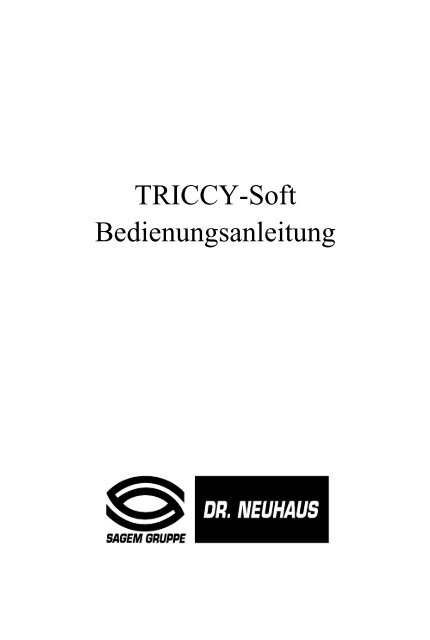TRICCY-Soft Bedienungsanleitung - Fax-Anleitung.de
TRICCY-Soft Bedienungsanleitung - Fax-Anleitung.de
TRICCY-Soft Bedienungsanleitung - Fax-Anleitung.de
Sie wollen auch ein ePaper? Erhöhen Sie die Reichweite Ihrer Titel.
YUMPU macht aus Druck-PDFs automatisch weboptimierte ePaper, die Google liebt.
<strong>TRICCY</strong>-<strong>Soft</strong><br />
<strong>Bedienungsanleitung</strong>
© Dr. Neuhaus Telekommunikation GmbH 1996<br />
4. Aufl. 1998<br />
Alle Rechte vorbehalten.<br />
Herausgeber:<br />
Dr. Neuhaus Telekommunikation GmbH<br />
Hal<strong>de</strong>nstieg 3<br />
D-22453 Hamburg<br />
Internet http://www.neuhaus.<strong>de</strong><br />
CompuServe Go Neuhaus<br />
Analog BBS (Mailbox) +49 (40) 55 30 4-170<br />
ISDN: X.75 / FOS +49 (40) 55 30 4-2026<br />
EuroFile-Transfer +49 (40) 55 30 4-2028<br />
Hotline ISDN +49 (190) 77 30 46 (DM 2,40 pro Minute)<br />
<strong>TRICCY</strong> ist ein Warenzeichen <strong>de</strong>r Dr. Neuhaus Telekommunikation GmbH. Alle an<strong>de</strong>ren Warenzeichen und<br />
Produktnamen sind Warenzeichen, eingetragene Warenzeichen o<strong>de</strong>r Produktnamen <strong>de</strong>r jeweiligen Titelhalter.<br />
Dr. Neuhaus Telekommunikation GmbH bemüht sich ständig um die Verbesserung <strong>de</strong>r Produkte. Der Inhalt<br />
dieses Handbuchs und die technischen Spezifikationen können ohne vorherige Ankündigung geän<strong>de</strong>rt wer<strong>de</strong>n.<br />
Die Beschreibung <strong>de</strong>r Spezifikationen in diesem Handbuch stellt keinen Vertrag dar.<br />
Dok.-Nummer 2043AD00 V 4.0
Inhalt<br />
Inhalt<br />
1 Einleitung ................................................................................................................7<br />
1.1 Was kann <strong>TRICCY</strong>-<strong>Soft</strong>? ......................................................................................7<br />
1.2 Systemvoraussetzungen.........................................................................................8<br />
1.3 Zu dieser Dokumentation ......................................................................................8<br />
1.4 Kurzanleitung .......................................................................................................9<br />
2 Inbetriebnahme ......................................................................................................10<br />
2.1 Allgemeines zur Inbetriebnahme.........................................................................10<br />
2.2 <strong>Soft</strong>ware-Installation ...........................................................................................10<br />
2.3 Programm starten................................................................................................11<br />
2.4 Grun<strong>de</strong>instellungen.............................................................................................11<br />
2.5 Testen .................................................................................................................12<br />
2.6 Nachträglich einen an<strong>de</strong>ren COM-Port zuweisen ................................................12<br />
2.7 Den <strong>TRICCY</strong> COM-Port für an<strong>de</strong>re Anwendungen freigeben .............................13<br />
2.8 Deinstallation......................................................................................................13<br />
3 Konfiguration.........................................................................................................14<br />
3.1 Anschlüsse <strong>de</strong>s <strong>TRICCY</strong> Analogadapters programmieren ...................................14<br />
3.2 Profil än<strong>de</strong>rn .......................................................................................................15<br />
3.3 Anschlußgeräte konfigurieren .............................................................................16<br />
3.4 Rufnummernübermittlung wahlweise unterdrücken.............................................17<br />
3.5 Technische Optionen...........................................................................................18<br />
3.6 Verbin<strong>de</strong>n über… ................................................................................................19<br />
3.7 Wahlparameter....................................................................................................19<br />
3.8 Wahlparameter bei ISDN-Nebenstellenanlage .....................................................19<br />
3.9 Wahlwie<strong>de</strong>rholung ..............................................................................................20<br />
3.10 Rufweiterschaltung............................................................................................20<br />
3.11 Weckruf.............................................................................................................21<br />
4 Bedienung..............................................................................................................23<br />
4.1 Anrufen...............................................................................................................23<br />
4.1.1 Direkt wählen ...............................................................................................24<br />
4.1.2 Wählen aus <strong>de</strong>m Adreßbuch .........................................................................24<br />
4.1.3 Wählen bei aufgelegtem Hörer......................................................................25<br />
4.2 Mit <strong>de</strong>m Rufmonitor arbeiten ..............................................................................26<br />
4.2.1 Das Fenster <strong>de</strong>s Rufmonitors.........................................................................26<br />
4.2.2 Möglichkeiten im Rufmonitor.......................................................................27<br />
4.2.3 Beson<strong>de</strong>rheiten bei Anruf von ISDN-Anschluß .............................................28<br />
<strong>TRICCY</strong>-<strong>Soft</strong> <strong>Bedienungsanleitung</strong> 3
Inhalt<br />
4.2.4 Beson<strong>de</strong>rheiten bei Anruf von konventionellem Anschluß.............................28<br />
4.2.5 Rufannahme mit Headset als Anschlußgerät .................................................29<br />
4.2.6 Anzeige <strong>de</strong>s Rufmonitors unterdrücken.........................................................29<br />
4.2.7 Rufmonitor und DOS-Bildschirm..................................................................30<br />
4.3 Mit <strong>de</strong>m Anrufprotokoll arbeiten.........................................................................30<br />
4.3.1 Anrufprotokoll aufrufen ................................................................................30<br />
4.3.2 Möglichkeiten im Anrufprotokoll-Fenster .....................................................31<br />
4.3.3 Einträge bearbeiten .......................................................................................34<br />
4.3.4 Einträge löschen ...........................................................................................34<br />
4.3.5 Einen Teilnehmer anwählen..........................................................................34<br />
4.3.6 Protokolleinträge speichern zwecks Auswertung ...........................................35<br />
4.3.7 Einträge editieren .........................................................................................35<br />
4.3.8 Namen editieren ...........................................................................................36<br />
4.3.9 Rufnummer editieren ....................................................................................36<br />
4.3.10 Bemerkung eintragen..................................................................................37<br />
4.3.11 Namen aktualisieren ...................................................................................37<br />
4.3.12 Telefonbuch ergänzen .................................................................................38<br />
4.3.13 Einträge exportieren ...................................................................................38<br />
4.3.14 Anrufprotokoll drucken...............................................................................38<br />
4.3.15 Wissenswertes über die Generierung <strong>de</strong>s Anrufprotokolls............................39<br />
4.4 Mit <strong>de</strong>m Adreßbuch arbeiten ...............................................................................40<br />
4.4.1 Format <strong>de</strong>r Rufnummern...............................................................................40<br />
4.4.2 Erfor<strong>de</strong>rliche Angaben..................................................................................40<br />
4.4.3 Sortierkriterium ............................................................................................40<br />
4.4.4 Mehrere Rufnummern...................................................................................40<br />
4.4.5 Mehrere Adreßbücher ...................................................................................41<br />
4.4.6 Adressendatei importieren ............................................................................41<br />
4.4.7 Mit Feldzuordnungsdateien arbeiten .............................................................42<br />
4.4.8 Adreßbuch sichern........................................................................................42<br />
4.5 Das Adreßbuch pflegen .......................................................................................43<br />
4.5.1 Adreßbuch aufrufen ......................................................................................43<br />
4.5.2 Einen aus <strong>de</strong>m Anrufprotokoll übernommen Eintrag weiterbearbeiten ..........43<br />
4.5.3 Telefonnummer in das richtige Feld stellen...................................................44<br />
4.5.4 Format <strong>de</strong>r Telefonnummer prüfen................................................................44<br />
4.5.5 Gegebenenfalls weitere Rufnummern eintragen ............................................44<br />
4.5.6 Einordnung von Vor- und Nachnamen prüfen ...............................................44<br />
4.5.7 Vorzugstelefonnummer auswählen ................................................................44<br />
4.6 Anrufe mit beson<strong>de</strong>ren Effekten verbin<strong>de</strong>n..........................................................45<br />
4 <strong>TRICCY</strong>-<strong>Soft</strong> <strong>Bedienungsanleitung</strong>
Inhalt<br />
4.6.1 Eingehen<strong>de</strong> Rufe mit lokalem Klangeffekt verbin<strong>de</strong>n....................................45<br />
4.6.2 Sprachausgabe statt Klangeffekt....................................................................46<br />
4.6.3 Selektive Ablehnung eingehen<strong>de</strong>r Rufe.........................................................46<br />
4.6.4 Anwendung starten.......................................................................................47<br />
4.6.5 Die Verbindung von Anrufen mit beson<strong>de</strong>ren Effekten rückgängig machen ..47<br />
5 Geld sparen............................................................................................................48<br />
5.1 Die LCR-Funktion ..............................................................................................48<br />
5.1.1 Was ist Least Cost Routing?..........................................................................48<br />
5.1.2 Die LCR-Funktionen im Überblick ...............................................................49<br />
5.1.3 LCR-Funktion installieren ............................................................................50<br />
5.1.4 Firmware aktualisieren .................................................................................51<br />
5.1.5 CAPI-Treiber aktualisieren ...........................................................................52<br />
5.1.6 <strong>TRICCY</strong>-<strong>Soft</strong> aktualisieren...........................................................................52<br />
5.2 Mit <strong>de</strong>r LCR-Funktion arbeiten ...........................................................................53<br />
5.2.1 Die Least-Cost-Anbieter auswählen ..............................................................53<br />
5.2.2 Der erste Aufruf <strong>de</strong>r Least Cost Router-Funktion ..........................................53<br />
5.2.3 Mit <strong>de</strong>r Least Cost Router-Matrix arbeiten ....................................................54<br />
5.3 Routing-Aufträge bearbeiten ...............................................................................56<br />
5.3.1 LCR aktivieren .............................................................................................56<br />
5.3.2 Ortsnetzkennzahl..........................................................................................56<br />
5.3.3 Ersatzkennzahl .............................................................................................57<br />
5.3.4 Uhrzeit (von - bis).........................................................................................57<br />
5.3.5 Port...............................................................................................................57<br />
5.3.6 Wochentage ..................................................................................................57<br />
5.3.7 Preis pro Minute ...........................................................................................57<br />
5.3.8 Verbindungsgebühr .......................................................................................58<br />
5.3.9 Min<strong>de</strong>stumsatz..............................................................................................58<br />
5.3.10 Netzbetreiber ..............................................................................................58<br />
5.3.11 Notizen .......................................................................................................58<br />
5.3.12 Wissenswertes über Routing-Aufträge.........................................................59<br />
5.4 Least Cost Router Tricks .....................................................................................60<br />
5.4.1 Rufnummern sperren ....................................................................................60<br />
5.4.2 Kurzwahl......................................................................................................61<br />
5.4.3 Nutzungsentgelt............................................................................................62<br />
5.4.4 Mit <strong>de</strong>r LCR-Funktion telefonieren...............................................................63<br />
5.4.5 Den Erfolg <strong>de</strong>r Einsparungen überprüfen......................................................63<br />
5.4.6 Einschränkungen bei <strong>de</strong>r Least Cost Router-Funktion ...................................64<br />
<strong>TRICCY</strong>-<strong>Soft</strong> <strong>Bedienungsanleitung</strong> 5
Inhalt<br />
6 Tips und Tricks......................................................................................................65<br />
6.1 Microsoft Exchange installieren ..........................................................................65<br />
6.2 Microsoft Wahlhilfe konfigurieren.......................................................................66<br />
6.3 Aktuelle <strong>TRICCY</strong> <strong>Soft</strong>ware besorgen ..................................................................66<br />
6.4 Mitgelieferte Telefonnummern ............................................................................67<br />
6.5 Mehrere Anrufer aus <strong>de</strong>rselben Firma einer Rumpfnummer zuordnen.................67<br />
6.6 <strong>TRICCY</strong>-<strong>Soft</strong> nachträglich in die Programmgruppe AUTOSTART stellen ..........67<br />
6.7 Autostart von <strong>TRICCY</strong>-<strong>Soft</strong> verhin<strong>de</strong>rn ..............................................................68<br />
7 Bekannte Probleme ................................................................................................69<br />
7.1 Microsoft Exchange Profile.................................................................................69<br />
7.2 Fehlermeldung: "COMx konnte nicht geöffnet/initialisiert wer<strong>de</strong>n."....................69<br />
7.3 Fehlermeldung: "Die erfor<strong>de</strong>rliche .DLL-Datei MAPI32.DLL wur<strong>de</strong> nicht<br />
gefun<strong>de</strong>n" .................................................................................................................69<br />
7.4 Fehlermeldung: "Der Analogadapter kann nicht angesprochen wer<strong>de</strong>n. Bitte<br />
überprüfen Sie alle Einstellungen und Anschlüsse" ...................................................70<br />
7.5 Fehlermeldung: "TAPI konnte nicht initialisiert wer<strong>de</strong>n" ....................................70<br />
7.6 Die Einträge im Windows Adreßbuch sind unsortiert ..........................................70<br />
7.7 Die Einträge im Anrufprotokoll sind falsch sortiert .............................................70<br />
7.8 Sie können mit <strong>TRICCY</strong>-<strong>Soft</strong> keine abgehen<strong>de</strong>n Rufe führen..............................70<br />
7.9 Beim Abheben <strong>de</strong>s Telefonhörers erscheint kein Rufmonitor ...............................70<br />
7.10 Sie erhalten keine Anrufe..................................................................................71<br />
7.11 Falsche Zeitangaben ..........................................................................................71<br />
7.12 Falsche Gebührenberechnung............................................................................71<br />
7.13 Headset als Anschlußgerät.................................................................................72<br />
7.14 <strong>TRICCY</strong> legt unvermutet auf.............................................................................72<br />
7.15 Erweiterte Sprachausgabe (Text-in-Sprache) .....................................................72<br />
7.16 <strong>TRICCY</strong>-<strong>Soft</strong> und Microsoft Phone...................................................................72<br />
7.17 <strong>TRICCY</strong>-<strong>Soft</strong> und LOGOX Speech Engine .......................................................73<br />
7.18 Sie haben ein Adreßbuch importiert, fin<strong>de</strong>n aber keine Telefonnummern ..........73<br />
7.19 Das Adreßbuch von Schedule+ bzw. Outlook kann nur eingeschränkt verwen<strong>de</strong>t<br />
wer<strong>de</strong>n ......................................................................................................................73<br />
7.20 Bei Windows NT 4.0: Der Treiber <strong>TRICCY</strong> ISDN TSP ist nach <strong>de</strong>r Installation<br />
doppelt eingetragen o<strong>de</strong>r <strong>de</strong>r Eintrag wur<strong>de</strong> bei <strong>de</strong>r Deinstallation nicht mit gelöscht74<br />
7.21 Versionskonflikt mit msvcrt40.dll......................................................................74<br />
7.22 Konflikte mit 8 Bit Soundkarten........................................................................74<br />
8 Glossar...................................................................................................................75<br />
9 In<strong>de</strong>x......................................................................................................................78<br />
6 <strong>TRICCY</strong>-<strong>Soft</strong> <strong>Bedienungsanleitung</strong>
Einleitung<br />
1 Einleitung<br />
<strong>TRICCY</strong>-<strong>Soft</strong> unterstützt Sie beim Telefonieren. Das Programm macht alle Analogtelefone,<br />
die per Analogadapter <strong>TRICCY</strong> am ISDN angeschlossen sind, zu sehr leistungsfähigen<br />
ISDN-Komforttelefonen mit raffinierten Möglichkeiten.<br />
1.1 Was kann <strong>TRICCY</strong>-<strong>Soft</strong>?<br />
Die Leistungsmerkmale von <strong>TRICCY</strong>-<strong>Soft</strong>:<br />
Anwen<strong>de</strong>rfreundliches Programmieren <strong>de</strong>s Analogadapters <strong>TRICCY</strong> per <strong>Soft</strong>ware.<br />
Unterstützung von max. 4 Profilen und von bis zu 9 Mehrfachrufnummern (MSN)<br />
Rufmonitoring aller Telefonate: Rufsignalisierung, Aufnehmen <strong>de</strong>s Hörers, Wählvorgang,<br />
Verbindungsstatus, Verbindungsdauer, Gebühreneinheiten<br />
Anrufprotokoll (Ruf eingehend/ausgehend, intern/extern, Nummer, Name, Datum,<br />
Uhrzeit, Verbindungsdauer, Gebühreneinheiten) auch bei ausgeschaltetem PC<br />
I<strong>de</strong>ntifizierung <strong>de</strong>s Anrufers mit Namensanzeige aus <strong>de</strong>m Adreßbuch<br />
Unterscheidung zwischen analogen und anonymen Anrufen<br />
Teilnehmerspezifische Reaktion bei Rufeingang:<br />
Klangeffekt o<strong>de</strong>r Sprachausgabe (Text to Speech)<br />
Anwendung starten<br />
selektive Rufablehnung<br />
Headset-Unterstützung<br />
Übernahme von Anrufern ins Adreßbuch<br />
Zugriff auf Notizen über <strong>de</strong>n Gesprächspartner während <strong>de</strong>s Gesprächs<br />
Importieren an<strong>de</strong>rer Adreßdateien ins Windows Adreßbuch<br />
Wählen durch Zugriff auf Ihr persönliches Windows Adreßbuch<br />
Wählüberwachung mit Rufsignalisierung bei bestehen<strong>de</strong>r Verbindung<br />
Automatische Wahlwie<strong>de</strong>rholung<br />
Automatische Erkennung interner Durchwahl in Nebenstellenanlagen<br />
Rufweiterschaltung nach Zeit, nach Besetzt o<strong>de</strong>r Sofort<br />
Weckruf auch bei ausgeschaltetem PC<br />
Wählen aus Anrufprotokoll<br />
Kurzwahl zuletzt benutzter Rufnummern<br />
Signalisierung eingegangener Rufe in <strong>de</strong>r Taskleiste<br />
Kosten sparen durch automatisches Call by Call Routen (Option)<br />
<strong>TRICCY</strong>-<strong>Soft</strong> <strong>Bedienungsanleitung</strong> 7
Einleitung<br />
1.2 Systemvoraussetzungen<br />
PC mit min<strong>de</strong>stens Pentium 75 MHz Prozessor<br />
16 MB RAM, bei Windows NT 4.0 jedoch 32 MB<br />
Min<strong>de</strong>stens 10 MB freier Festplattenspeicher<br />
Freie serielle Schnittstelle mit Fifo-Baustein, Kennzeichnung UART 16550<br />
Betriebssystem Windows 95 o<strong>de</strong>r Windows NT 4.0 o<strong>de</strong>r später<br />
Euro-ISDN Anschluß (DSS1)<br />
Optional: Soundkarte; externe Speech API Engine für die erweiterte Sprachausgabe<br />
(Text to Speech)<br />
Optional: Headset (nicht im Lieferumfang, aber als Zubehör erhältlich)<br />
Optional: Upgra<strong>de</strong>-Kit für die Freischaltung <strong>de</strong>r LCR-Funktionen<br />
Die Windows Komponente Windows Messaging o<strong>de</strong>r Microsoft Exchange mit <strong>de</strong>m<br />
persönlichen Adreßbuch sollte installiert sein. Ihre Arbeit mit <strong>TRICCY</strong>-<strong>Soft</strong> wird erst<br />
dann zum wirklichen Vergnügen, wenn Sie dieses Adreßbuch als Datenbasis für Ihre<br />
Telefonate benutzen.<br />
Sollte Microsoft Exchange o<strong>de</strong>r Windows Messaging bei Ihnen nicht installiert sein,<br />
fin<strong>de</strong>n Sie Hilfe zur Installation unter "Microsoft Exchange installieren" auf Seite 65.<br />
1.3 Zu dieser Dokumentation<br />
<strong>TRICCY</strong>-<strong>Soft</strong> entspricht in Installation und Bedienung <strong>de</strong>m Windows Standard. Deshalb<br />
wird auf eine <strong>de</strong>taillierte Beschreibung <strong>de</strong>r Bedienelemente verzichtet. Sollten Sie<br />
mit <strong>de</strong>r Bedienung von Windows-Programmen nicht vertraut sein, informieren Sie<br />
sich bitte in <strong>de</strong>r Dokumentation von Microsoft o<strong>de</strong>r in entsprechen<strong>de</strong>r Literatur.<br />
Eine genaue Beschreibung <strong>de</strong>r Funktionen <strong>de</strong>s Analogadapters <strong>TRICCY</strong> fin<strong>de</strong>n Sie im<br />
Handbuch zu diesem Gerät. Neueste Informationen, die bei Erstellung dieser Dokumentation<br />
noch nicht vorlagen, fin<strong>de</strong>n Sie in <strong>de</strong>r Datei README.TXT: Zum Lesen<br />
dieser Datei im Windows-Startmenü Programme, <strong>TRICCY</strong> von Dr. Neuhaus,<br />
<strong>TRICCY</strong>-Info klicken, nach<strong>de</strong>m Sie <strong>TRICCY</strong>-<strong>Soft</strong> installiert haben.<br />
8 <strong>TRICCY</strong>-<strong>Soft</strong> <strong>Bedienungsanleitung</strong>
Einleitung<br />
1.4 Kurzanleitung<br />
Installation<br />
Analogadapter <strong>TRICCY</strong> an einen freien COM-Port <strong>de</strong>s PCs anschließen. Das auf <strong>de</strong>r<br />
Installations-CD befindliche Installationsprogramm Setup.exe ausführen. Das Programm<br />
fin<strong>de</strong>n Sie in <strong>de</strong>m für Sie bequemsten Sprachverzeichnis, z.B.<br />
\DEUTSCH\SOFTWARE\<strong>TRICCY</strong>\DISK1\Setup.exe.<br />
Grun<strong>de</strong>instellungen vornehmen<br />
1. Anschlüsse <strong>de</strong>s Analogadapters <strong>TRICCY</strong> programmieren:<br />
MSN-Zuordnung für eingehen<strong>de</strong> Rufe<br />
MSN-Zuordnung für ausgehen<strong>de</strong> Rufe<br />
Menü Einstellungen, Analogadapter, Telefonnummern...<br />
2. Angeschlossene Gerätetypen angeben: Telefon, <strong>Fax</strong>/Mo<strong>de</strong>m o<strong>de</strong>r Headset:<br />
Menü Einstellungen, Analogadapter, Anschlußgeräte...<br />
3. Festlegen, über welchen a/b-Anschluß <strong>TRICCY</strong>-<strong>Soft</strong> wählen soll:<br />
Menü Extras, Verbin<strong>de</strong>n über…, Adresse…<br />
Prüfen Sie, ob an diesem a/b-Anschluß wirklich ein Telefon angeschlossen ist.<br />
4. Wahlparameter für <strong>de</strong>n aktuellen Standort festlegen:<br />
Menü Extras, Wahlparameter...<br />
5. Bei Installation in einer ISDN-Nebenstellenanlage zusätzlich (zur Unterbindung<br />
systematischer Amtsholung bei internen Verbindungen):<br />
Menü Extras, Nebenstellenanlage...<br />
Telefonieren<br />
1. Wählen<br />
Konventionell<br />
o<strong>de</strong>r<br />
Telefonnummer aus Adreßbuch übernehmen:<br />
Namensfragment eingeben, Suchen klicken o<strong>de</strong>r Alt-S drücken.<br />
Telefonnummer übernehmen und Wählen klicken o<strong>de</strong>r Enter drücken.<br />
2. Möglichkeiten während eines Gesprächs<br />
klicken, um im Adreßbuch eine Notiz zu machen.<br />
<strong>TRICCY</strong>-<strong>Soft</strong> <strong>Bedienungsanleitung</strong> 9
Inbetriebnahme<br />
2 Inbetriebnahme<br />
2.1 Allgemeines zur Inbetriebnahme<br />
Schließen Sie Ihren PC über eine serielle Schnittstelle (z.B. COM1, COM2 o<strong>de</strong>r<br />
COM3) an <strong>de</strong>n <strong>TRICCY</strong> Analogadapter an.<br />
2.2 <strong>Soft</strong>ware-Installation<br />
Vergewissern Sie sich, daß die Windows Komponente Microsoft Exchange bzw. Windows<br />
Messaging mit <strong>de</strong>m persönlichen Adreßbuch auf Ihrem PC installiert ist. Wenn<br />
Sie dabei Hilfe benötigen, schauen Sie nach unter "Microsoft Exchange installieren"<br />
auf Seite 65. Bei einer datenfähigen <strong>TRICCY</strong>-Box muß außer<strong>de</strong>m <strong>de</strong>r CAPI-<br />
Treiber installiert sein.<br />
Wählen Sie im Startmenü Einstellungen, dann Systemsteuerung und doppelklikken<br />
Sie das Symbol <strong>Soft</strong>ware.<br />
Klicken Sie auf <strong>de</strong>r Karteikarte Installieren/Deinstallieren die Schaltfläche Installieren.<br />
Folgen Sie <strong>de</strong>n Anweisungen auf <strong>de</strong>m Bildschirm, um das <strong>TRICCY</strong>-<br />
<strong>Soft</strong> Installationsprogramm setup.exe zu starten.<br />
Das <strong>TRICCY</strong>-<strong>Soft</strong> Installationsprogramm wird ausgeführt. Folgen Sie <strong>de</strong>n Anweisungen<br />
auf <strong>de</strong>m Bildschirm.<br />
Wenn das Dialogfeld <strong>TRICCY</strong>-TSP-Konfiguration erscheint, übernehmen Sie als<br />
Leitungsname <strong>TRICCY</strong> TSP.<br />
Im Feld Angeschlossen über geben Sie an:<br />
entwe<strong>de</strong>r die COM-Schnittstelle, an die Sie<br />
<strong>de</strong>n Analogadapter <strong>TRICCY</strong> angeschlossen<br />
haben – dann spricht <strong>TRICCY</strong>-<strong>Soft</strong> diese<br />
Hardware-Schnittstelle direkt an und sie<br />
kann von an<strong>de</strong>ren Anwendungen nicht benutzt<br />
wer<strong>de</strong>n; bei einem datenfähigen Gerät<br />
wür<strong>de</strong>n Sie mit dieser Einstellung jedoch<br />
seine Leistungsmerkmale auf die eines nichtdatenfähigen<br />
beschränken;<br />
o<strong>de</strong>r, bei einer datenfähigen <strong>TRICCY</strong>-Box,<br />
<strong>de</strong>n Eintrag COM-CAPI. Damit wählen Sie<br />
einen Treiber, <strong>de</strong>r die Datenübertragung im<br />
ISDN ermöglicht. Dieser Treiber wird geson<strong>de</strong>rt<br />
auf die COM-Schnittstelle eingestellt, an<br />
die Sie Ihre <strong>TRICCY</strong>-Box angeschlossen<br />
haben. Die entsprechen<strong>de</strong>n Anweisungen<br />
fin<strong>de</strong>n Sie in <strong>de</strong>r Dokumentation zum CAPI.<br />
10 <strong>TRICCY</strong>-<strong>Soft</strong> <strong>Bedienungsanleitung</strong>
Inbetriebnahme<br />
2.3 Programm starten<br />
Sofern Sie bei <strong>de</strong>r Installation die Standardvorgaben übernommen<br />
haben, starten Sie <strong>TRICCY</strong>-<strong>Soft</strong> wie folgt:<br />
Im Startmenü wählen Sie Programme, dann die Programmgruppe<br />
<strong>TRICCY</strong> von Dr. Neuhaus und dort <strong>TRICCY</strong>.<br />
Wenn <strong>TRICCY</strong>-<strong>Soft</strong> über Autostart automatisch gela<strong>de</strong>n wird,<br />
starten Sie das Fenster durch Klicken auf das <strong>TRICCY</strong>-Symbol in<br />
<strong>de</strong>r Taskleiste.<br />
2.4 Grun<strong>de</strong>instellungen<br />
Sie können sofort mit <strong>TRICCY</strong>-<strong>Soft</strong> arbeiten. Sie passen Ihr <strong>TRICCY</strong>-System jedoch<br />
am besten zunächst an Ihre Gegebenheiten an: an Ihren Standort, an Ihre Mehrfachrufnummern<br />
und an die angeschlossenen Geräte (Telefon, <strong>Fax</strong> usw.):<br />
Programmieren Sie die Anschlüsse Ihres <strong>TRICCY</strong> Analogadapters. Dazu gibt es zwei<br />
Möglichkeiten:<br />
über ein am Analogadapter angeschlossenes Telefon. Siehe dazu das Anwen<strong>de</strong>rhandbuch<br />
zum Analogadapter.<br />
über <strong>TRICCY</strong>-<strong>Soft</strong>. Siehe dazu "Anschlüsse <strong>de</strong>s <strong>TRICCY</strong> Analogadapters programmieren"<br />
auf Seite 14.<br />
Geben Sie an, welche Gerätetypen (Telefon, FAX/Mo<strong>de</strong>m o<strong>de</strong>r Headset an Ihrem<br />
Analogadapter angeschlossen sind.<br />
Wählen Sie dazu über Menü Einstellungen, Analogadapter, Anschlußgeräte...<br />
O<strong>de</strong>r klicken Sie das entsprechen<strong>de</strong> Symbol:<br />
Im Feld Beschreibung können Sie <strong>de</strong>n a/b-Anschlüssen Bezeichnungen Ihrer<br />
Wahl geben, z.B. "Privat", "Tel. geschäftlich". Diese Bezeichnungen stellt <strong>de</strong>r<br />
Rufmonitor in <strong>de</strong>r Titelzeile seines Fensters an.<br />
Legen Sie im Menü Extras, Verbin<strong>de</strong>n über… Adresse… fest, über welchen Analogadapter-Anschluß<br />
Wählvorgänge durchgeführt wer<strong>de</strong>n sollen. Vergewissern Sie sich,<br />
daß dort auch ein Telefonapparat angeschlossen ist.<br />
Legen Sie die Wahlparameter für Ihren Standort fest: Menü Extras, Wahlparameter...<br />
Geben Sie die für Ihren Standort gültigen Kennzahlen an, siehe<br />
"Wahlparameter" auf Seite 19.<br />
Auch wenn <strong>de</strong>r PC ausgeschaltet ist o<strong>de</strong>r <strong>TRICCY</strong>-<strong>Soft</strong> nicht ausgeführt wird,<br />
arbeitet <strong>de</strong>r Analogadapter <strong>TRICCY</strong> gemäß <strong>de</strong>r programmierten Einstellungen.<br />
Auch wenn <strong>TRICCY</strong>-<strong>Soft</strong> ausgeführt wird, kann <strong>de</strong>r Analogadapter je<strong>de</strong>rzeit<br />
über ein angeschlossenes Telefon programmiert wer<strong>de</strong>n statt über <strong>TRICCY</strong>-<strong>Soft</strong>.<br />
<strong>TRICCY</strong>-<strong>Soft</strong> <strong>Bedienungsanleitung</strong> 11
Inbetriebnahme<br />
2.5 Testen<br />
Nehmen Sie <strong>de</strong>n Hörer eines angeschlossenen Telefons ab. Auf <strong>de</strong>m Bildschirm erscheint<br />
<strong>de</strong>r Rufmonitor <strong>de</strong>s betreffen<strong>de</strong>n Anschlusses.<br />
Rufen Sie sich selber an. Wählen Sie dazu eine Ihrer an<strong>de</strong>ren Mehrfachrufnummern<br />
an. Wenn das Gerät am an<strong>de</strong>ren Anschluß <strong>de</strong>n Ruf signalisiert, können Sie auflegen.<br />
Jetzt wissen Sie, daß Ihr <strong>TRICCY</strong>-System einsatzbereit ist.<br />
Wenn es nicht klappt, dann stellen Sie die Werkseinstellung <strong>de</strong>r <strong>TRICCY</strong>-Box wie<strong>de</strong>r<br />
her:<br />
Benutzen Sie dazu ein am Analogadapter angeschlossenes Telefon. Nehmen<br />
Sie <strong>de</strong>n Hörer ab und geben Sie über die Wähltastatur folgen<strong>de</strong> Befehlsfolge<br />
ein: *000#<br />
Bei Fehlerzustän<strong>de</strong>n schauen Sie bitte nach unter "Bekannte Probleme" auf Seite 69.<br />
2.6 Nachträglich einen an<strong>de</strong>ren COM-Port zuweisen<br />
Bei datenfähigen Geräten erfolgt diese Einstellung vollautomatisch über die COM-<br />
CAPI Schnittstelle. Der CAPI-Treiber ent<strong>de</strong>ckt bei je<strong>de</strong>m Systemstart selbsttätig, an<br />
welche physische Schnittstelle <strong>de</strong>r Adapter angeschlossen ist. Bei Wechsel <strong>de</strong>s<br />
<strong>TRICCY</strong>-Anschlusses an einen an<strong>de</strong>ren COM-Port starten Sie Windows neu und fertig.<br />
Die folgen<strong>de</strong>n Anweisungen beziehen sich daher ausschließlich auf nicht-datenfähige<br />
<strong>TRICCY</strong>-Boxen.<br />
Sollten Sie <strong>de</strong>n <strong>TRICCY</strong> Analogadapter nachträglich an einen an<strong>de</strong>ren COM-Port<br />
Ihres PCs anschließen, müssen Sie die Konfiguration von <strong>TRICCY</strong>-<strong>Soft</strong> entsprechend<br />
än<strong>de</strong>rn.<br />
Dazu wählen Sie im Windows Startmenü Einstellungen, Systemsteuerung. Doppelklicken<br />
Sie das Telefonsymbol. In <strong>de</strong>r Liste <strong>de</strong>r Telefontreiber markieren Sie <strong>de</strong>n<br />
Eintrag "<strong>TRICCY</strong> ISDN TSP" und wählen Einrichten.... Nun können Sie <strong>de</strong>n COM-<br />
Port auswählen.<br />
Der betreffen<strong>de</strong> COM-Port sollte fortan ausschließlich zur Kommunikation mit<br />
<strong>de</strong>m Analogadapter <strong>TRICCY</strong> dienen.<br />
12 <strong>TRICCY</strong>-<strong>Soft</strong> <strong>Bedienungsanleitung</strong>
Inbetriebnahme<br />
2.7 Den <strong>TRICCY</strong> COM-Port für an<strong>de</strong>re Anwendungen freigeben<br />
Dies ist erfor<strong>de</strong>rlich, wenn Sie über die serielle Schnittstelle einmal ein an<strong>de</strong>res Gerät<br />
betreiben wollen, z.B. ein Mo<strong>de</strong>m.<br />
Wenn Sie versuchen, <strong>de</strong>n COM-Port mit einer an<strong>de</strong>ren Anwendung anzusprechen –<br />
auch wenn <strong>TRICCY</strong>-<strong>Soft</strong> nicht läuft –, so kann diese Anwendung <strong>de</strong>n COM-Port<br />
nicht initialisieren, da <strong>de</strong>r <strong>TRICCY</strong> TSP-Treiber diesen COM-Port als Gerät für sich<br />
reserviert hat. Eine typische Fehlermeldung ist dann: "COM2 konnte nicht geöffnet<br />
wer<strong>de</strong>n".<br />
Been<strong>de</strong>n Sie <strong>TRICCY</strong>-<strong>Soft</strong>.<br />
Im Startmenü wählen Sie Einstellungen, dann Systemsteuerung. Doppelklicken<br />
Sie auf <strong>de</strong>m Symbol Telefon.<br />
Markieren Sie <strong>de</strong>n Eintrag <strong>TRICCY</strong> ISDN TSP und klicken Sie auf Entfernen.<br />
Bestätigen Sie die Nachfrage und schließen Sie das Fenster.<br />
Um <strong>de</strong>n COM-Port wie<strong>de</strong>r für <strong>TRICCY</strong> zu aktivieren, gehen Sie so vor:<br />
Im Startmenü wählen Sie Einstellungen, dann Systemsteuerung. Doppelklicken<br />
Sie auf <strong>de</strong>m Symbol Telefon.<br />
Klicken Sie auf Hinzufügen.<br />
In <strong>de</strong>r erscheinen<strong>de</strong>n Liste markieren Sie <strong>TRICCY</strong> ISDN TSP und klicken Sie auf<br />
die zweite Schaltfläche Hinzufügen.<br />
Es erscheint die Konfigurationsmaske für <strong>TRICCY</strong>-TSP.<br />
Wählen Sie <strong>de</strong>n richtigen COM-Port aus und Klicken Sie auf OK.<br />
Nun können Sie alle Fenster schließen.<br />
2.8 Deinstallation<br />
Been<strong>de</strong>n Sie <strong>TRICCY</strong>-<strong>Soft</strong>.<br />
Wählen Sie im Windows Startmenü Einstellungen, dann Systemsteuerung. Doppelklicken<br />
Sie das Symbol <strong>Soft</strong>ware.<br />
Auf <strong>de</strong>r Karteikarte Installieren/Deinstallieren erscheint die Liste <strong>de</strong>r installierten<br />
Programme. Markieren Sie <strong>de</strong>n Eintrag <strong>TRICCY</strong> von Dr. Neuhaus und klicken Sie<br />
auf Hinzufügen/Entfernen.<br />
Im Startmenü wählen Sie Einstellungen, dann Systemsteuerung. Doppelklicken<br />
Sie auf <strong>de</strong>m Symbol Telefon.<br />
Markieren Sie <strong>de</strong>n Eintrag <strong>TRICCY</strong> ISDN TSP und klicken Sie auf Entfernen.<br />
Dateien, die bei Betrieb von <strong>TRICCY</strong>-<strong>Soft</strong> angelegt wer<strong>de</strong>n, z.B. das Anrufprotokoll,<br />
wer<strong>de</strong>n nicht gelöscht. Löschen Sie diese Dateien manuell z.B. mit <strong>de</strong>m Windows-<br />
Explorer.<br />
<strong>TRICCY</strong>-<strong>Soft</strong> <strong>Bedienungsanleitung</strong> 13
Konfiguration<br />
3 Konfiguration<br />
3.1 Anschlüsse <strong>de</strong>s <strong>TRICCY</strong> Analogadapters programmieren<br />
Nachfolgend wird erläutert, wie Sie Ihre Mehrfachrufnummern (MSN) <strong>de</strong>n einzelnen<br />
Analoganschlüssen Ihres Analogadapters zuordnen:<br />
für eingehen<strong>de</strong> Rufe: zu direkter Durchwahl zum betreffen<strong>de</strong>n Anschluß<br />
für ausgehen<strong>de</strong> Rufe: zur Übermittlung einer Ihrer Mehrfachrufnummern<br />
Öffnen Sie das Dialogfeld Zuordnung <strong>de</strong>r Telefonnummern:<br />
entwe<strong>de</strong>r über <strong>de</strong>n Menübefehl Einstellungen, Analogadapter, Telefonnummern...<br />
o<strong>de</strong>r über das entsprechen<strong>de</strong> Symbol.<br />
Dann nimmt <strong>TRICCY</strong>-<strong>Soft</strong> Verbindung mit <strong>de</strong>m Analogadapter auf, liest aus <strong>de</strong>ssen<br />
Speicher seine aktuelle Einstellung ein und zeigt diese auf <strong>de</strong>m Bildschirm an. Beim<br />
ersten Mal ist das die Werkseinstellung. Die aktuelle Einstellung o<strong>de</strong>r Programmierung<br />
wird als aktives Profil bezeichnet. Es spielt keine Rolle, ob das aktive Profil über<br />
ein angeschlossenes Telefon o<strong>de</strong>r über <strong>TRICCY</strong>-<strong>Soft</strong> programmiert wor<strong>de</strong>n ist.<br />
Sie können das angezeigte Profil än<strong>de</strong>rn. Das geän<strong>de</strong>rte Profil können Sie in <strong>de</strong>n<br />
Analogadapter la<strong>de</strong>n und aktivieren, damit es wirksam ist. O<strong>de</strong>r Sie können es praktisch<br />
in Reserve halten und für späteren Bedarf auf Ihrem PC speichern.<br />
14 <strong>TRICCY</strong>-<strong>Soft</strong> <strong>Bedienungsanleitung</strong>
Konfiguration<br />
3.2 Profil än<strong>de</strong>rn<br />
Um das angezeigte Profil zu än<strong>de</strong>rn, gehen Sie wie folgt vor:<br />
Falls noch nicht geschehen, tragen Sie in <strong>de</strong>r Spalte Rufnummern die Mehrfachrufnummern<br />
(MSN) ein, über die Sie aufgrund Ihres ISDN-Anschlusses verfügen.<br />
Möglichkeit für direkte Durchwahl programmieren:<br />
Kreuzen Sie für je<strong>de</strong>n a/b-Anschluß eine (o<strong>de</strong>r zwei) Rufnummer(n) an.<br />
Wirkung: Geht bei Ihnen unter <strong>de</strong>r angekreuzten Rufnummer ein Anruf ein, reagiert<br />
<strong>de</strong>r zugeordnete a/b-Anschluß.<br />
Sie können je<strong>de</strong>m a/b-Anschluß maximal 2 Ihrer Mehrfachrufnummern zuordnen.<br />
Wenn Sie die Box je<strong>de</strong> Nummer ankreuzen, reagiert <strong>de</strong>r betreffen<strong>de</strong> a/b-Anschluß<br />
auf alle eingehen<strong>de</strong>n Rufe. (In diesem Fall kann es unter Umstän<strong>de</strong>n passieren,<br />
daß eine Mehrfachrufnummer nach <strong>de</strong>m Einlesen <strong>de</strong>s aktuellen Profils nicht mehr<br />
aufgeführt wird, weil sie im Analogadapter gelöscht wor<strong>de</strong>n ist.)<br />
Rufnummernübermittlung programmieren:<br />
Kreuzen Sie für je<strong>de</strong>n a/b-Anschluß eine Rufnummer an.<br />
Wirkung: Dann wird diese Rufnummer bei ausgehen<strong>de</strong>n Rufen zum Angerufenen<br />
übermittelt und dort angezeigt.<br />
Wenn Sie unterdrücken klicken, übermittelt dieser a/b-Anschluß keine Ihrer Rufnummern,<br />
vorausgesetzt, Ihr ISDN-Anschluß unterstützt dieses Leistungsmerkmal,<br />
siehe "Rufnummernübermittlung wahlweise unterdrücken" auf Seite 17.<br />
Damit das geän<strong>de</strong>rte Profil wirksam wird, klicken Sie die Schaltfläche Profil aktivieren.<br />
Dann wird sie in <strong>de</strong>n Analogadapter gela<strong>de</strong>n und dort in Kraft gesetzt. Sie können<br />
das Profil aber auch auf Ihrem PC speichern und so als Einstellungsmöglichkeit in<br />
Reserve halten. Selektieren Sie dazu oben links die gewünschte Profilnummer, unter<br />
<strong>de</strong>r die Einstellung gespeichert wer<strong>de</strong>n soll. Schließen Sie dann das Dialogfeld mit<br />
OK.<br />
Wenn Sie auf diese Weise mehrere Profile festgelegt haben, können Sie sich diese über<br />
die Selektion <strong>de</strong>r Profilnummer auf <strong>de</strong>m Bildschirm anzeigen lassen. Um das angezeigte<br />
Profil in Kraft zu setzen, klicken Sie dann Profil aktivieren.<br />
Tips:<br />
Das Anlegen mehrerer Profile (maximal 3) empfiehlt sich dann, wenn Sie z.B.<br />
abends o<strong>de</strong>r am Wochenen<strong>de</strong> schnell das Telefon umstellen wollen, aber vermei<strong>de</strong>n<br />
möchten, jeweils die Anschlüsse Ihres Analogadapters neu zu programmieren.<br />
Zum Anlegen eines neuen Profils lesen Sie am besten einfach die aktuelle Einstellung<br />
Ihres Analogadapters ein (Schaltfläche aktives Profil einlesen), än<strong>de</strong>rn dieses<br />
Profil und speichern es mit OK auf <strong>de</strong>m PC.<br />
Um das Profil in <strong>de</strong>n Analogadapter zu la<strong>de</strong>n, klicken Sie Profil aktivieren.<br />
<strong>TRICCY</strong>-<strong>Soft</strong> <strong>Bedienungsanleitung</strong> 15
Konfiguration<br />
Bitte beachten Sie:<br />
Einstellungen <strong>de</strong>r eigenen Rufnummern wirken sich ausschließlich auf Anrufe aus, die<br />
an Geräten geführt wer<strong>de</strong>n, die an die a/b-Ports angeschlossen sind (Telefone, <strong>Fax</strong>geräte,<br />
Mo<strong>de</strong>ms). Datenverbindungen, die Sie über die PC-Schnittstelle datenfähiger<br />
Adapter führen, gehorchen <strong>de</strong>n Vorgaben, die Sie in <strong>de</strong>n dazu benutzten Anwendungsprogrammen<br />
machen, o<strong>de</strong>r, wenn solche Angaben fehlen, <strong>de</strong>nen in <strong>de</strong>r CAPI-Treiber-<br />
Konfiguration.<br />
Wenn Sie die Anschlüsse <strong>de</strong>s Analogadapters nicht programmieren – we<strong>de</strong>r über ein<br />
angeschlossenes Telefon noch wie oben beschrieben mit <strong>TRICCY</strong>-<strong>Soft</strong> –, dann arbeitet<br />
das Gerät gemäß <strong>de</strong>r Werkseinstellung. Angaben zur Werkseinstellung fin<strong>de</strong>n Sie im<br />
Anwen<strong>de</strong>rhandbuch zum Analogadapter.<br />
3.3 Anschlußgeräte konfigurieren<br />
Wählen Sie über Menü Einstellungen, Analogadapter, Anschlußgeräte...<br />
o<strong>de</strong>r klicken Sie das entsprechen<strong>de</strong> Symbol.<br />
Es erscheint das Dialogfeld Konfiguration <strong>de</strong>r Anschlußgeräte.<br />
Hier machen Sie folgen<strong>de</strong> Angaben:<br />
über die Kontrollfel<strong>de</strong>r Geräte-Typ, welche Geräte an <strong>de</strong>n a/b-Anschlüssen <strong>de</strong>s<br />
Analogadapters <strong>TRICCY</strong> angeschlossen sind: Telefon, FAX/Mo<strong>de</strong>m o<strong>de</strong>r Headset.<br />
über das Eingabefeld Beschreibung, welche Bezeichnungen die a/b-Anschlüsse<br />
haben sollen, wenn das entsprechen<strong>de</strong> Monitorfenster eingeblen<strong>de</strong>t wird.<br />
Diese Angaben gehören zu <strong>de</strong>n Grun<strong>de</strong>instellungen, weil sie die Arbeitsweise von<br />
<strong>TRICCY</strong>-<strong>Soft</strong> beeinflussen (siehe "Grun<strong>de</strong>instellungen" auf Seite 11, ferner<br />
"Rufannahme mit Headset als Anschlußgerät" auf Seite 29 sowie "Mit <strong>de</strong>m Rufmonitor<br />
arbeiten" auf Seite 26.<br />
16 <strong>TRICCY</strong>-<strong>Soft</strong> <strong>Bedienungsanleitung</strong>
Konfiguration<br />
Sie können die Gerätekonfiguration je<strong>de</strong>rzeit än<strong>de</strong>rn. Darüber hinaus gibt Ihnen das<br />
Dialogfeld einen Überblick über die Gesamtkonfiguration <strong>de</strong>r a/b-Anschlüsse:<br />
Eigene Rufnummer gibt an, welche Ihrer Mehrfachrufnummer zum Angerufenen<br />
übermittelt wird, wenn Sie vom betreffen<strong>de</strong>n Anschluß aus anrufen.<br />
Reagiert auf gibt die Rufnummer(n) an, unter <strong>de</strong>r/<strong>de</strong>nen <strong>de</strong>r betreffen<strong>de</strong> a/b-<br />
Anschluß von außerhalb erreichbar ist (direkte Durchwahl).<br />
Anklopfen: Mit dieser Option schalten Sie bei datenfähigen <strong>TRICCY</strong>-Boxen <strong>de</strong>n<br />
jeweiligen Port für die akustischen Signale während <strong>de</strong>s Telefonierens an und aus.<br />
Diese Signale sind:<br />
• Anklopfen: Während eines Telefonats versucht ein weiterer Teilnehmer, Sie zu<br />
erreichen. Sie hören drei kurze Tonsignale. Nach drei Sekun<strong>de</strong>n wird das Signal<br />
wie<strong>de</strong>rholt, dann nicht mehr. Sie können nun das Gespräch been<strong>de</strong>n und<br />
das neue Gespräch annehmen o<strong>de</strong>r nicht.<br />
• Routing-Warnton (nur mit LCR-Option): Wenn ein Gespräch über <strong>de</strong>n Least<br />
Cost Router auf einen günstigen Netzanbieter umgeleitet wird, hören Sie beim<br />
Wählen fünf kurze Tonsignale.<br />
• Zeitzonen-Warnton (nur mit LCR-Option): Wenn ein Least Cost Router-<br />
Gespräch das En<strong>de</strong> <strong>de</strong>r <strong>de</strong>finierten Zeitzone erreicht, hören Sie eine Minute vor<br />
En<strong>de</strong> <strong>de</strong>r Zeit einen Warnton von zweimal 1,5 Sekun<strong>de</strong>n. Sie können das Gespräch<br />
auch weiterführen, geraten dann aber möglicherweise in eine teure Tarifzeit.<br />
Bitte beachten Sie:<br />
Für Ports, an <strong>de</strong>nen Sie ein <strong>Fax</strong>gerät o<strong>de</strong>r Mo<strong>de</strong>m betreiben, sollten Sie diese<br />
Funktion abschalten, damit <strong>de</strong>r Datenverkehr durch die Signale nicht gestört wird.<br />
Unter "Anschlüsse <strong>de</strong>s <strong>TRICCY</strong> Analogadapters programmieren" auf Seite 14 ist<br />
beschrieben, wie Sie diese Zuordnung Ihrer Mehrfachrufnummern (MSN) än<strong>de</strong>rn.<br />
3.4 Rufnummernübermittlung wahlweise unterdrücken<br />
Das Dialogfeld Konfiguration <strong>de</strong>r Anschlußgeräte gibt Ihnen auch die Möglichkeit,<br />
rasch <strong>de</strong>n Befehl zur Unterdrückung <strong>de</strong>r Rufnummernübermittlung zu geben. Klicken<br />
Sie dazu in das Kontrollkästchen Rufnummer unterdrücken.<br />
Wirkung: Ihre Rufnummer wird nicht zur Gegenstelle übermittelt und dort angezeigt,<br />
wenn Sie von diesem Port aus anrufen.<br />
Hinweis: Die wahlweise Rufnummernunterdrückung setzt voraus, daß Ihr ISDN-<br />
Anschluß dieses Leistungsmerkmal unterstützt. Das muß beantragt wer<strong>de</strong>n, ist aber<br />
kostenlos. Informationen dazu erteilt die Telekom unter <strong>de</strong>r bun<strong>de</strong>sweiten Rufnummer<br />
01114. Beantragen Sie dort ausdrücklich die "Rufnummernübermittlung mit wahlweiser<br />
Unterdrückung".<br />
<strong>TRICCY</strong>-<strong>Soft</strong> <strong>Bedienungsanleitung</strong> 17
Konfiguration<br />
3.5 Technische Optionen<br />
Sie erreichen <strong>de</strong>n Dialog Technische Optionen über Einstellungen, Analogadapter,<br />
Technische Optionen.<br />
Hier stellen Sie folgen<strong>de</strong> Optionen ein:<br />
Länge <strong>de</strong>s Flash-Signals<br />
Diese Funktion steht nur bei datenfähigen<br />
<strong>TRICCY</strong>-Boxen zur Verfügung.<br />
Das Flash-Signal wird an <strong>de</strong>n Analogadapter<br />
gegeben, wenn Sie die Signaltaste<br />
drücken.<br />
Das Flash-Signal ist eine kurze Unterbrechung <strong>de</strong>r Verbindung. Unterschiedliche<br />
Telefonapparate benutzen für diese Unterbrechung verschie<strong>de</strong>ne Zeitintervalle. Der<br />
Analogadapter erwartet in <strong>de</strong>r Werkseinstellung eine Unterbrechung von 70-350ms.<br />
Sollte Ihr Telefonapparat mit dieser Voreinstellung Probleme haben, können Sie <strong>de</strong>n<br />
Analogadapter auch auf Zeitspannen von 70-150 o<strong>de</strong>r 250-350ms einstellen.<br />
ISDN-Län<strong>de</strong>rvariante<br />
Wählen Sie VNx in Frankreich, sonst ETSI. In Afrika probieren Sie aus, welche Einstellung<br />
funktioniert. Wenn es mit keiner klappt, sprechen Sie mit <strong>de</strong>m zuständigen<br />
Postminister.<br />
Signalisierung für nicht angenommene Rufe<br />
Diese Funktion steht nur bei datenfähigen <strong>TRICCY</strong>-Boxen zur Verfügung.<br />
Sie können <strong>TRICCY</strong> veranlassen, Sie durch Blinken <strong>de</strong>r LEDs Verbindung darauf<br />
aufmerksam zu machen, daß Ihr Anschluß angerufen wur<strong>de</strong>, ohne daß <strong>de</strong>r PC eingeschaltet<br />
war und das Programm <strong>TRICCY</strong>-<strong>Soft</strong> lief und die Anrufe verzeichnet hat.<br />
Das Blinken hat ein beson<strong>de</strong>res Muster: Es blinkt zuerst die linke Verbindungs-LED<br />
für 30 ms, dann die rechte. Nach 4 Sekun<strong>de</strong>n wird dieses Signal wie<strong>de</strong>rholt.<br />
Das Signal erlischt, sobald eins von zwei Ereignissen eintritt:<br />
Sie nehmen ein Telefon ab und geben ein; o<strong>de</strong>r <strong>TRICCY</strong>-<strong>Soft</strong> wird gestartet.<br />
Diese Funktion ist bei Auslieferung ausgeschaltet.<br />
DTMF-Konfiguration sperren<br />
Mit dieser Funktion können Sie verhin<strong>de</strong>rn, daß die <strong>TRICCY</strong>-Box nach <strong>de</strong>n Angaben<br />
im Hardwarehandbuch über ein angeschlossenes Telefon programmiert wird.<br />
18 <strong>TRICCY</strong>-<strong>Soft</strong> <strong>Bedienungsanleitung</strong>
Konfiguration<br />
3.6 Verbin<strong>de</strong>n über…<br />
Hier legen Sie fest, mit welchem TAPI-TSP (Telefon-Serviceprovi<strong>de</strong>r) <strong>TRICCY</strong>-<strong>Soft</strong><br />
arbeiten soll. Damit ist <strong>de</strong>r Anschlußtreiber gemeint, mit <strong>de</strong>m <strong>TRICCY</strong>-<strong>Soft</strong> arbeitet.<br />
Stellen Sie als Anschluß <strong>TRICCY</strong> TSP ein und geben Sie unter Adresse an, welcher<br />
a/b-Port zum Wählen benutzt wer<strong>de</strong>n soll.<br />
3.7 Wahlparameter<br />
Achten Sie darauf, daß für Ihr Adreßbuch die Wahlparameter Ihres Standortes richtig<br />
angegeben sind.<br />
Legen Sie die Wahlparameter für Ihren Standort fest: Menü Extras, Wahlparameter...<br />
Geben Sie die für Ihren Standort gültigen Kennzahlen an:<br />
Land sowie Ortskennzahl (Vorwahlnummer) <strong>de</strong>s lokalen Ortsnetzes<br />
Nummer für die Amtsholung (Ortsgespräche), falls <strong>de</strong>r Analogadapter in einer<br />
ISDN-Nebenstellenanlage installiert ist (meist 0).<br />
Zusätzliche Nummer für das Einleiten von Ferngesprächen (meist auch eine<br />
Null). 1<br />
3.8 Wahlparameter bei ISDN-Nebenstellenanlage<br />
Damit bei internen Anrufen keine systematische Amtsholung (gebührenpflichtig!)<br />
erfolgt, machen Sie über Menü Extras, Nebenstellenanlage... folgen<strong>de</strong> Angaben:<br />
Im Feld Rufnummer tragen Sie die führen<strong>de</strong> Ziffernfolge ein, die alle Nebenstellen-Rufnummern<br />
gemeinsam haben, will man sie von außerhalb anrufen.<br />
Im Feld Ziffernanzahl <strong>de</strong>r Durchwahl geben Sie an, wieviele Stellen die Nebenstellen-Rufnummern<br />
bei internen Anrufen maximal haben: in manchen Nebenstellenanlagen<br />
gibt es z.B. analoge Durchwahlanschlüsse mit drei Ziffern und<br />
ISDN-Durchwahlanschlüsse mit 4 Ziffern. In diesem Fall geben Sie 4 ein.<br />
Bitte beachten Sie:<br />
In <strong>de</strong>m Dialog Nebenstellenanlage einrichten können Sie diese Angaben nur dann<br />
machen, wenn Sie zuvor in <strong>de</strong>m Dialog Extras/Wahlparameter die bei<strong>de</strong>n Fel<strong>de</strong>r für<br />
die Amtsholung ausgefüllt haben. Fehlen diese Angaben, geht das Programm davon<br />
aus, daß Sie keine Nebenstellenanlage betreiben.<br />
1 Einige Telefonanlagen haben für Ortsgespräche die Null, für Ferngespräche eine<br />
an<strong>de</strong>re Ziffer, z.B. die 9. Wenn Sie, wie üblich, für bei<strong>de</strong> Gesprächsarten die Null<br />
haben, tragen Sie bitte in bei<strong>de</strong> Kästchen eine Null ein: dies ist nicht die erste Null<br />
von 040 für Hamburg, son<strong>de</strong>rn allein die Amtsholung selbst. Sonst können Sie mit<br />
<strong>TRICCY</strong> keine Ferngespräche führen.<br />
<strong>TRICCY</strong>-<strong>Soft</strong> <strong>Bedienungsanleitung</strong> 19
Konfiguration<br />
3.9 Wahlwie<strong>de</strong>rholung<br />
Sie müssen sich nicht selber bemühen, einen Teilnehmer erneut anzuwählen, wenn die<br />
Anwahl vorher erfolglos war. Über Menü Extras, Wahlwie<strong>de</strong>rholung... können Sie<br />
festlegen, ob, wann und wie oft die Anwahl wie<strong>de</strong>rholt wer<strong>de</strong>n soll, wenn diese erfolglos<br />
war. Eine Anwahl gilt dann als erfolglos, wenn die angewählte Gegenstelle<br />
besetzt ist o<strong>de</strong>r <strong>de</strong>r Teilnehmer sich nicht mel<strong>de</strong>t.<br />
Bitte beachten Sie:<br />
Die Wahlwie<strong>de</strong>rholung bleibt aktiv, auch wenn Sie <strong>de</strong>n Hörer zwischendurch abnehmen.<br />
Achten Sie auf das Fenster <strong>de</strong>s Rufmonitors und been<strong>de</strong>n Sie die Wahlwie<strong>de</strong>rholung<br />
gegebenenfalls dort.<br />
3.10 Rufweiterschaltung<br />
Damit eingehen<strong>de</strong> Anrufe automatisch zu einer an<strong>de</strong>ren, von Ihnen festzulegen<strong>de</strong>n<br />
Rufnummer weitergeleitet wer<strong>de</strong>n, aktivieren Sie die Funktion Rufweiterschaltung.<br />
Der Dienst Rufweiterschaltung kann für je<strong>de</strong> Ihrer Mehrfachrufnummern (MSN) einzeln<br />
und unabhängig eingeschaltet wer<strong>de</strong>n.<br />
Hinweis: Die Rufweiterschaltung erfolgt über die Vermittlungsstelle <strong>de</strong>s öffentlichen<br />
ISDN. Darum läßt sich diese Funktion nur dann nutzen, wenn Ihr ISDN-Anschluß<br />
diesen Dienst unterstützt, z.B. wenn Sie einen ISDN-Komfortanschluß haben.<br />
Um die Rufweiterschaltung zu aktivieren, wählen Sie <strong>de</strong>n Menübefehl Einstellungen,<br />
ISDN-Dienste, Rufweiterschaltung...<br />
Tragen Sie unter Rufnummer diejenigen Ihrer Mehrfachrufnummern ein, für die<br />
eingehen<strong>de</strong> Anrufe weitergeschaltet wer<strong>de</strong>n sollen. Ordnen Sie dann unter Zielnummer<br />
die Rufnummer zu, auf welche eingehen<strong>de</strong> Rufe weitergeschaltet wer<strong>de</strong>n sollen.<br />
Bei Nebenstellenanlagen müssen Sie natürlich die Amtsholung mit eingeben.<br />
20 <strong>TRICCY</strong>-<strong>Soft</strong> <strong>Bedienungsanleitung</strong>
Konfiguration<br />
Legen Sie außer<strong>de</strong>m fest, unter welchen Bedingungen die Rufweiterschaltung erfolgen<br />
soll:<br />
nach Ablauf einer bestimmten Zeit – meistens 15 Sekun<strong>de</strong>n –, in <strong>de</strong>r Sie <strong>de</strong>n Ruf<br />
am weitergeschalteten Anschluß noch annehmen können<br />
nach Besetzt<br />
sofort.<br />
Klicken Sie zunächst die Schaltfläche Alle <strong>de</strong>aktivieren, um eine eventuell bestehen<strong>de</strong>,<br />
z.B. per Telefon-Wähltastatur festgelegte Rufweiterschaltung aufzuheben. Nach<br />
ein paar Sekun<strong>de</strong>n reagiert die Vermittlungsstelle <strong>de</strong>s ISDN mit einer Rückmeldung.<br />
Klicken Sie dann Aktivieren. Dann wird Ihre auf <strong>de</strong>m Bildschirm vorgenommene<br />
Einstellung zur ISDN-Vermittlungsstelle übertragen und dort umgesetzt. Nach wenigen<br />
Sekun<strong>de</strong>n erhalten Sie eine bestätigen<strong>de</strong> Rückmeldung. Klicken Sie dann OK,<br />
wenn Sie die Einstellung auf <strong>de</strong>m PC speichern wollen.<br />
Erläuterung:<br />
Nach Aufruf <strong>de</strong>s Dialogfel<strong>de</strong>s Rufweiterschaltung zeigt dieses die auf <strong>de</strong>m PC gespeicherte<br />
Einstellung, nicht die, die eventuell bei <strong>de</strong>r Vermittlungsstelle <strong>de</strong>s ISDN<br />
aktiviert ist. Es besteht nicht die Möglichkeit, bei <strong>de</strong>r ISDN-Vermittlungsstelle eine<br />
tatsächlich bestehen<strong>de</strong> Rufweiterschaltung abzufragen und auf <strong>de</strong>m Bildschirm anzuzeigen.<br />
Die Speicherung auf <strong>de</strong>m PC dient lediglich <strong>de</strong>m Zweck, eine Einstellung<br />
als je<strong>de</strong>rzeit wie<strong>de</strong>r aktivierbare Möglichkeit bequem aufrufen zu können.<br />
Auch bei aktivierter Rufweiterschaltung können Sie weiterhin abgehen<strong>de</strong> Gespräche<br />
führen.<br />
3.11 Weckruf<br />
Sie können Ihren Analogadapter veranlassen, entwe<strong>de</strong>r zu einer bestimmten Uhrzeit<br />
einmal o<strong>de</strong>r täglich regelmäßig zu wecken/alarmieren. Sie können einen Weckruf für<br />
je<strong>de</strong>n <strong>de</strong>r drei analogen Anschlüsse einzeln und unabhängig festlegen.<br />
Wählen Sie dazu <strong>de</strong>n Menübefehl Einstellungen, Analogadapter,<br />
Uhrzeit/Weckruf.... o<strong>de</strong>r klicken Sie das entsprechen<strong>de</strong><br />
Symbol. Legen Sie die Uhrzeit fest, wann das Telefon klingeln<br />
soll, das am betreffen<strong>de</strong>n Analoganschluß angeschlossen ist.<br />
<strong>TRICCY</strong>-<strong>Soft</strong> <strong>Bedienungsanleitung</strong> 21
Konfiguration<br />
Der Weckruf wird auch bei ausgeschaltetem PC ausgelöst.<br />
Hinweise:<br />
Damit <strong>de</strong>r Weckruf zur festgelegten Uhrzeit stattfin<strong>de</strong>t, muß <strong>de</strong>r betreffen<strong>de</strong> a/b-<br />
Anschluß dann frei sein. Ist er belegt, weil z.B. über diesen Anschluß ein Gespräch<br />
geführt wird, erfolgt <strong>de</strong>r Weckruf verzögert, sobald <strong>de</strong>r Anschluß wie<strong>de</strong>r frei ist.<br />
Fällt die Stromversorgung <strong>de</strong>s Analogadapters aus, gehen alle programmierten<br />
Weckrufe verloren und fin<strong>de</strong>n daher nicht statt.<br />
22 <strong>TRICCY</strong>-<strong>Soft</strong> <strong>Bedienungsanleitung</strong>
4 Bedienung<br />
4.1 Anrufen<br />
Ausgangslage<br />
Bedienung<br />
Wird <strong>TRICCY</strong>-<strong>Soft</strong> im Hintergrund ausgeführt, klikken<br />
Sie in <strong>de</strong>r Taskleiste das <strong>TRICCY</strong>-Ikon, um das<br />
<strong>TRICCY</strong>-<strong>Soft</strong> Hauptfenster zu öffnen.<br />
Wenn Sie mit <strong>de</strong>r rechten Maustaste klicken, erscheint<br />
das abgebil<strong>de</strong>te Kontextmenü.<br />
So sieht es in <strong>de</strong>r Taskleiste aus, wenn Sie <strong>TRICCY</strong>-<br />
<strong>Soft</strong> über die Schaltfläche minimiert haben o<strong>de</strong>r<br />
ein an<strong>de</strong>res Fenster aktiv ist.<br />
Sie haben <strong>TRICCY</strong>-<strong>Soft</strong> gestartet und sehen das<br />
Hauptfenster von <strong>TRICCY</strong>-<strong>Soft</strong>.<br />
Hinweis: Alle über das <strong>TRICCY</strong>-Fenster ausgeführten<br />
Wählvorgänge wer<strong>de</strong>n für <strong>de</strong>n Anschluß vollzogen,<br />
<strong>de</strong>n Sie über Menü Extras, Verbin<strong>de</strong>n über…<br />
Adresse… festgelegt haben.<br />
<strong>TRICCY</strong>-<strong>Soft</strong> <strong>Bedienungsanleitung</strong> 23
Bedienung<br />
4.1.1 Direkt wählen<br />
Ins Feld Nummer die anzuwählen<strong>de</strong> Rufnummer eintragen:<br />
mit <strong>de</strong>r Maus über die abgebil<strong>de</strong>te <strong>TRICCY</strong>-Tastatur o<strong>de</strong>r<br />
mit <strong>de</strong>r PC-Tastatur.<br />
Die Tastatur im Hauptfenster von <strong>TRICCY</strong>-<strong>Soft</strong> verhält sich genauso wie ein Telefon,<br />
auch bei Nebenstellenanlagen: Um aus einer Nebenstellenanlage eine<br />
Amtsleitung zu bekommen, wählen sie zuerst die Amtsholung, also meist die Null.<br />
Um einen Kollegen anzurufen, geben Sie nur <strong>de</strong>ssen Durchwahl ein. Wenn die<br />
Rufnummer im Internationalen Rufnummernformat eingegeben wird, z.B. +49<br />
(40) 55304 573, wir die Amtsholung unter Berücksichtigung <strong>de</strong>r Wahlparameter<br />
für <strong>de</strong>n aktuellen Standort automatisch eingefügt.<br />
Wählen klicken o<strong>de</strong>r Enter-Taste drücken.<br />
4.1.2 Wählen aus <strong>de</strong>m Adreßbuch<br />
Bevor Sie aus <strong>de</strong>m Adreßbuch wählen können, muß es Einträge enthalten.<br />
Ins Feld Name tragen Sie <strong>de</strong>n Anfangsbuchstaben, ein Namensfragment o<strong>de</strong>r <strong>de</strong>n<br />
gesamten Namen ein.<br />
Klicken Sie dann Suchen o<strong>de</strong>r drücken Sie Alt-S. Die Suchfunktion <strong>de</strong>s Adreßbuches<br />
wird aktiv. Im <strong>TRICCY</strong>-Fenster wer<strong>de</strong>n <strong>de</strong>r Name und die Rufnummer(n) angezeigt.<br />
Klicken Sie Wählen o<strong>de</strong>r drücken Sie die Enter-Taste.<br />
ODER<br />
Klicken Sie eine <strong>de</strong>r Schaltflächen Suchen o<strong>de</strong>r Adreßbuch.<br />
Markieren Sie <strong>de</strong>n gewünschten Eintrag in <strong>de</strong>r Adressenliste und übernehmen Sie<br />
ihn mit OK.<br />
Im <strong>TRICCY</strong>-Fenster wer<strong>de</strong>n <strong>de</strong>r Name und die Rufnummer(n) angezeigt.<br />
Klicken Sie Wählen o<strong>de</strong>r drücken Sie die Enter-Taste.<br />
Hinweis: Enthält ein Adreßbucheintrag mehrere Telefonnummern, wird die primäre<br />
Telefonnummer angezeigt. Die an<strong>de</strong>ren wer<strong>de</strong>n sichtbar, wenn Sie <strong>de</strong>n Pfeil<br />
rechts am Rand <strong>de</strong>s Fel<strong>de</strong>s klicken.<br />
24 <strong>TRICCY</strong>-<strong>Soft</strong> <strong>Bedienungsanleitung</strong>
Bedienung<br />
4.1.3 Wählen bei aufgelegtem Hörer<br />
Wenn Sie mit <strong>TRICCY</strong>-<strong>Soft</strong> gewählt haben und <strong>de</strong>r angerufene Teilnehmer sich mel<strong>de</strong>t,<br />
klingelt Ihr Telefon. Lassen Sie also <strong>de</strong>n Hörer ruhig aufgelegt, während<br />
<strong>TRICCY</strong>-<strong>Soft</strong> wählt. Danach können Sie <strong>de</strong>n Hörer aufnehmen – Sie hören das Rufzeichen<br />
– o<strong>de</strong>r warten Sie, bis die Verbindung aufgebaut ist.<br />
Wenn Sie warten, klingelt Ihr Telefon (internes Rufsignal), sobald die Verbindung<br />
hergestellt ist. In diesem Moment hat die angerufen Person <strong>de</strong>n Hörer aufgenommen<br />
und erwartet, daß Sie sich mel<strong>de</strong>n. Nehmen Sie spätestens jetzt <strong>de</strong>n Hörer ab, um zu<br />
sprechen. Zögern Sie nicht zu lange, sonst <strong>de</strong>nkt <strong>de</strong>r Gesprächspartner, die Verbindung<br />
sei gestört.<br />
Bei datenfähigen Geräten hört <strong>de</strong>r Anrufer in <strong>de</strong>r Wartezeit die Ansage "Ihre Verbindung<br />
wird gehalten" von <strong>de</strong>r Telekom o<strong>de</strong>r die entsprechen<strong>de</strong> Ansage <strong>de</strong>r Nebenstellenanlage.<br />
Nach <strong>de</strong>m Starten <strong>de</strong>s Wählvorgangs erscheint auf <strong>de</strong>m Bildschirm <strong>de</strong>r Rufmonitor.<br />
Über ihn können Sie verfolgen, ob und wie die Verbindung aufgebaut wird, siehe "Das<br />
Fenster <strong>de</strong>s Rufmonitors" auf Seite 26.<br />
Bitte beachten Sie:<br />
Sofort nach Aufbau <strong>de</strong>r Verbindung entstehen Gebühren, auch wenn Sie Ihren<br />
Telefonhörer noch nicht abgenommen haben.<br />
Falls Sie als Anschlußgerät Headset konfiguriert haben und selbst anrufen, kann<br />
Ihnen die Herstellung einer Verbindung nicht akustisch durch ein internes Rufsignal<br />
signalisiert wer<strong>de</strong>n, son<strong>de</strong>rn nur optisch über <strong>de</strong>n Rufmonitor.<br />
<strong>TRICCY</strong>-<strong>Soft</strong> <strong>Bedienungsanleitung</strong> 25
Bedienung<br />
4.2 Mit <strong>de</strong>m Rufmonitor arbeiten<br />
4.2.1 Das Fenster <strong>de</strong>s Rufmonitors<br />
Sie haben <strong>TRICCY</strong>-<strong>Soft</strong> gestartet. <strong>TRICCY</strong>-<strong>Soft</strong> kann im Hintergrund (minimiert als<br />
Symbol) ausgeführt wer<strong>de</strong>n, so daß Sie auf Ihrem PC normal arbeiten können.<br />
Bei je<strong>de</strong>m abgehen<strong>de</strong>n und eingehen<strong>de</strong>n Ruf erscheint ein Rufmonitor-Fenster. Es<br />
zeigt, welcher Anschluß dabei jeweils benutzt wird. Der Rufmonitor informiert Sie<br />
über <strong>de</strong>n Status <strong>de</strong>s betreffen<strong>de</strong>n analogen Anschlusses und <strong>de</strong>r Verbindung: Rufsignalisierung,<br />
Abnehmen <strong>de</strong>s Hörers, Wählvorgang, Verbindungsstatus, Verbindungsdauer,<br />
angefallene Gebühren usw.<br />
Sie können das Fenster je<strong>de</strong>rzeit durch Klick auf zur Symbolgröße minimieren, um<br />
z.B. während <strong>de</strong>s Gesprächs in Ihrer Textverarbeitung Notizen zu machen, in Ihrem<br />
Grafikprogramm zu malen usw.<br />
Sie können das Fenster auch schließen durch Klick auf . Dadurch wird jedoch das<br />
Gespräch been<strong>de</strong>t, wenn Sie selbst <strong>de</strong>r Anrufer sind und mit <strong>de</strong>m Computer gewählt<br />
haben.<br />
Bei eingehen<strong>de</strong>n Rufen können Sie <strong>de</strong>n Hörer abnehmen und sprechen.<br />
Wie Sie per Headset einen Ruf annehmen, ist unter "Rufannahme mit Headset als<br />
Anschlußgerät" auf Seite 29 beschrieben.<br />
Das Fenster verschwin<strong>de</strong>t automatisch, sobald die Verbindung getrennt wird.<br />
Der Ruf wird unterschiedlich signalisiert, je nach Anrufart.<br />
26 <strong>TRICCY</strong>-<strong>Soft</strong> <strong>Bedienungsanleitung</strong>
Bedienung<br />
4.2.2 Möglichkeiten im Rufmonitor<br />
Adreßbuch aufrufen<br />
Im Rufmonitor haben Sie direkten Zugriff auf Ihr persönlichen Adreßbuch, um z.B.<br />
die verbun<strong>de</strong>ne Person/Gegenstelle darin aufzunehmen, sofern <strong>de</strong>ren Nummer angezeigt<br />
o<strong>de</strong>r angegeben wird (bei ausgehen<strong>de</strong>m Ruf immer).<br />
Klicken Sie im Namensfeld o<strong>de</strong>r im Nummernfeld mit <strong>de</strong>r rechten Maustaste und<br />
wählen Sie im Kontextdialog Telefonbuch ergänzen. Die angezeigte Telefonnummer<br />
ist schon automatisch ins Adreßbuch übernommen, Sie notieren einfach nur noch <strong>de</strong>n<br />
Namen. Fertig.<br />
Notiz schreiben<br />
O<strong>de</strong>r Sie möchten eine Notiz in das Adreßbuch schreiben, sofern<br />
die verbun<strong>de</strong>ne Person/Gegenstelle im Adreßbuch erfaßt ist:<br />
Dazu das Notizsymbol klicken. Es erscheint die Karteikarte<br />
Anmerkungen <strong>de</strong>s betreffen<strong>de</strong>n Adreßbucheintrags.<br />
Gespräch been<strong>de</strong>n (Trennen)<br />
Klicken Sie im Rufmonitor das Symbol für Auflegen.<br />
O<strong>de</strong>r legen Sie <strong>de</strong>n Telefonhörer auf.<br />
Ruf ablehnen<br />
Falls Sie bei <strong>de</strong>r Signalisierung eines eingehen<strong>de</strong>n Rufs dieses<br />
Symbol klicken, wird <strong>de</strong>r Anruf abgewiesen.<br />
Gebührenanzeige<br />
Die Gebührenanzeige können Sie umschalten durch Doppelklick<br />
in <strong>de</strong>m Feld: von links nach rechts sind die vier möglichen<br />
Zustän<strong>de</strong> abgebil<strong>de</strong>t:<br />
1: vor <strong>de</strong>m Wählen<br />
2: Anzeige von Gesprächsdauer und Gebühren in DM<br />
3: Anzeige von Gesprächsdauer und Einheiten<br />
4: Anzeige <strong>de</strong>r Gesprächsdauer allein.<br />
Die Einstellung wird gespeichert und wirkt sich auf alle Rufmonitor-Fenster aus.<br />
<strong>TRICCY</strong>-<strong>Soft</strong> <strong>Bedienungsanleitung</strong> 27
Bedienung<br />
4.2.3 Beson<strong>de</strong>rheiten bei Anruf von ISDN-Anschluß<br />
Im Rufmonitor sehen Sie die Rufnummer <strong>de</strong>s Anrufers, sofern sie übermittelt wird.<br />
Der Anrufer steht in Ihrem Adreßbuch...<br />
In diesem Fall erscheint zusätzlich sein Name.<br />
Sie können <strong>TRICCY</strong>-<strong>Soft</strong> auch so einstellen, daß bei bestimmten Anrufern zusätzlich<br />
ein zugeordneter Klang abgespielt wird (z.B. Fanfaren für <strong>de</strong>n Chef, die Stimme Ihrer<br />
Frau bei Anruf von <strong>de</strong>ren Schwester). Mit <strong>de</strong>r integrierten Sprachausgabe von<br />
<strong>TRICCY</strong>-<strong>Soft</strong> können Sie sich auch ansagen lassen, wer anruft. Mit installierter<br />
Speech API Engine (nicht im Lieferumfang) auch <strong>de</strong>n Namen <strong>de</strong>s Anrufers. Mehr zu<br />
diesen Möglichkeiten unter "Anrufe" auf Seite 45.<br />
Der Anrufer steht nicht in Ihrem Adreßbuch...<br />
Dann wollen Sie ihn vielleicht gleich dort aufnehmen. Klicken Sie dazu mit <strong>de</strong>r rechten<br />
Maustaste im Namens- o<strong>de</strong>r Rufnummernfeld und wählen Sie im Kontextmenü<br />
<strong>de</strong>n Punkt Telefonbuch ergänzen. Mehr dazu unter "Mit <strong>de</strong>m Rufmonitor" auf Seite<br />
26.<br />
4.2.4 Beson<strong>de</strong>rheiten bei Anruf von konventionellem Anschluß<br />
Dann wird seine Rufnummer nicht angezeigt. Wollen Sie auf die Schnelle <strong>de</strong>n Anrufer<br />
in Ihr Adreßbuch aufnehmen, tragen Sie die Nummer manuell ein. Klicken Sie dann<br />
mit <strong>de</strong>r rechten Maustaste im Namens- o<strong>de</strong>r Rufnummernfeld und wählen Sie im<br />
Kontextmenü <strong>de</strong>n Punkt Telefonbuch ergänzen. Mehr dazu unter "Mit <strong>de</strong>m Rufmonitor"<br />
auf Seite 26.<br />
28 <strong>TRICCY</strong>-<strong>Soft</strong> <strong>Bedienungsanleitung</strong>
4.2.5 Rufannahme mit Headset als Anschlußgerät<br />
Bedienung<br />
Ist im Dialogfeld Konfiguration <strong>de</strong>r Anschlußgeräte (Menü Einstellungen, Analogadapter,<br />
Anschlußgeräte....) Headset als Gerätetyp angegeben, erfolgt die Signalisierung<br />
eingehen<strong>de</strong>r Rufe ausschließlich durch <strong>TRICCY</strong>-<strong>Soft</strong>: Der Rufmonitor <strong>de</strong>s<br />
betreffen<strong>de</strong>n a/b-Anschlusses erscheint mit <strong>de</strong>m Symbol zur Rufsignalisierung, und<br />
die Sprachausgabe wird aktiv – sofern eingeschaltet. Es erfolgt also keine akustische<br />
Rufsignalisierung durch das angeschlossene Gerät. Selbst dann nicht, wenn statt eines<br />
Headsets in Wirklichkeit ein Telefon angeschlossen ist.<br />
Um das Gespräch anzunehmen, klicken Sie im Rufmonitor auf das Symbol für Hörer<br />
aufnehmen, siehe Abbildung.<br />
Während <strong>de</strong>s Gesprächs bietet <strong>de</strong>r Rufmonitor dieselben Funktionen wie bei Verwendung<br />
eines Telefons, siehe "Mit <strong>de</strong>m Rufmonitor arbeiten" auf Seite 26.<br />
4.2.6 Anzeige <strong>de</strong>s Rufmonitors unterdrücken<br />
Damit <strong>de</strong>r Rufmonitor erscheint, muß für <strong>de</strong>n betreffen<strong>de</strong>n Anschluß<br />
<strong>de</strong>s Analogadapters Telefon o<strong>de</strong>r Headset als Gerätetyp<br />
angegeben sein. Um die Gerätetyp-Zuordnung einzusehen o<strong>de</strong>r zu<br />
än<strong>de</strong>rn, Menü Einstellungen, Analogadapter, Anschlußgeräte...<br />
wählen o<strong>de</strong>r das entsprechen<strong>de</strong> Symbol klicken.<br />
Sie können das Erscheinen <strong>de</strong>s Rufmonitors verhin<strong>de</strong>rn. Dazu gibt es drei Wege:<br />
Geben Sie <strong>Fax</strong>/Mo<strong>de</strong>m als Gerätetyp an, auch wenn in Wirklichkeit ein Telefon<br />
angeschlossen ist. Der Rufmonitor <strong>de</strong>s entsprechen<strong>de</strong>n a/b-Anschlusses wird unterdrückt.<br />
Im Menü Einstellungen wählen Sie Ansicht und dann Rufmonitore aus. Alle<br />
Rufmonitore wer<strong>de</strong>n unterdrückt.<br />
Klicken Sie mit <strong>de</strong>r rechten Maustaste auf das <strong>TRICCY</strong>-Symbol in <strong>de</strong>r Taskleiste<br />
und wählen Sie im Kontextmenü Rufmonitore aus. Alle Rufmonitore wer<strong>de</strong>n unterdrückt.<br />
<strong>TRICCY</strong>-<strong>Soft</strong> <strong>Bedienungsanleitung</strong> 29
Bedienung<br />
4.2.7 Rufmonitor und DOS-Bildschirm<br />
Ein Rufmonitor erscheint auch immer dann, wenn Sie in einer DOS-Anwendung im<br />
Vollbildmodus arbeiten. Dazu muß im Menü Einstellungen, Ansicht, die Funktion<br />
Autofocus eingeschaltet sein (entspricht <strong>de</strong>r Standar<strong>de</strong>instellung).<br />
4.3 Mit <strong>de</strong>m Anrufprotokoll arbeiten<br />
4.3.1 Anrufprotokoll aufrufen<br />
Auch wenn Ihr PC ausgeschaltet ist, registriert Ihr Analogadapter alle aus- und eingehen<strong>de</strong>n<br />
Anrufe. Das Gerät protokolliert jeweils die Nummer <strong>de</strong>r Gegenstelle, Datum,<br />
Uhrzeit, Gesprächsdauer, Gebühren(einheiten). Es vermerkt, ob <strong>de</strong>r Ruf ausgehend<br />
o<strong>de</strong>r eingehend war und über welchen a/b-Anschluß <strong>de</strong>r Ruf erfolgte. Das Anrufprotokoll<br />
kann Ihnen z.B. dazu dienen, eine genaue Kostenanalyse <strong>de</strong>r Telefonate vorzunehmen,<br />
o<strong>de</strong>r zu prüfen, ob jemand und – wenn ja – wer versucht hat, Sie anzurufen<br />
usw.<br />
Sie können sich dieses Anrufprotokoll in <strong>TRICCY</strong>-<strong>Soft</strong> ausgeben<br />
lassen. Wählen Sie <strong>de</strong>n Menübefehl Extras, Protokoll anzeigen<br />
o<strong>de</strong>r klicken Sie das entsprechen<strong>de</strong> Symbol.<br />
30 <strong>TRICCY</strong>-<strong>Soft</strong> <strong>Bedienungsanleitung</strong>
Bedienung<br />
4.3.2 Möglichkeiten im Anrufprotokoll-Fenster<br />
Je<strong>de</strong>r Protokolleintrag ist tabellarisch nach Anruf, Name, Nummer usw. erfaßt. Es sind<br />
registriert: alle eingehen<strong>de</strong>n Rufe, auch die, die Sie nicht angenommen haben, und<br />
alle abgehen<strong>de</strong>n Rufe, bei <strong>de</strong>nen eine Verbindung zustan<strong>de</strong>kam. Ein C (für<br />
CONNECT) in einer Spalte signalisiert, daß eine Verbindung bestand.<br />
Datensatzanzeige<br />
Hier sehen Sie, wieviele Einträge das Anrufprotokoll enthält und wieviele davon seit<br />
<strong>de</strong>m letzten Aufruf <strong>de</strong>s Anrufprotokolls neu sind. Die neuen Anrufe sind in <strong>de</strong>r Liste<br />
oben zu fin<strong>de</strong>n.<br />
Gesamtbetrag<br />
Hier wird <strong>de</strong>r Gesamtbetrag <strong>de</strong>r von Ihrem Anschluß über <strong>TRICCY</strong> geführten Gespräche<br />
angegeben. Wenn Sie Einträge aus <strong>de</strong>r Liste löschen, wird <strong>de</strong>r Betrag neu berechnet.<br />
Wenn Sie einen Eintrag o<strong>de</strong>r mehrere markieren, wird nur <strong>de</strong>r Betrag angezeigt, <strong>de</strong>r<br />
durch die markierten Rufe entstan<strong>de</strong>n ist.<br />
Spaltenüberschrift als Sortierkriterium<br />
Die Überschriftzeile dient zugleich als Sortierkriterium. Klicken Sie z.B. auf Name, so<br />
wer<strong>de</strong>n die Rufe nach Namen sortiert. O<strong>de</strong>r klicken Sie auf Anruf. Die Einträge wer<strong>de</strong>n<br />
nach Anrufart sortiert.<br />
Erneutes Klicken auf eine Kategorie stellt die Sortierreihenfolge um auf absteigend<br />
und umgekehrt.<br />
<strong>TRICCY</strong>-<strong>Soft</strong> <strong>Bedienungsanleitung</strong> 31
Bedienung<br />
Sie können mehrere Sortierkriterien kombinieren. Das zuletzt angeklickte Kriterium<br />
ist immer das übergeordnete: klicken Sie z.B. zuerst auf Anruf und dann auf Name.<br />
Es wird dann so sortiert, daß die Einträge nach Namen sortiert sind, und innerhalb <strong>de</strong>r<br />
Namenssortierung nach Anrufart.<br />
In <strong>de</strong>r Abbildung ist nach Datum/Uhrzeit sortiert. Das ist die Standardsortierung bei<br />
je<strong>de</strong>m neuen Aufruf <strong>de</strong>s Anrufprotokolls.<br />
Die einzelnen Spalten geben folgen<strong>de</strong> Informationen:<br />
Spalte "Anruf"<br />
Je<strong>de</strong>r Anruf fällt in eine von fünf Kategorien:<br />
Von externer eingehen<strong>de</strong>r Anruf<br />
Von interner eingehen<strong>de</strong>r Anruf<br />
An externer abgehen<strong>de</strong>r Ruf. Nur bei diesen Anrufen entstehen Gebühren.<br />
An interner abgehen<strong>de</strong>r Ruf<br />
An externer abgehen<strong>de</strong>r Ruf mit Routing-Auftrag. Die Aufträge für solche<br />
Anrufe wer<strong>de</strong>n mit <strong>de</strong>r Least Cost Router-Funktion <strong>de</strong>finiert.<br />
Spalte "C"<br />
Hier wird gekennzeichnet, bei welchen Anrufen eine Verbindung zustan<strong>de</strong> kam: Mit<br />
"C" für "Connect" sind die erfolgreichen Anrufe bezeichnet. Abgehen<strong>de</strong> Rufe, die<br />
nicht angenommen wur<strong>de</strong>n, wer<strong>de</strong>n nicht in die Liste aufgenommen. Daher sind alle<br />
abgehen<strong>de</strong>n Rufe (rotes Symbol) mit "C" gekennzeichnet.<br />
Spalte "Name"<br />
Hier können folgen<strong>de</strong> Möglichkeiten vorkommen:<br />
Angabe Name: Die Gegenstation ist in das Telefonbuch eingetragen.<br />
Bei eingehen<strong>de</strong>n Rufen hat <strong>de</strong>r Anrufer<br />
von einem ISDN-Anschluß aus angerufen, <strong>de</strong>nn<br />
sonst wäre die Rufnummer nicht bekannt.<br />
Angabe unbekannt, ohne Eintrag Anruf von einem ISDN-Anschluß ohne Eintrag<br />
im Telefonbuch..<br />
Angabe unbekannt, anonym Der Anrufer hat von einem ISDN-Anschluß<br />
telefoniert, <strong>de</strong>ssen Rufnummernübermittlung<br />
abgeschaltet ist.<br />
Angabe unbekannt, analog Der Anrufer hat an einem analogen Anschluß<br />
o<strong>de</strong>r mit einem analogen Telefon an einem a/b-<br />
Anschluß einer ISDN-Anlage telefoniert. In<br />
diesem Fall kann das ISDN <strong>de</strong>n Ruf nicht von<br />
analogen Anrufen unterschei<strong>de</strong>n. Seine Rufnummer<br />
ist daher unbekannt.<br />
32 <strong>TRICCY</strong>-<strong>Soft</strong> <strong>Bedienungsanleitung</strong>
Bedienung<br />
Spalte "Rufnummer"<br />
Hier können folgen<strong>de</strong> Arten von Rufnummern erscheinen:<br />
Angabe fehlt Der Anrufer hat entwe<strong>de</strong>r von einem analogen<br />
Anschluß aus telefoniert o<strong>de</strong>r die Rufnummernübermittlung<br />
an seinem ISDN-<br />
Anschluß ausgeschaltet.<br />
Angabe einer Durchwahlnummer Es war ein interner Anruf innerhalb <strong>de</strong>r<br />
Nebenstellenanlage.<br />
Angabe Rufnummer Es war ein Anruf innerhalb <strong>de</strong>s ISDN.<br />
Bei allen Rufnummern wird eine eventuell angegebene Amtsholungsnummer automatisch<br />
entfernt.<br />
Spalte "Datum/Uhrzeit"<br />
Hier wird angegeben, wann <strong>de</strong>r Anruf einging.<br />
Spalte "Dauer"<br />
Diese Spalte gibt die Dauer <strong>de</strong>s Anrufs an, vor <strong>de</strong>m Abnehmen die Dauer <strong>de</strong>s Klingelns.<br />
Spalte "Einheiten"<br />
Hier sehen Sie, wieviele Einheiten verbraucht wur<strong>de</strong>n.<br />
Spalte "Betrag"<br />
Hier wer<strong>de</strong>n die Gebühren <strong>de</strong>r Gespräche in Gel<strong>de</strong>inheiten aufgelistet.<br />
Damit die Umrechnung <strong>de</strong>r Gesprächseinheiten in Gebühren korrekt durchgeführt<br />
wird, muß über Menü Gebühren, Einstellung... <strong>de</strong>r Preis pro Tarifeinheit zutreffend<br />
festgelegt sein.<br />
Die Anzeige <strong>de</strong>r Gebühreneinheiten erfolgt nur dann, wenn Ihr ISDN-Anschluß <strong>de</strong>n<br />
Gebührentakt übermittelt, z.B. an einem ISDN-Komfortanschluß.<br />
Verbindungen über <strong>de</strong>n Least Cost Router müssen zur Zeit ohne Gebührentakt berechnet<br />
wer<strong>de</strong>n. Einzelheiten unter "Falsche Gebührenberechnung" auf Seite 71. Beträge,<br />
die vom Least Cost Router errechnet wer<strong>de</strong>n, sind in Klammern angegeben.<br />
Spalte "Port"<br />
Hier sehen Sie, auf welchem <strong>de</strong>r vier Ports (a/b-Anschlüsse 1 bis 3 und Port 4 für<br />
Datenverbindungen, das ist <strong>de</strong>r CAPI-Port) das Gespräch einging bzw. von welchem<br />
Anschluß es geführt wur<strong>de</strong>.<br />
<strong>TRICCY</strong>-<strong>Soft</strong> <strong>Bedienungsanleitung</strong> 33
Bedienung<br />
Spalte "Netzbetreiber"<br />
In dieser Spalte ist <strong>de</strong>r Netzbetreiber verzeichnet, wenn <strong>de</strong>r Anruf mit einem Routing-<br />
Auftrag <strong>de</strong>r Least Cost Router-Funktion nicht über die Telekom, son<strong>de</strong>rn über einen<br />
an<strong>de</strong>ren Netzbetreiber geführt wur<strong>de</strong>. Der Name wird aus <strong>de</strong>r Least Cost Router Matrix<br />
übernommen, siehe Abschnitt "Netzbetreiber" auf Seite 58.<br />
Spalte "Netzkennzahl"<br />
Bei Rufen, die über einen Routing-Auftrag abgewickelt wer<strong>de</strong>n, erscheint hier die<br />
Rufnummer, die Sie beim Definieren <strong>de</strong>s Auftrags als Ersatzkennzahl angegeben haben.<br />
Spalte "Notizen"<br />
Hier sehen Sie, welche Notizen zu diesem Gespräch eingetragen wur<strong>de</strong>n. Herr Kowalski<br />
wollte sich <strong>de</strong>n Namen <strong>de</strong>r Anruferin merken, die analog anrief…<br />
Statuszeile<br />
Hier sehen Sie, in welchem Status das Anrufprotokoll ist. O<strong>de</strong>r es wer<strong>de</strong>n Erklärungen<br />
zu Menüpunkten dargestellt.<br />
4.3.3 Einträge bearbeiten<br />
Sie können die Einträge im Anrufprotokoll bearbeiten.<br />
Der einfachste Weg ist, <strong>de</strong>n Eintrag zu markieren und die rechte Maustaste zu drükken.<br />
Es erscheint ein Kontextmenü, aus <strong>de</strong>m Sie <strong>de</strong>n Arbeitsschritt wählen, <strong>de</strong>n Sie<br />
vollziehen möchten.<br />
Sie haben mehrere Möglichkeiten.<br />
4.3.4 Einträge löschen<br />
Markieren Sie die Einträge, die Sie löschen wollen, und geben Sie <strong>de</strong>n Löschbefehl.<br />
Dazu gibt es drei Metho<strong>de</strong>n.<br />
Drücken Sie die Taste Entf o<strong>de</strong>r<br />
Klicken Sie mit <strong>de</strong>r rechten Maustaste und wählen Sie dann Löschen o<strong>de</strong>r<br />
Geben Sie im Menü Bearbeiten <strong>de</strong>n Befehl Löschen.<br />
4.3.5 Einen Teilnehmer anwählen<br />
Sie können eine im Anrufprotokoll aufgeführte Telefonnummer anwählen, in<strong>de</strong>m Sie<br />
<strong>de</strong>n betreffen<strong>de</strong>n Eintrag markieren und dann <strong>de</strong>n Wählbefehl geben.<br />
Drücken Sie die rechte Maustaste und klicken Sie in <strong>de</strong>m erscheinen<strong>de</strong>n Kontextmenü<br />
auf Wählen.<br />
Geben Sie im Menü Bearbeiten <strong>de</strong>n Befehl Wählen.<br />
Die Amtsholung wird dabei automatisch nach <strong>de</strong>n Einstellungen <strong>de</strong>r Wahlparameter<br />
für <strong>de</strong>n aktivierten Standort ausgeführt.<br />
34 <strong>TRICCY</strong>-<strong>Soft</strong> <strong>Bedienungsanleitung</strong>
Bedienung<br />
4.3.6 Protokolleinträge speichern zwecks Auswertung<br />
Zunächst die gewünschte Einträge markieren:<br />
alle Einträge über Menü Bearbeiten, Alles markieren<br />
einzelne Einträge durch Anklicken<br />
mehrere Einträge nach <strong>de</strong>m üblichen Windows-Verfahren:<br />
die Taste Shift gedrückt halten, während Sie <strong>de</strong>n ersten und letzten Eintrag einer<br />
Reihe klicken,<br />
o<strong>de</strong>r die Taste Strg gedrückt halten, während Sie beliebige Einträge klicken.<br />
4.3.7 Einträge editieren<br />
Sie können einen einzelnen Eintrag bearbeiten, in<strong>de</strong>m Sie ihn markieren und <strong>de</strong>n<br />
Editierbefehl geben:<br />
Doppelklicken Sie auf <strong>de</strong>m Eintrag, o<strong>de</strong>r<br />
Drücken Sie die rechte Maustaste und wählen Sie in <strong>de</strong>m erscheinen<strong>de</strong>n Kontextmenü<br />
<strong>de</strong>n Punkt Editieren, o<strong>de</strong>r<br />
Geben Sie im Menü Bearbeiten <strong>de</strong>n Befehl Editieren.<br />
Es erscheint das Editierfenster:<br />
Sie können drei Angaben än<strong>de</strong>rn.<br />
<strong>TRICCY</strong>-<strong>Soft</strong> <strong>Bedienungsanleitung</strong> 35
Bedienung<br />
4.3.8 Namen editieren<br />
Dies empfiehlt sich beson<strong>de</strong>rs dann, wenn <strong>de</strong>r Name <strong>de</strong>s Anrufers nicht bekannt war,<br />
aber aus <strong>de</strong>m Gespräch hervorging.<br />
Herr Kowalski wur<strong>de</strong> angerufen von 04099775123 und hat im Gespräch festgestellt,<br />
daß es sich um Frie<strong>de</strong>rike Bürstner han<strong>de</strong>lte. So än<strong>de</strong>rt er <strong>de</strong>n Eintrag wie angegeben.<br />
Bitte achten Sie darauf, daß Sie zuerst <strong>de</strong>n Nachnamen und dann, durch Komma getrennt,<br />
<strong>de</strong>n Vornamen eingeben. Das unterstützt die automatische Übernahme dieses<br />
Namens in das Adreßbuch.<br />
4.3.9 Rufnummer editieren<br />
Die Rufnummer bearbeiten Sie nur in Son<strong>de</strong>rfällen:<br />
wenn Ihnen alternative Rufnummern <strong>de</strong>s Teilnehmers bekannt sind, die Sie bevorzugen,<br />
wenn Sie bei einem anonymen Anruf die Rufnummer erfragt haben.<br />
Geben Sie die Rufnummer ein.<br />
Sollte diese Rufnummer im Adreßbuch schon bekannt sein, können Sie <strong>de</strong>n dort unter<br />
dieser Nummer eingetragenen Namen automatisch übernehmen. Dazu dient die Funktion<br />
Namen aktualisieren.<br />
36 <strong>TRICCY</strong>-<strong>Soft</strong> <strong>Bedienungsanleitung</strong>
Bedienung<br />
4.3.10 Bemerkung eintragen<br />
Sie können zu je<strong>de</strong>m Eintrag eine kurze Bemerkung eintragen, die Sie an Dinge erinnert,<br />
die Sie mit <strong>de</strong>r Person verabre<strong>de</strong>t haben und <strong>de</strong>rgleichen.<br />
Herr Kowalski hat sich mit Frau Bürstner zum Frühstück verabre<strong>de</strong>t und notiert sich<br />
das hier:<br />
Die Notiz erscheint dann in <strong>de</strong>r Spalte Info <strong>de</strong>s Anrufprotokolls.<br />
Die Eingabe <strong>de</strong>r Bemerkung akzeptiert bis zu 255 Zeichen.<br />
4.3.11 Namen aktualisieren<br />
Diese Funktion ist eine kleine Erleichterung <strong>de</strong>r Editierfunktion.<br />
Sollten Sie die Rufnummer editiert haben und diese Rufnummer im Telefonbuch bekannt<br />
sein, können Sie mit dieser Funktion <strong>de</strong>n dazugehörigen Namen in das Anrufprotokoll<br />
übernehmen.<br />
Markieren Sie <strong>de</strong>n Eintrag und geben Sie <strong>de</strong>n Befehl Namen aktualisieren:<br />
Drücken Sie die rechte Maustaste und wählen Sie im erscheinen<strong>de</strong>n Kontextmenü<br />
<strong>de</strong>n Punkt Namen aktualisieren, o<strong>de</strong>r<br />
Geben Sie im Menü Bearbeiten <strong>de</strong>n Befehl Namen aktualisieren.<br />
Sollten zu dieser Rufnummer mehrere Namen im Telefonbuch stehen, wird <strong>de</strong>r erste<br />
gefun<strong>de</strong>ne Eintrag übernommen.<br />
Um diesen Vorgang für das gesamte Rufprotokoll und alle in dieser Weise inzwischen<br />
verfügbaren Rufnummern durchzuführen, markieren Sie das gesamte Rufprotokoll<br />
und lösen die Funktion dann aus.<br />
<strong>TRICCY</strong>-<strong>Soft</strong> <strong>Bedienungsanleitung</strong> 37
Bedienung<br />
4.3.12 Telefonbuch ergänzen<br />
Sie können aus <strong>de</strong>m Anrufprotokoll Einträge in das Telefonbuch übernehmen.<br />
Markieren Sie <strong>de</strong>n Eintrag und geben Sie <strong>de</strong>n Befehl Telefonbuch ergänzen:<br />
Drücken Sie die rechte Maustaste und wählen Sie im erscheinen<strong>de</strong>n Kontextmenü<br />
<strong>de</strong>n Punkt Telefonbuch ergänzen, o<strong>de</strong>r<br />
Geben Sie im Menü Bearbeiten <strong>de</strong>n Befehl Telefonbuch ergänzen.<br />
Es erfolgt eine Nachfrage:<br />
Herr Kowalski möchte Frau Bürstner in sein Telefonbuch übernehmen und bejaht die<br />
Frage.<br />
Das Programm ruft das Adreßbuch auf, trägt dort alle bekannten Angaben in eine<br />
neue Karteikarte ein und bietet Ihnen das Fenster Eigenschaften von... zur Bearbeitung<br />
an.<br />
Informationen darüber, wie Sie im Adreßbuch weiter verfahren, fin<strong>de</strong>n Sie unter<br />
"Einen aus <strong>de</strong>m Anrufprotokoll übernommen Eintrag weiterbearbeiten" auf Seite 43.<br />
4.3.13 Einträge exportieren<br />
Geben Sie dann im Menü Bearbeiten <strong>de</strong>n Befehl Exportieren....<br />
Das Anrufprotokoll bzw. <strong>de</strong>r markierte Ausschnitt wird als Textdatei gespeichert unter<br />
<strong>de</strong>m von Ihnen anzugeben<strong>de</strong>n Dateinamen. Sie können diese Textdatei dann z.B. in<br />
einer Tabellenkalkulation wie Excel öffnen, um z.B. die Gebührenabrechnung für<br />
private und geschäftliche Zwecke vorzunehmen.<br />
4.3.14 Anrufprotokoll drucken<br />
Sie können das Anrufprotokoll drucken. Bei Druckern, die Querformate unterstützen,<br />
wird automatisch ein Querformat gewählt. Sie lösen das Drucken aus über Anrufprotokoll,<br />
Bearbeiten, Drucken. Sie können zuvor unter Druckoptionen eine Schriftart<br />
und Schriftgröße Ihrer Wahl einstellen.<br />
38 <strong>TRICCY</strong>-<strong>Soft</strong> <strong>Bedienungsanleitung</strong>
Bedienung<br />
4.3.15 Wissenswertes über die Generierung <strong>de</strong>s Anrufprotokolls<br />
Ist <strong>de</strong>r am Analogadapter angeschlossene PC nicht eingeschaltet o<strong>de</strong>r wird<br />
<strong>TRICCY</strong>-<strong>Soft</strong> nicht ausgeführt, speichert <strong>de</strong>r Analogadapter <strong>TRICCY</strong> das Anrufprotokoll<br />
<strong>de</strong>r letzten maximal 100 Rufe. Sie sollten also <strong>TRICCY</strong>-<strong>Soft</strong> regelmäßig<br />
ausführen, damit das Anrufprotokoll in <strong>de</strong>n PC gela<strong>de</strong>n wird. Es aktualisiert das<br />
dort bereits gespeicherte Anrufprotokoll. Dieses wird auch während <strong>de</strong>r Ausführung<br />
von <strong>TRICCY</strong>-<strong>Soft</strong> fortlaufend aktualisiert.<br />
Die protokollierten Anrufeinträge wer<strong>de</strong>n immer zuerst in <strong>de</strong>r Hardware <strong>de</strong>s Analogadapters<br />
gespeichert. Sollte <strong>de</strong>r Analogadapter nicht mit Strom versorgt wer<strong>de</strong>n,<br />
gehen diese Einträge verloren. Bei je<strong>de</strong>m Aufruf von <strong>TRICCY</strong> wer<strong>de</strong>n die<br />
protokollierten Anrufeinträge aus <strong>de</strong>m Analogadapter ausgelesen und in einer Datei<br />
auf <strong>de</strong>m PC gespeichert. Auch während <strong>de</strong>s Programmlaufs eingehen<strong>de</strong> Anrufe<br />
wer<strong>de</strong>n sofort in <strong>de</strong>r Datei gespeichert.<br />
Die Registrierung von Gesprächsdatum und -Uhrzeit in <strong>de</strong>n Anrufprotokoll-<br />
Einträgen erfolgt, nach<strong>de</strong>m die innere Uhr <strong>de</strong>s Analogadapters <strong>TRICCY</strong> gestellt<br />
wor<strong>de</strong>n ist. Nach <strong>de</strong>r ersten Inbetriebnahme <strong>de</strong>s Analogadapters o<strong>de</strong>r nach einem<br />
Stromausfall bekommt <strong>TRICCY</strong> <strong>de</strong>n dafür notwendigen Impuls wie folgt:<br />
Datum und Uhrzeit von <strong>de</strong>r Systemuhr <strong>de</strong>s PC, sobald <strong>TRICCY</strong>-<strong>Soft</strong> gestartet<br />
wird.<br />
Uhrzeit vom ISDN beim ersten abgehen<strong>de</strong>n Ruf. Ist die Einstellung <strong>de</strong>r Uhrzeit<br />
bereits vom PC übernommen, wird diese abgelöst durch die Uhrzeit vom ISDN.<br />
Sollte die <strong>TRICCY</strong>-Box vom Stromnetz getrennt wer<strong>de</strong>n, verliert sie Datum und<br />
Uhrzeit. Abhilfe fin<strong>de</strong>n Sie unter "Falsche Zeitangaben" auf Seite 71.<br />
<strong>TRICCY</strong>-<strong>Soft</strong> <strong>Bedienungsanleitung</strong> 39
Bedienung<br />
4.4 Mit <strong>de</strong>m Adreßbuch arbeiten<br />
Mit <strong>TRICCY</strong>-<strong>Soft</strong> zu telefonieren wird um so komfortabler, je umfassen<strong>de</strong>r Ihre Gesprächspartner<br />
in Ihrem persönlichen Windows-Adreßbuch eingetragen sind. Der<br />
Pflege dieses Adreßbuches kommt daher eine beson<strong>de</strong>re Be<strong>de</strong>utung zu.<br />
4.4.1 Format <strong>de</strong>r Rufnummern<br />
Telefonnummern können Sie so eintragen, wie Sie sie auf <strong>de</strong>r Telefontastatur eintippen<br />
wür<strong>de</strong>n. Besser ist es, Sie schreiben die Telefonnummern im internationalen Rufnummernformat,<br />
siehe Glossar. Dann können Sie das Adreßbuch, z.B. auf einem Notebook,<br />
ortsunabhängig einsetzen. Bei einem Standortwechsel müssen Sie dann nur<br />
unter Wahlparameter die an<strong>de</strong>ren Kennzahlen für Ihren verän<strong>de</strong>rten Standort angeben.<br />
Beim Anwählen einer Telefonnummer aus <strong>de</strong>m Adreßbuch wird diese abgeglichen mit<br />
<strong>de</strong>n Kennzahlen Ihres Standortes. Dadurch erkennt das System, ob es sich um ein<br />
Orts- o<strong>de</strong>r Ferngespräch (national/international) han<strong>de</strong>lt, und paßt die auszuführen<strong>de</strong><br />
Wählsequenz entsprechend an. Ist die Telefonnummer im internationalen Rufnummernformat<br />
angegeben, funktioniert dieser Mechanismus an je<strong>de</strong>m Standort.<br />
4.4.2 Erfor<strong>de</strong>rliche Angaben<br />
Für einen Adresseneintrag sind min<strong>de</strong>stens zwei Angaben erfor<strong>de</strong>rlich: Name und<br />
Telefonnummer. Je mehr Daten Sie pro Adresse aber aufnehmen, <strong>de</strong>sto mehr Nutzen<br />
können Sie aus Ihrem persönlichen Adreßbuch ziehen: z.B. mit Microsoft Exchange<br />
bzw. Windows Messaging faxen und Emails versen<strong>de</strong>n o<strong>de</strong>r auch Serienbriefe erstellen<br />
mit einer Textverarbeitung, die das Adreßbuch einlesen kann.<br />
4.4.3 Sortierkriterium<br />
Prüfen Sie, ob die Einträge Ihres Adreßbuches nach Name o<strong>de</strong>r Vorname sortiert sind<br />
(Windows-Systemsteuerung, Symbol Mail und <strong>Fax</strong>, Persönliches Adreßbuch, Eigenschaften).<br />
4.4.4 Mehrere Rufnummern<br />
Wenn Sie in <strong>de</strong>r Adreßbuch-Karteikarte Telefonnummern für eine Adresse mehrere<br />
Rufnummern erfaßt haben, dann legen Sie auf <strong>de</strong>r Karteikarte Geschäftskontakt über<br />
die PopUp-Liste Telefonnummer die primäre Nummer fest. Diese übernimmt<br />
<strong>TRICCY</strong>-<strong>Soft</strong> an erster Stelle, wenn Sie beim Wählen auf das Adreßbuch zugreifen.<br />
Zur namentlichen I<strong>de</strong>ntifizierung von Anrufern verwen<strong>de</strong>t <strong>TRICCY</strong>-<strong>Soft</strong> alle eingetragenen<br />
Rufnummern eines Teilnehmers.<br />
40 <strong>TRICCY</strong>-<strong>Soft</strong> <strong>Bedienungsanleitung</strong>
Bedienung<br />
4.4.5 Mehrere Adreßbücher<br />
Wenn Sie ein weiteres persönliches Adreßbuch halten wollen, dann müssen Sie unter<br />
Windows ein weiteres Benutzerprofil anlegen. (Wie dazu vorzugehen ist, entnehmen<br />
Sie <strong>de</strong>r Windows-Hilfe: Im Windows-Startmenü Hilfe wählen und als Suchbegriff<br />
Benutzerprofil eingeben.) Je<strong>de</strong>m angelegten Profil ist automatisch ein eigenes persönliches<br />
Adreßbuch zugeordnet.<br />
4.4.6 Adressendatei importieren<br />
Sollten Sie eine an<strong>de</strong>re, mit einem an<strong>de</strong>ren Programm angelegte Adressendatei besitzen,<br />
wer<strong>de</strong>n Sie sicherlich <strong>de</strong>n Wunsch haben, diese in Ihr persönliches Adreßbuch<br />
von Windows zu importieren. Gehen Sie dazu wie folgt vor:<br />
1. Verwan<strong>de</strong>ln Sie die zu importieren<strong>de</strong> Adressendatei in eine ASCII-Datei. Dabei ist<br />
wichtig, daß nicht <strong>de</strong>r Windows-Zeichensatz verwen<strong>de</strong>t wird, son<strong>de</strong>rn das Dateiformat<br />
MS-DOS-Text, sonst wer<strong>de</strong>n die Umlaute falsch interpretiert. Achten Sie<br />
darauf, welche Feldbegrenzungszeichen bei <strong>de</strong>r Konvertierung verwen<strong>de</strong>t wer<strong>de</strong>n.<br />
2. Öffnen Sie die dann die Datei mit einem beliebigen Texteditor, z.B. Editor von<br />
Windows. Notieren Sie sich, welche Fel<strong>de</strong>r es in je<strong>de</strong>m Adreßdatensatz gibt und in<br />
welcher Reihenfolge sie stehen. (Je<strong>de</strong>r Eintrag ist als ein Datensatz in einer Zeile<br />
erfaßt. Je<strong>de</strong>r Datensatz beinhaltet dieselbe Anzahl von Fel<strong>de</strong>rn, in <strong>de</strong>nen die<br />
Adressendaten wie Name, Telefon usw. stehen.) Prüfen Sie auch, welche Feldbegrenzungszeichen<br />
verwen<strong>de</strong>t sind.<br />
Wählen Sie dann in <strong>TRICCY</strong>-<strong>Soft</strong> <strong>de</strong>n Menübefehl Extras, Adreßbuch importieren.<br />
Im Feld Import-Datei die Adressendatei angeben, die Sie importieren wollen. Im Feld<br />
Trennzeichen zwischen <strong>de</strong>n Fel<strong>de</strong>rn geben Sie das verwen<strong>de</strong>te Zeichen an. Bei <strong>de</strong>n<br />
Feldzuordnungen muß für je<strong>de</strong>s in Frage kommen<strong>de</strong> Feld angegeben wer<strong>de</strong>n, an<br />
welcher dieses (z.B. das Feld Vorname) in <strong>de</strong>n ASCII-Datensätzen steht. Falls Sie<br />
nach vollzogenen Zuordnungen diese als Feldzuordnungsdatei speichern wollen, klikken<br />
Sie Speichern (s.u.). Den Adressenimport vollziehen Sie mit Importieren.<br />
<strong>TRICCY</strong>-<strong>Soft</strong> <strong>Bedienungsanleitung</strong> 41
Bedienung<br />
4.4.7 Mit Feldzuordnungsdateien arbeiten<br />
Um Feldzuordnungen später wie<strong>de</strong>rverwen<strong>de</strong>n zu können, speichern Sie diese in einer<br />
Datei. Klicken Sie dazu auf Speichern. Um später eine an<strong>de</strong>re Adressendatei mit<br />
<strong>de</strong>nselben Feldzuordnungen zu importieren, lassen Sie mit Einlesen <strong>de</strong>n Inhalt <strong>de</strong>r<br />
Feldzuordnungsdatei einlesen. Damit ersparen Sie sich, die Zuordnungen mühsam<br />
manuell anzugeben.<br />
Um diesen Vorgang zu testen, importieren Sie am besten die mitgelieferte Adressendatei<br />
DEMO.TXT.<br />
1. Im Feld Import-Datei geben Sie über die Schaltfläche Durchsuchen... die Datei<br />
DEMO.TXT an.<br />
2. Klicken Sie dann die Schaltfläche Einlesen und selektieren Sie die Datei<br />
DEMO.IMP. <strong>TRICCY</strong>-<strong>Soft</strong> liest diese Zuordnungsdatei ein, so daß Sie die<br />
Feldzuordnungen nicht manuell vornehmen müssen.<br />
3. Klicken Sie dann Importieren.<br />
4.4.8 Adreßbuch sichern<br />
Sie sollten die Adreßbuchdatei von Zeit zu Zeit auf Diskette sichern, damit sie bei<br />
einem Plattenfehler o<strong>de</strong>r einem an<strong>de</strong>ren Systemzusammenbruch nicht verlorengeht.<br />
So fin<strong>de</strong>n und sichern Sie die Adreßbuchdatei:<br />
Im Startmenü wählen Sie Einstellungen, dann Systemsteuerung.<br />
Doppelklicken Sie das Symbol Mail und <strong>Fax</strong>.<br />
Markieren Sie Persönliches Adreßbuch und wählen Sie Eigenschaften.<br />
Im Feld Pfad sehen Sie <strong>de</strong>n kompletten Dateinamen mit Pfadangabe.<br />
Been<strong>de</strong>n Sie alle Anwendungen, die auf das Adreßbuch zugreifen, also insbeson<strong>de</strong>re<br />
<strong>TRICCY</strong>-<strong>Soft</strong> und RVS-COM.<br />
Starten Sie <strong>de</strong>n Explorer und kopieren Sie die Datei auf Diskette. Nun können Sie die<br />
Datei auf an<strong>de</strong>ren Rechnern verwen<strong>de</strong>n o<strong>de</strong>r bei Datenstörung restaurieren.<br />
Adreßbuch pflegen<br />
42 <strong>TRICCY</strong>-<strong>Soft</strong> <strong>Bedienungsanleitung</strong>
Bedienung<br />
4.5 Das Adreßbuch pflegen<br />
4.5.1 Adreßbuch aufrufen<br />
Sie erreichen das Adreßbuch entwe<strong>de</strong>r über die Schaltfläche Adreßbuch im <strong>TRICCY</strong>-<br />
Hauptfenster o<strong>de</strong>r über das Menü Extras, Adreßbuch, o<strong>de</strong>r aus <strong>de</strong>m Anrufprotokoll<br />
durch die Funktion Telefonbuch ergänzen, die Sie dort wie<strong>de</strong>rum auf mehrere Weisen<br />
starten können, z.B. durch rechten Mausklick auf einem Eintrag o<strong>de</strong>r über das Menü<br />
Bearbeiten.<br />
4.5.2 Einen aus <strong>de</strong>m Anrufprotokoll übernommen Eintrag weiterbearbeiten<br />
Im Abschnitt "Telefonbuch ergänzen" auf Seite 38 zeigen wir, wie Sie aus <strong>de</strong>m Anrufprotokoll<br />
einen Eintrag in das Telefonbuch übernehmen. Herr Kowalski wollte dort die<br />
Frau Bürstner in sein Adreßbuch aufnehmen. Er hat die Funktion Telefonbuch ergänzen<br />
ausgeführt und die Nachfrage mit Ja beantwortet. Herr Kowalski sieht:<br />
Vier Dinge sind zu kontrollieren:<br />
Ist die Telefonnummer in das richtige Feld übernommen wor<strong>de</strong>n?<br />
Ist die Telefonnummer korrekt in das internationale Rufnummernformat umgebil<strong>de</strong>t<br />
wor<strong>de</strong>n?<br />
Sind weitere Rufnummern bekannt?<br />
Sind Vor- und Nachname richtig eingeordnet?<br />
Ist die richtige Telefonnummer als Vorzugsnummer ausgewählt?<br />
<strong>TRICCY</strong>-<strong>Soft</strong> <strong>Bedienungsanleitung</strong> 43
Bedienung<br />
4.5.3 Telefonnummer in das richtige Feld stellen<br />
Ihre Gesprächspartner verfügen normalerweise über mehrere Telefonnummern (privat,<br />
geschäftlich usw.). Die neue Nummer wird automatisch in das Feld Geschäftlich 1<br />
gestellt. Die Nummer ist markiert und befin<strong>de</strong>t sich zusätzlich in <strong>de</strong>r Zwischenablage.<br />
So können Sie die Nummer durch die Tastenkombination Strg-V in ein an<strong>de</strong>res Feld<br />
eingeben, ohne tippen zu müssen.<br />
4.5.4 Format <strong>de</strong>r Telefonnummer prüfen<br />
Das Programm stellt aus <strong>de</strong>r empfangenen Telefonnummer automatisch eine Rufnummer<br />
im internationalen Rufnummernformat her, d.h. die Ortsnetzkennzahl wird<br />
eingeklammert. Da das Programm dabei nicht über sämtliche Ortsnetzkennzahlen<br />
verfügt, kann die zweite, schließen<strong>de</strong> Klammer an <strong>de</strong>r falschen Stelle stehen. Korrigieren<br />
Sie das, wenn nötig.<br />
4.5.5 Gegebenenfalls weitere Rufnummern eintragen<br />
Sollten Sie von <strong>de</strong>m Gesprächspartner weitere Rufnummern kennen, sollten Sie diese<br />
gleich mit eintragen. Achten Sie darauf, daß Sie diese Rufnummern <strong>de</strong>n richtigen<br />
Kategorien zuordnen.<br />
4.5.6 Einordnung von Vor- und Nachnamen prüfen<br />
Dies erfolgt über die Karteikarte Geschäftskontakt:<br />
Über die Schaltfläche Wählen<br />
können Sie veranlassen, daß die<br />
im Feld Telefonnummer stehen<strong>de</strong><br />
Nummer durch das Wahlhilfe-<br />
Programm angewählt wird. Dazu<br />
muß die Wahlhilfe richtig konfiguriert<br />
sein, siehe "Microsoft<br />
Wahlhilfe konfigurieren" auf<br />
Seite 66.<br />
4.5.7 Vorzugstelefonnummer auswählen<br />
In <strong>de</strong>r abgebil<strong>de</strong>ten Maske ist eine <strong>de</strong>r Telefonnummer abgebil<strong>de</strong>t. Dies ist die Vorzugsnummer,<br />
d.h. die Rufnummer, unter welcher Sie <strong>de</strong>n Gesprächspartner normalerweise<br />
anrufen. Wählen Sie die Rufnummer aus, die Sie so verwen<strong>de</strong>n wollen.<br />
44 <strong>TRICCY</strong>-<strong>Soft</strong> <strong>Bedienungsanleitung</strong>
Bedienung<br />
4.6 Anrufe mit beson<strong>de</strong>ren Effekten verbin<strong>de</strong>n<br />
Sie wollen, daß sinnvolle o<strong>de</strong>r originelle Aktionen ausgelöst wer<strong>de</strong>n, wenn Sie von<br />
ganz bestimmten Anrufern angerufen wer<strong>de</strong>n?<br />
Beispiele:<br />
Fanfarenklänge sollen Ihren Chef ankündigen.<br />
Die Namen o<strong>de</strong>r Telefonnummern von Anrufern sollen Ihnen vorgelesen wer<strong>de</strong>n.<br />
<strong>TRICCY</strong>-<strong>Soft</strong> soll bestimmte Anrufer ablehnen.<br />
O<strong>de</strong>r Ihre Tabellenkalkulation soll gestartet wer<strong>de</strong>n, weil Sie die brauchen, wenn<br />
Sie mit diesem Kun<strong>de</strong>n sprechen.<br />
Zur Realisierung all dieser Möglichkeiten muß <strong>TRICCY</strong>-<strong>Soft</strong> Anrufer i<strong>de</strong>ntifizieren<br />
können. Zwei Voraussetzungen müssen dazu erfüllt sein:<br />
1. Der Anrufer ruft von einem ISDN-Anschluß aus an, so daß seine Rufnummer mit<br />
übertragen wird.<br />
2. Der Anrufer ist in Ihrem Adreßbuch erfaßt, so daß er aufgrund <strong>de</strong>r übertragenen<br />
Rufnummer namentlich i<strong>de</strong>ntifiziert wird.<br />
4.6.1 Eingehen<strong>de</strong> Rufe mit lokalem Klangeffekt verbin<strong>de</strong>n<br />
Wählen Sie <strong>de</strong>n Menübefehl Extras, Einträge verbin<strong>de</strong>n, Klang<br />
o<strong>de</strong>r das entsprechen<strong>de</strong> Symbol.<br />
Selektieren Sie <strong>de</strong>n gewünschten Adreßbucheintrag und ordnen<br />
Sie diesem eine Wave-Audio-Datei (Format *.wav) zu.<br />
O<strong>de</strong>r klicken Sie Audio-Recor<strong>de</strong>r und nehmen Sie z.B. eine Ankündigung<br />
auf. Damit ein optimaler Arbeitsablauf in Ihrem PC<br />
gewährleistet ist, sollte die Wave-Audio-Datei nicht länger als 10<br />
Sekun<strong>de</strong>n sein.<br />
Der zugeordnete Klangeffekt wird 1 x abgespielt und ist nur lokal<br />
hörbar, d.h. <strong>de</strong>r Anrufer hört ihn nicht.<br />
Für diese Funktion muß Ihr PC mit einer Soundkarte ausgestattet<br />
sein.<br />
<strong>TRICCY</strong>-<strong>Soft</strong> <strong>Bedienungsanleitung</strong> 45
Bedienung<br />
4.6.2 Sprachausgabe statt Klangeffekt<br />
Wenn Sie Ihren Adreßbucheinträgen keinen Klangeffekt zuordnen, wird die Sprachausgabe<br />
aktiv. Diese muß über Menü Einstellungen, Sprachausgabe aktiviert sein.<br />
Dann wer<strong>de</strong>n Ihnen bei eingehen<strong>de</strong>n Rufen die Telefonnummern o<strong>de</strong>r die Namen <strong>de</strong>r<br />
Anrufer vorgelesen. Kann ein Anrufer nicht i<strong>de</strong>ntifiziert wer<strong>de</strong>n, wird auch das angesagt.<br />
Zum Vorlesen von Namen muß in Ihrem PC eine Speech API Engine (Text to Speech)<br />
installiert sein (gehört nicht zum Lieferumfang). Für die Ansage von Telefonnummern<br />
genügt die mitgelieferte Mini TTS-API.<br />
Mini TTS-API und Speech API Engine<br />
Die zum Lieferumfang gehören<strong>de</strong> Mini TTS-API kann die Ziffern von Telefonnummern<br />
und auch bestimmte Wörter erkennen und daraufhin fest zugeordnete Wave-<br />
Audio-Dateien abspielen. Im Unterschied dazu erkennt eine Speech API Engine Ziffern<br />
und Silben und greift daraufhin auf ein integriertes phonetisches Wörterbuch zu.<br />
Es enthält ein umfassen<strong>de</strong>s Inventar an Silben, die in <strong>de</strong>r jeweiligen Sprache vorkommen.<br />
Diesen Silben sind jeweils hörbare Phoneme für die Soundkarte zugeordnet.<br />
Nach <strong>de</strong>r Erkennung von Silben wer<strong>de</strong>n die entsprechen<strong>de</strong>n Phoneme zur Soundkarte<br />
gesen<strong>de</strong>t und so als synthetische Stimme abgespielt.<br />
Sie können die Sprachausgabe testen: Rufen Sie über das Hilfemenü "?" <strong>de</strong>n Punkt<br />
Info auf.<br />
Warnung: Anrufer, <strong>de</strong>ren Anrufe die Sie durch einen Eintrag im Adreßbuch ablehnen,<br />
sollten Sie sich in einer manuell geführten Liste notieren. Das Auffin<strong>de</strong>n abgelehnter<br />
Rufnummern ist etwas umständlich. Für Einzelheiten klicken Sie hier. Siehe<br />
"Die Verbindung von Anrufen mit beson<strong>de</strong>ren Effekten rückgängig machen" auf<br />
Seite 47.<br />
4.6.3 Selektive Ablehnung eingehen<strong>de</strong>r Rufe<br />
Wählen Sie <strong>de</strong>n Menübefehl Extras, Einträge verbin<strong>de</strong>n, Rufablehnung. Selektieren<br />
Sie <strong>de</strong>n gewünschten Adreßbucheintrag. Ruft dieser Teilnehmer Sie an, wird er abgewiesen.<br />
Weil keine Verbindung zustan<strong>de</strong> kommt, entfallen auf <strong>de</strong>n Anrufer keine Gesprächsgebühren.<br />
Einen eingehen<strong>de</strong>n Anruf können Sie auch manuell abweisen. Während <strong>de</strong>r Ruf signalisiert<br />
wird, klicken Sie im Rufmonitor auf das Symbol zum Auflegen.<br />
Abgewiesene Anrufer hören nicht das Besetztzeichen, son<strong>de</strong>rn eine Ansage <strong>de</strong>r Vermittlungsstelle<br />
<strong>de</strong>r Telekom, nach welcher Sie zur Zeit nicht erreichbar sind.<br />
Warnung: Anrufer, <strong>de</strong>ren Anrufe Sie durch einen Eintrag im Adreßbuch ablehnen,<br />
sollten Sie sich in einer manuell geführten Liste notieren. Das Auffin<strong>de</strong>n abgelehnter<br />
Rufnummern ist etwas umständlich. Siehe "Die Verbindung von Anrufen mit beson<strong>de</strong>ren<br />
Effekten rückgängig machen" auf Seite 47.<br />
46 <strong>TRICCY</strong>-<strong>Soft</strong> <strong>Bedienungsanleitung</strong>
Bedienung<br />
4.6.4 Anwendung starten<br />
Wählen Sie <strong>de</strong>n Menübefehl Extras, Einträge verbin<strong>de</strong>n, Anwendung starten. Selektieren<br />
Sie <strong>de</strong>n gewünschten Adreßbucheintrag und die Anwendung, z.B. Ihre Tabellenkalkulation.<br />
Ruft dieser Teilnehmer Sie an, wird die Anwendung gestartet, und<br />
Sie haben gleich das benötigte Arbeitswerkzeug zur Hand.<br />
Warnung: Anrufer, <strong>de</strong>ren Anrufe Sie durch einen Eintrag im Adreßbuch mit <strong>de</strong>m<br />
Starten einer Anwendung verbin<strong>de</strong>n, sollten Sie sich in einer manuell geführten Liste<br />
notieren. Das Auffin<strong>de</strong>n solcher Rufnummern ist etwas umständlich. Für Einzelheiten<br />
klicken Sie hier. Siehe "Die Verbindung von Anrufen mit beson<strong>de</strong>ren Effekten rückgängig<br />
machen" auf Seite 47.<br />
4.6.5 Die Verbindung von Anrufen mit beson<strong>de</strong>ren Effekten rückgängig<br />
machen<br />
Die Verbindung von Anrufen mit <strong>de</strong>n beson<strong>de</strong>ren Effekten<br />
Klangeffekt<br />
Selektive Rufablehnung<br />
Anwendung starten<br />
wird im Adreßbuch gespeichert, und zwar als Notiz, d.h. im Feld Anmerkungen <strong>de</strong>s<br />
persönlichen Adreßbuchs von Microsoft. Dieses Feld erreichen Sie durch:<br />
Extras, Adreßbuch, Eintrag auswählen, Doppelklick.<br />
Dort fin<strong>de</strong>n Sie die Karteikarte Anmerkungen. Bei einem Eintrag, für <strong>de</strong>n alle drei<br />
Effekte programmiert sind, sieht die Karteikarte so aus:<br />
Mit <strong>de</strong>n Schaltflächen blättern Sie vor und zurück.<br />
Sie erkennen leicht, daß<br />
hier eine Programmierung<br />
vorliegt. Um einen Effekt<br />
zu entfernen, löschen Sie<br />
die entsprechen<strong>de</strong> Zeile.<br />
Wenn Sie alle Effekte löschen<br />
wollen, entfernen Sie<br />
auch die erste und die letzte<br />
abgebil<strong>de</strong>te Zeile.<br />
<strong>TRICCY</strong>-<strong>Soft</strong> <strong>Bedienungsanleitung</strong> 47
Geld sparen<br />
5 Geld sparen<br />
5.1 Die LCR-Funktion<br />
5.1.1 Was ist Least Cost Routing?<br />
Least Cost Routing heißt zu <strong>de</strong>utsch: verbin<strong>de</strong>n über <strong>de</strong>n preiswertesten Anbieter von<br />
Telefonverbindungen. Automatisch. Ein Least Cost Router ist eine intelligente Weiche<br />
für Telefonverbindungen.<br />
I<strong>de</strong>al wäre dafür eine Lösung, bei welcher <strong>de</strong>r Apparat selbst automatisch immer <strong>de</strong>n<br />
günstigsten Netzanbieter auswählt. Das ist lei<strong>de</strong>r zur Zeit nicht möglich, <strong>de</strong>nn dafür<br />
müßte <strong>de</strong>r Apparat auf eine sich ständig än<strong>de</strong>rn<strong>de</strong> Datenbank mit mehr als 50.000<br />
Einträgen zugreifen und sie in Bruchteilen von Sekun<strong>de</strong>n verarbeiten können. Dazu<br />
müßte <strong>de</strong>r Rechner immer laufen, die Datenbank müßte nach je<strong>de</strong>r Än<strong>de</strong>rung im Tarif<br />
eines Anbieters aktualisiert wer<strong>de</strong>n – das ist stets mit Kosten verbun<strong>de</strong>n.<br />
Außer<strong>de</strong>m sollte es nicht nötig sein, mit <strong>de</strong>n einzelnen Netzanbietern Verträge abzuschließen.<br />
Das ist vermeidbarer Verwaltungsaufwand.<br />
Darum arbeitet unser Router ausschließlich nach <strong>de</strong>m Prinzip Call by Call.<br />
Call by Call manuell<br />
Normales, von Hand ausgeführtes Call by Call läuft so ab:<br />
Sie wollen in Berlin anrufen und wissen, daß dafür nachmittags um 16 Uhr <strong>de</strong>r Anbieter<br />
Hansa<strong>Fax</strong> günstig ist. Seine Netzkennzahl ist 01099. Also wählen Sie 01099,<br />
dann die Vorwahl Berlin 030, dann <strong>de</strong>n Teilnehmer.<br />
Ihr Berliner Kontakt ist nicht daheim. Also versuchen Sie es abends erneut. Nach 20<br />
Uhr ist aber nicht mehr Hansa<strong>Fax</strong>, son<strong>de</strong>rn Clondike Connections günstig. Also müssen<br />
Sie einen zweiten für Berlin zuständigen Anbieter memorieren.<br />
Dann rufen Sie in Marseille an. Dafür ist um 16:15 <strong>de</strong>r Anbieter Acora günstig. Also<br />
wählen Sie: 01079 für Acora, dann Frankreich: 0033, dann Marseille 4 und dann <strong>de</strong>n<br />
Teilnehmer.<br />
Und nun noch Paris. Dafür ist um 16:30 Uhr nun wie<strong>de</strong>r Mobiton günstig, weil es eine<br />
Cityverbindung wird. Also wählen Sie 01099 für Mobiton, dann wie<strong>de</strong>r Frankreich:<br />
0033, dann Paris: 1 sowie <strong>de</strong>n Teilnehmer.<br />
Vorteile <strong>de</strong>r <strong>TRICCY</strong>-Lösung mit Least Cost Routing:<br />
Mit unserem Router brauchen Sie all diese Entscheidungen nur einmal zu treffen und<br />
Sie brauchen die Netzkennzahlen <strong>de</strong>r Anbieter nur einmal nachzuschlagen. Und die<br />
wichtigsten Daten geben wir Ihnen schon mit.<br />
Sie <strong>de</strong>finieren:<br />
Immer wenn Sie nachmittags Berlin rufen, soll <strong>de</strong>r Apparat über Hansa<strong>Fax</strong> wählen.<br />
Die Einträge sind einfach: wenn 030 und 14-18 Uhr, dann 01099 für Hansa<strong>Fax</strong>. Und<br />
so fort.<br />
48 <strong>TRICCY</strong>-<strong>Soft</strong> <strong>Bedienungsanleitung</strong>
Geld sparen<br />
Aus diesen Einträgen ergibt sich eine Liste von Aufträgen an Ihr <strong>TRICCY</strong>. Diese Liste<br />
erstellen Sie bequem am Rechner in <strong>de</strong>r Least Cost Router Matrix. Und dann können<br />
Sie das ganze Thema Netzkennzahlen vergessen und <strong>de</strong>n PC ausschalten.<br />
Die Abwicklung erledigt die <strong>TRICCY</strong>-Box. Sie können für je<strong>de</strong> Routing-Definition<br />
angeben, für welche Ports sie gelten soll. Dabei ist auch <strong>de</strong>r CAPI-Port für <strong>de</strong>n PC<br />
wählbar.<br />
Die <strong>TRICCY</strong>-Box sagt Ihnen durch Tonsignale, ob ein Ruf über einen Anbieter geleitet<br />
wird, und sie warnt Sie auch jeweils 1 Minute vor <strong>de</strong>m Ablauf <strong>de</strong>r von Ihnen eingestellten<br />
Zeitzonen – bei Überschreitung einer günstigen Zeitzone können die Kosten<br />
einer Verbindung erheblich steigen.<br />
Bei entsprechen<strong>de</strong>r Einstellung wer<strong>de</strong>n auch Ihre <strong>Fax</strong>rufe und Datenverbindungen auf<br />
diese Weise behan<strong>de</strong>lt. Und Sie erhalten im Rufprotokoll eine sekun<strong>de</strong>ngenaue Abrechnung<br />
über alle Rufe und können damit die Rechnungen <strong>de</strong>r Anbieter und <strong>de</strong>n<br />
Erfolg Ihrer Sparmaßnahmen überprüfen.<br />
Bei je<strong>de</strong>m abgehen<strong>de</strong>n Ruf schaut <strong>de</strong>r Adapter in einer internen Liste nach, ob für<br />
diese Rufnummer für die aktuelle Zeitzone ein Netzanbieter aktiviert ist. Wenn ja,<br />
ersetzt <strong>de</strong>r Adapter die Rufnummer automatisch so, daß die Netzkennzahl <strong>de</strong>s aktivierten<br />
Anbieters <strong>de</strong>r eigentlichen Rufnummer vorangestellt wird. Den Umfang <strong>de</strong>r<br />
Zeitzonen bestimmen Sie selbst. Sie können sogar für verschie<strong>de</strong>ne Wochentage unterschiedliche<br />
Anbieter aktivieren.<br />
5.1.2 Die LCR-Funktionen im Überblick<br />
Die Least Cost Router-Funktion stellt Ihnen folgen<strong>de</strong> Leistungsmerkmale zur Verfügung:<br />
Automatisieren <strong>de</strong>s Routings von Anrufen über preiswerte Anbieter nach Vorwahl,<br />
Wochentagen und Zeitfenstern und für je<strong>de</strong>n Port einzeln auch bei ausgeschaltetem<br />
PC.<br />
Berechnung <strong>de</strong>r Verbindungsgebühren<br />
Zusätzliche Berechnung von Nutzungsgebühren bei Online-Diensten<br />
Sperren von Rufnummern und Rufnummerngruppen<br />
Einrichten von Kurzwahlnummern<br />
Einfaches Definieren, Editieren und Aktivieren von bis zu 100 Routing-Aufträgen<br />
Deaktivieren eines Routing-Auftrags für einen Anruf durch Telefontaste<br />
Übersicht über die Telefoniekosten pro Anruf<br />
<strong>TRICCY</strong>-<strong>Soft</strong> <strong>Bedienungsanleitung</strong> 49
Geld sparen<br />
5.1.3 LCR-Funktion installieren<br />
Die Funktion ist als Upgra<strong>de</strong>-Kit erhältlich. Sie erhalten eine CD-ROM und eine Diskette.<br />
In diesem Abschnitt erfahren Sie, was Sie damit tun.<br />
Stellen Sie zuerst fest, ob Ihre <strong>TRICCY</strong>-Lösung diese Funktion schon unterstützt.<br />
Starten Sie <strong>TRICCY</strong>-<strong>Soft</strong>.<br />
Im Hauptfenster sehen Sie die Symbolleiste.<br />
Es können drei mögliche Situationen auftreten:<br />
Sie haben eine frühe Hardware/<strong>Soft</strong>ware-Kombination,<br />
in<br />
<strong>de</strong>r we<strong>de</strong>r die Hardware noch die<br />
<strong>Soft</strong>ware diese Funktion kennen.<br />
Dann fehlt das Symbol für die<br />
LCR-Funktion.<br />
Ihr Upgra<strong>de</strong>-Verfahren: Firmware aktualisieren<br />
CAPI-Treiber aktualisieren<br />
<strong>TRICCY</strong>-<strong>Soft</strong> aktualisieren<br />
Bei Ihrer Hardware/<strong>Soft</strong>ware-<br />
Kombination kennt die Hardware<br />
diese Funktion nicht, wohl aber<br />
die <strong>Soft</strong>ware. Das Symbol für die<br />
LCR-Funktion ist ausgeblen<strong>de</strong>t<br />
und kann nicht aktiviert wer<strong>de</strong>n.<br />
Ihr Upgra<strong>de</strong>-Verfahren: Firmware aktualisieren<br />
CAPI-Treiber aktualisieren<br />
Sie haben eine Hardware/<strong>Soft</strong>ware-Kombination,<br />
in<br />
Ihr Upgra<strong>de</strong>-Verfahren:<br />
<strong>de</strong>r sowohl Hardware als <strong>Soft</strong>ware<br />
diese Funktion kennen. Das<br />
Symbol für die LCR-Funktion ist<br />
aktiv und kann aktiviert wer<strong>de</strong>n.<br />
Sie brauchen nichts zu tun.<br />
50 <strong>TRICCY</strong>-<strong>Soft</strong> <strong>Bedienungsanleitung</strong>
5.1.4 Firmware aktualisieren<br />
Bitte beachten Sie:<br />
Geld sparen<br />
Die Firmware mit <strong>de</strong>r LCR-Funktion steht an zwei Stellen zur Verfügung: Als Upgra<strong>de</strong>-Kit,<br />
das Sie kaufen können, und als Datei auf unserem Server im Internet. Die<br />
Firmware auf <strong>de</strong>m Internet-Server ist jedoch nicht geeignet, ältere <strong>TRICCY</strong>-Boxen auf<br />
<strong>de</strong>n Stand <strong>TRICCY</strong>-LCR aufzurüsten. Sie dient <strong>de</strong>r Versionspflege und kann nur in<br />
schon LCR-fähige Hardware eingespielt wer<strong>de</strong>n. Zum Aufrüsten ist allein das Upgra<strong>de</strong>-Kit<br />
fähig.<br />
Schritt 1: Alle Programme been<strong>de</strong>n<br />
Sie haben das Upgra<strong>de</strong>-Kit erworben.<br />
Zum Einspielen <strong>de</strong>r neuen Firmware ist es unerläßlich, daß während <strong>de</strong>s Upload-<br />
Vorgangs die COM-Schnittstelle von allen an<strong>de</strong>ren Einflüssen frei bleibt. Es darf kein<br />
Programm auf diese Schnittstelle zugreifen.<br />
Sie stellen diesen Zustand am sichersten so her:<br />
Sorgen Sie dafür, daß bei Systemstart kein Programm automatisch gestartet wird<br />
(Rechner einschalten. Sobald <strong>de</strong>r Windows-Bildschirm erscheint, drücken und halten<br />
Sie die Shift-Taste, bis Windows vollständig gestartet ist). Die Shift-Taste verhin<strong>de</strong>rt<br />
das Starten von Programmen aus <strong>de</strong>r Programmgruppe AUTOSTART.<br />
Vergewissern Sie sich, daß die Programme <strong>TRICCY</strong>-<strong>Soft</strong>, RVS-COM und DFÜ-Server<br />
nicht aktiv sind. Die Symbole dürfen in <strong>de</strong>r Taskleiste nicht zu sehen sein.<br />
Schritt 2: Upload-Programm ausführen<br />
Das Programm befin<strong>de</strong>t sich auf <strong>de</strong>r Diskette <strong>de</strong>s Upgra<strong>de</strong>-Kits (nicht auf <strong>de</strong>r CD-<br />
ROM).<br />
Nun starten Sie <strong>de</strong>n Explorer und dann das Upload-Programm auf <strong>de</strong>m Diskettenlaufwerk:<br />
Führen Sie das Programm Upload COM1 o<strong>de</strong>r Upload COM2 aus, je<br />
nach<strong>de</strong>m, an welche COM-Schnittstelle Sie <strong>de</strong>n Adapter angeschlossen haben. 2<br />
2 Sollten Sie <strong>de</strong>n Adapter an eine höhere COM-Schnittstelle angeschlossen haben,<br />
empfehlen wir, ihn für diesen Vorgang an COM1 o<strong>de</strong>r COM2 anzuschließen und das<br />
Upgra<strong>de</strong> wie beschrieben durchzuführen. Geübte PC-Benutzer können auch das Programm<br />
Tl_*.exe ausführen und dabei <strong>de</strong>n Parameter -? angeben. Dann erhalten Sie<br />
Angaben darüber, wie Sie bei höheren COM-Schnittstellen vorgehen müssen, bei<br />
<strong>de</strong>nen ja <strong>de</strong>r Interrupt frei wählbar ist und <strong>de</strong>shalb als Parameter eingegeben wer<strong>de</strong>n<br />
muß.<br />
<strong>TRICCY</strong>-<strong>Soft</strong> <strong>Bedienungsanleitung</strong> 51
Geld sparen<br />
Das Programm startet ein DOS-Fenster und zeigt <strong>de</strong>n Fortschritt beim La<strong>de</strong>n an. Nach<br />
<strong>de</strong>m En<strong>de</strong> <strong>de</strong>s La<strong>de</strong>ns erscheint eine Erfolgsmeldung. Sollte das La<strong>de</strong>n abbrechen und<br />
die Fehlermeldung erscheinen, daß die Hardware inkompatibel ist, haben Sie die<br />
Firmware nicht vom Upgra<strong>de</strong>-Kit genommen.<br />
Schließen Sie das DOS-Fenster.<br />
Damit steht die Funktion Least Cost Routing auf Ihrem Rechner zur Verfügung.<br />
5.1.5 CAPI-Treiber aktualisieren<br />
Der CAPI-Treiber muß nur dann aktualisiert wer<strong>de</strong>n, wenn Ihre Hardware ursprünglich<br />
nicht LCR-fähig war. Der technische Hintergrund für das Aktualisieren <strong>de</strong>s CAPI-<br />
Treibers ist, daß beim Übergang zur LCR-Funktion auch die Plug&Play-Eigenschaft<br />
<strong>de</strong>r Treiber eingeführt wur<strong>de</strong>. Die Plug&Play-Treiber sind mit <strong>de</strong>r frühen Firmware<br />
nicht kompatibel und müssen bei einem Upgra<strong>de</strong> ausgetauscht wer<strong>de</strong>n. Das ist ein<br />
etwas komplexer Vorgang.<br />
Bitte folgen Sie <strong>de</strong>n Anweisungen in <strong>de</strong>r Dokumentation Treiber-Installation für<br />
ISDN-Produkte, 2. Aufl., genau. Die Dokumentation ist auf <strong>de</strong>r CD-ROM <strong>de</strong>s<br />
Upgra<strong>de</strong>-Kits als Datei \DEUTSCH\MANUAL\man_capi.pdf enthalten. Benutzen<br />
Sie keinesfalls eine ältere Version <strong>de</strong>r <strong>Anleitung</strong>. Die Plug&Play-Treiber dürfen<br />
nicht manuell installiert wer<strong>de</strong>n.<br />
5.1.6 <strong>TRICCY</strong>-<strong>Soft</strong> aktualisieren<br />
Schritt 1: Been<strong>de</strong>n Sie <strong>TRICCY</strong>-<strong>Soft</strong>.<br />
Schritt 2: Deinstallieren Sie <strong>TRICCY</strong>-<strong>Soft</strong>, siehe "Deinstallation" auf Seite 13.<br />
Schritt 3: Starten Sie Windows neu.<br />
Schritt 4: Installieren Sie <strong>TRICCY</strong>-<strong>Soft</strong>, siehe "<strong>Soft</strong>ware-Installation" auf Seite 10.<br />
Bei <strong>de</strong>r Neuinstallation bleiben Ihr Telefonbuch und das Anrufprotokoll erhalten.<br />
52 <strong>TRICCY</strong>-<strong>Soft</strong> <strong>Bedienungsanleitung</strong>
Geld sparen<br />
5.2 Mit <strong>de</strong>r LCR-Funktion arbeiten<br />
5.2.1 Die Least-Cost-Anbieter auswählen<br />
Einige Least-Cost-Anbieter haben wir für Sie in einer Liste zusammengefaßt. Diese<br />
Liste nennen wir die Least Cost Router Matrix.<br />
Rufen Sie die Matrix auf:<br />
entwe<strong>de</strong>r über <strong>de</strong>n Menübefehl Einstellungen, Analogadapter,<br />
Least Cost Router...<br />
o<strong>de</strong>r über das entsprechen<strong>de</strong> Symbol.<br />
5.2.2 Der erste Aufruf <strong>de</strong>r Least Cost Router-Funktion<br />
Beim ersten Aufruf <strong>de</strong>r Least Cost Router-Funktion erscheint eine Anfrage:<br />
Am besten antworten Sie Ja. Dann wird eine Datei mit Netzanbieterdaten importiert,<br />
die Ihnen beim Definieren von Routing-Aufträgen hilft.<br />
Nach <strong>de</strong>m Importieren sehen Sie die Daten:<br />
Für die Abbildung haben wir die linken Spalten verschwin<strong>de</strong>n lassen.<br />
Je<strong>de</strong> Zeile <strong>de</strong>finiert einen Routing-Auftrag.<br />
Er besteht aus zwei Zeitangaben (von-bis), <strong>de</strong>r Ortsnetzkennzahl, die umgeleitet wer<strong>de</strong>n<br />
soll (im Beispiel leer), <strong>de</strong>r Ersatzkennzahl (Rufnummer, mit <strong>de</strong>r Sie die Anrufe<br />
auf <strong>de</strong>n Netzbetreiber umlegen), die Ports, für die <strong>de</strong>r Auftrag gelten soll, <strong>de</strong>r Netzbetreiber,<br />
sein Minutenpreis und Verbindungspreis sowie Notizen zu diesem Auftrag.<br />
Bitte beachten Sie:<br />
<strong>TRICCY</strong>-<strong>Soft</strong> <strong>Bedienungsanleitung</strong> 53
Geld sparen<br />
Die Datei lcrdata.txt wird nach <strong>de</strong>m Importieren umbenannt in lcrdata.old. Sie wird<br />
automatisch neu zum Importieren angeboten, wenn Sie sie wie<strong>de</strong>r in lcrdata.txt umbenennen<br />
und die Least Cost Router Matrix starten. Durch diese Mechanik können Sie<br />
leicht zwei verschie<strong>de</strong>ne Arbeitsschritte automatisieren:<br />
Sollten Sie die importierten Daten versehentlich einmal beschädigt haben, können<br />
Sie diese wie<strong>de</strong>rherstellen.<br />
Zum automatischen Importieren von Least Cost Router-Auftragsdaten, die Sie als<br />
Liste erstellen o<strong>de</strong>r durch die Exportfunktion generieren, genügt es, diese Daten<br />
mit diesem Dateinamen in das Verzeichnis \PROGRAMME\<strong>TRICCY</strong> zu stellen.<br />
Beim Exportieren und Importieren von Routing-Aufträgen gehen Wochentagseinstellungen<br />
verloren. Importierte Aufträge gelten immer für alle Wochentage.<br />
5.2.3 Mit <strong>de</strong>r Least Cost Router-Matrix arbeiten<br />
Dies ist die Least Cost Router-Matrix:<br />
Je<strong>de</strong> Zeile <strong>de</strong>finiert einen Routing-Auftrag.<br />
Die Angaben geben die Einzelheiten wie<strong>de</strong>r, die bei <strong>de</strong>r Definition <strong>de</strong>r einzelnen Routing-Aufträge<br />
festgelegt wur<strong>de</strong>n.<br />
Alle Eingaben wer<strong>de</strong>n in <strong>de</strong>m Dialog Einstellungen Least Cost Router gemacht. Sie<br />
erreichen diesen Dialog durch Doppelklick auf einem Eintrag und in <strong>de</strong>n an<strong>de</strong>ren in<br />
Windows üblichen Verfahren (Menü, rechte Maustaste).<br />
Spalte Zustand<br />
Je<strong>de</strong>r Routing-Auftrag ist entwe<strong>de</strong>r aktiviert o<strong>de</strong>r <strong>de</strong>aktiviert. Bei Auslieferung sind<br />
alle Aufträge <strong>de</strong>aktiviert.<br />
54 <strong>TRICCY</strong>-<strong>Soft</strong> <strong>Bedienungsanleitung</strong>
Geld sparen<br />
Beim Verlassen <strong>de</strong>r Matrix wer<strong>de</strong>n alle aktivierten Einträge an die <strong>TRICCY</strong>-Box<br />
übergeben und dort in einem Flash-Bereich gespeichert. Danach wer<strong>de</strong>n Anrufe an die<br />
angegebenen Ortsnetzkennzahlen automatisch über <strong>de</strong>n angegebenen Netzanbieter<br />
umgeleitet.<br />
Die Aktivierung kann in diesem Fenster erfolgen. Siehe auch "LCR aktivieren" auf<br />
Seite 56.<br />
Spalten Von und Bis<br />
Hier sehen Sie, für welches Zeitfenster <strong>de</strong>r Routing-Auftrag erteilt wur<strong>de</strong>. An <strong>de</strong>n<br />
Einträgen 18:00 bis 08:00 erkennen Sie, daß das Zeitfenster sich über die Tagesgrenze<br />
erstrecken darf. Siehe auch "Uhrzeit (von - bis)" auf Seite 57.<br />
Spalte Ortsnetzkennzahl<br />
Hier wer<strong>de</strong>n die Vorwahl-Informationen angegeben, die <strong>de</strong>n Routing-Auftrag auslösen.<br />
Siehe auch "Ortsnetzkennzahl" auf Seite 56.<br />
Spalte Ersatzkennzahl<br />
Hier sehen Sie, welche Routing-Wählfolge anstelle <strong>de</strong>r angegebenen Ortsnetzkennzahl<br />
dieses Routing-Auftrags gewählt wird. Siehe auch "Ersatzkennzahl" auf Seite 57.<br />
Spalte Port<br />
Hier sehen Sie, für welche Ports je<strong>de</strong>r Routing-Auftrag <strong>de</strong>finiert ist. Es wer<strong>de</strong>n nur<br />
solche Rufe geroutet, die an einem <strong>de</strong>r ausgewählten Ports initiiert wer<strong>de</strong>n. Siehe auch<br />
"Port" auf Seite 57.<br />
Spalte Netzbetreiber<br />
Hier wird <strong>de</strong>r Name <strong>de</strong>s Netzbetreibers angegeben, <strong>de</strong>r mit <strong>de</strong>r Ersatzkennzahl angewählt<br />
wird. Siehe auch "Netzbetreiber" auf Seite 58.<br />
Spalte Betrag/Min<br />
Sie sehen, welcher Minutenpreis für über diesen Netzbetreiber geroutete Verbindungen<br />
an die <strong>de</strong>finierte Ortsnetzkennzahl eingetragen wur<strong>de</strong>. Siehe auch "Preis pro Minute"<br />
auf Seite 57.<br />
Spalte Betrag/Verbindung<br />
Dies ist die Min<strong>de</strong>stgebühr für eine über diesen Netzbetreiber geroutete Verbindung.<br />
Siehe auch "Verbindungsgebühr" auf Seite 58.<br />
Spalte Notizen<br />
Die Notizen zu <strong>de</strong>n einzelnen Aufträgen dienen <strong>de</strong>r Übersichtlichkeit. Siehe auch<br />
Notizen.<br />
<strong>TRICCY</strong>-<strong>Soft</strong> <strong>Bedienungsanleitung</strong> 55
Geld sparen<br />
5.3 Routing-Aufträge bearbeiten<br />
5.3.1 LCR aktivieren<br />
Mit <strong>de</strong>r Option LCR aktivieren schalten Sie diesen Routing-Auftrag ein o<strong>de</strong>r aus. Der<br />
Auftrag ist aktiv, wenn das Kästchen ein Häkchen enthält.<br />
5.3.2 Ortsnetzkennzahl<br />
Die Ortsnetzkennzahl ist <strong>de</strong>r Teil <strong>de</strong>r Rufnummer, <strong>de</strong>r auf diesen Dienstanbieter<br />
umleitet. Die <strong>TRICCY</strong>-Box prüft bei je<strong>de</strong>r übergebenen Rufnummer, ob <strong>de</strong>ren erste<br />
Ziffern mit <strong>de</strong>r hier angegebenen Ortsnetzkennzahl übereinstimmt. Ist das <strong>de</strong>r Fall,<br />
wird statt <strong>de</strong>ssen die Ersatzkennzahl gewählt.<br />
Bevor Sie hier Eingaben machen, sollten Sie sich mit <strong>de</strong>m Internationalen Rufnummernformat<br />
vertraut machen, bei <strong>de</strong>m das Zeichen + die sonst übliche Doppelnull vor<br />
Län<strong>de</strong>rkennzahlen ersetzt.<br />
Im Beispiel wer<strong>de</strong>n alle Anrufe nach Österreich (Vorwahl 0043) über Arcor abgewikkelt.<br />
Die Angabe in diesem Feld ist jedoch +43 statt 0043, um <strong>de</strong>m Internationalen<br />
Rufnummernformat zu folgen.<br />
Ihre Eingaben brauchen nicht genau mit Ortsnetzkennzahlen übereinzustimmen. Sie<br />
könnten z.B. mit +2 alle afrikanischen Län<strong>de</strong>r bezeichnen.<br />
Bei Eingabe <strong>de</strong>r Ersatzkennzahl wer<strong>de</strong>n die bei<strong>de</strong>n Nullen jedoch wie<strong>de</strong>r eingesetzt.<br />
56 <strong>TRICCY</strong>-<strong>Soft</strong> <strong>Bedienungsanleitung</strong>
Geld sparen<br />
5.3.3 Ersatzkennzahl<br />
Die Ersatzkennzahl ist die Rufnummer, die <strong>de</strong>r Adapter wirklich wählen soll, um <strong>de</strong>n<br />
Ruf – im Beispiel alle Rufe nach Österreich – über <strong>de</strong>n dafür ausgewählten Netzanbieter<br />
umzuleiten. Im Beispiel ist das <strong>de</strong>r Anbieter Arcor in Deutschland.<br />
Die Nummer beginnt mit <strong>de</strong>m internationalen Län<strong>de</strong>rco<strong>de</strong> für Deutschland +49.<br />
Arcors Netzkennzahl ist 01070. Die manuelle Wahl eines Call by Call Rufs für Österreich<br />
über Arcor wäre: 01070 0043.<br />
In <strong>de</strong>r Klammer steht die Kennzahl für Arcor. Wie im Internationalen Rufnummernformat<br />
üblich ohne führen<strong>de</strong> Null. Darum steht dort nur 1070. Vor und hinter <strong>de</strong>r<br />
Klammer muß je ein Leerzeichen stehen.<br />
Darauf folgt, was Arcor wählen soll, um für Sie Österreich anzuwählen. Das ist die<br />
0043.<br />
In <strong>de</strong>r abgebil<strong>de</strong>ten Situation leitet <strong>de</strong>r Adapter alle Anrufe nach Österreich, die Sie<br />
korrekt mit <strong>de</strong>r Vorwahl 0043 einleiten, über Arcor um.<br />
5.3.4 Uhrzeit (von - bis)<br />
In <strong>de</strong>n Uhrzeitfel<strong>de</strong>rn geben Sie an, in welcher Zeitzone die hier <strong>de</strong>finierte Umleitung<br />
durchgeführt wer<strong>de</strong>n soll. Das Zeitfenster kann sich über die Tagesgrenze erstrecken:<br />
Einträge wie 18:00 bis 08:00 sind zulässig.<br />
Um mehrere Zeitzonen zu <strong>de</strong>finieren, generieren Sie mehrere Einträge.<br />
5.3.5 Port<br />
Im Optionsbereich Port aktivieren Sie alle Ports, für welche diese Umleitung gelten<br />
soll. Sie haben drei analoge Ports und <strong>de</strong>n CAPI-Port, an <strong>de</strong>n <strong>de</strong>r PC angeschlossen<br />
ist.<br />
5.3.6 Wochentage<br />
Im Optionsbereich Wochentage aktivieren Sie alle Tage, an <strong>de</strong>nen diese Umleitung<br />
für die eingestellte Zeitzone gelten soll. Sie könnten z.B. für Sonntage einen an<strong>de</strong>ren<br />
Netzbetreiber <strong>de</strong>finieren, wenn dieser sonntags noch günstiger ist.<br />
5.3.7 Preis pro Minute<br />
Die Preisangaben dienen <strong>de</strong>r Berechnung <strong>de</strong>r Kosten für je<strong>de</strong>n Anruf, <strong>de</strong>n Sie über<br />
einen Netzbetreiber führen. In das Feld Preis pro Minute tragen Sie <strong>de</strong>n Minutenpreis<br />
für die umgeleiteten Verbindungen ein, das heißt im Beispiel: <strong>de</strong>n Arcor-Preis für<br />
Verbindungen nach Österreich.<br />
Da die verschie<strong>de</strong>nen Netzanbieter ganz unterschiedliche Berechnungsverfahren haben,<br />
kann das Programm die Kosten eines Gesprächs nur nach <strong>de</strong>r sekun<strong>de</strong>ngenauen<br />
Berechnung aufgrund einer Formel durchführen. Einzelheiten im Abschnitt "Falsche<br />
Gebührenberechnung" auf Seite 71.<br />
<strong>TRICCY</strong>-<strong>Soft</strong> <strong>Bedienungsanleitung</strong> 57
Geld sparen<br />
5.3.8 Verbindungsgebühr<br />
Die Preisangaben dienen <strong>de</strong>r Berechnung <strong>de</strong>r Kosten für je<strong>de</strong>n Anruf, <strong>de</strong>n Sie über<br />
einen Netzbetreiber führen. Wenn <strong>de</strong>r Netzbetreiber eine Min<strong>de</strong>stgebühr pro Anruf<br />
verlangt, setzen Sie <strong>de</strong>n Betrag in <strong>de</strong>m Feld Min<strong>de</strong>stgebühr ein.<br />
5.3.9 Min<strong>de</strong>stumsatz<br />
In das Feld Min<strong>de</strong>stumsatz tragen Sie hier ein, welchen Min<strong>de</strong>stumsatz <strong>de</strong>r Betreiber<br />
im Monat verlangt, falls dies <strong>de</strong>r Fall ist. Das Feld dient nur als Merkzettel für Ihre<br />
Entscheidungen und wird bei <strong>de</strong>r Berechnung <strong>de</strong>r Gesprächsgebühren nicht berücksichtigt.<br />
5.3.10 Netzbetreiber<br />
In das Feld Netzbetreiber geben Sie <strong>de</strong>n Namen <strong>de</strong>s Netzanbieters ein. Die Angabe<br />
dient nur <strong>de</strong>r Übersicht und ist nicht verbindlich, wird aber im Anrufprotokoll wie<strong>de</strong>rgegeben.<br />
5.3.11 Notizen<br />
In das Feld Notizen tragen Sie einen freien Text ein, <strong>de</strong>r in <strong>de</strong>r Least Cost Router<br />
Matrix erscheint und am besten <strong>de</strong>n Dienstanbieter und die Art <strong>de</strong>r Umleitung beschreibt.<br />
58 <strong>TRICCY</strong>-<strong>Soft</strong> <strong>Bedienungsanleitung</strong>
Geld sparen<br />
5.3.12 Wissenswertes über Routing-Aufträge<br />
Die aktivierten Least Cost Routing-Aufträge wer<strong>de</strong>n von <strong>de</strong>r <strong>TRICCY</strong>-Box ausgeführt,<br />
auch wenn <strong>de</strong>r PC nicht angeschlossen ist o<strong>de</strong>r <strong>TRICCY</strong>-<strong>Soft</strong> nicht läuft.<br />
Die aktivierten Routing-Aufträge müssen in die <strong>TRICCY</strong>-Box gela<strong>de</strong>n wer<strong>de</strong>n, bevor<br />
sie ausgeführt wer<strong>de</strong>n können. Dieser La<strong>de</strong>vorgang erfolgt automatisch beim Verlassen<br />
<strong>de</strong>r Least Cost Router Matrix.<br />
Dabei wer<strong>de</strong>n zuerst alle Routing-Aufträge in <strong>de</strong>r <strong>TRICCY</strong>-Box gelöscht.<br />
Danach wer<strong>de</strong>n die in <strong>de</strong>r <strong>Soft</strong>ware aktivierten Routing-Aufträge in die Box gela<strong>de</strong>n,<br />
maximal 100.<br />
Es sind also immer nur diejenigen Routing-Aufträge aktiv, die beim letzten Verlassen<br />
<strong>de</strong>r Least Cost Router Matrix im Programm aktiviert waren. Durch diesen Mechanismus<br />
ist es überflüssig, die aktiven Routing-Aufträge aus <strong>de</strong>r <strong>TRICCY</strong>-Box auszulesen.<br />
Eine entsprechen<strong>de</strong> Auslesefunktion fehlt daher.<br />
Die Routing-Aufträge wer<strong>de</strong>n in <strong>de</strong>r <strong>TRICCY</strong>-Box als reine Wählfolgen gespeichert,<br />
also als klare Wähldaten in Abhängigkeit vom jeweiligen Standort: Amtsholung bei<br />
Nebenstellenanlagen und Vorwahl bei Ferngesprächen wer<strong>de</strong>n nur dann verwen<strong>de</strong>t,<br />
wenn dies aufgrund <strong>de</strong>r Wählparameter für <strong>de</strong>n aktiven Standort nötig ist. Bei einem<br />
Standortwechsel müssen die Wählfolgen daher neu ermittelt wer<strong>de</strong>n. Dies geschieht<br />
automatisch vor <strong>de</strong>m Speichern <strong>de</strong>r Routing-Aufträge. Wenn Sie <strong>de</strong>n Standort wechseln,<br />
gehen Sie einfach einmal in die Least Cost Router Matrix und verlassen Sie sie<br />
wie<strong>de</strong>r. Die Ersatzrufnummern <strong>de</strong>r aktiven Routing-Aufträge wer<strong>de</strong>n neu ermittelt und<br />
in die <strong>TRICCY</strong>-Box gela<strong>de</strong>n.<br />
<strong>TRICCY</strong>-<strong>Soft</strong> <strong>Bedienungsanleitung</strong> 59
Geld sparen<br />
5.4 Least Cost Router Tricks<br />
5.4.1 Rufnummern sperren<br />
Sie können mit <strong>de</strong>m Least Cost Router auch durch das Sperren von Rufnummern Geld<br />
sparen.<br />
Das Verfahren ist <strong>de</strong>nkbar einfach.<br />
Beispiel:<br />
Ihr halbwüchsiger Sohn vertelefoniert ein Vermögen auf 0190-Rufnummern. Das sind<br />
die Rufnummern mit kostenpflichtigen Ansagen.<br />
Sperren Sie alle 0190-Nummern, in<strong>de</strong>m Sie für diese Nummern ein Least Cost Routing<br />
<strong>de</strong>finieren. Statt <strong>de</strong>r Ersatzkennzahl tragen Sie einfach einen Stern * ein. Die<br />
Rufnummern können nicht mehr gewählt wer<strong>de</strong>n. Der Versuch wird an <strong>de</strong>n analogen<br />
Ports mit einem Besetztzeichen quittiert. Am CAPI-Port erfolgt eine erfolglose Wahlwie<strong>de</strong>rholung:<br />
60 <strong>TRICCY</strong>-<strong>Soft</strong> <strong>Bedienungsanleitung</strong>
Geld sparen<br />
5.4.2 Kurzwahl<br />
Sie können <strong>de</strong>n Least Cost Router dazu benutzen, ein Kurzwahlsystem aufzubauen. Es<br />
ist ja nicht zwingend erfor<strong>de</strong>rt, daß Sie als Ersatzkennzahl die Rufnummer eines<br />
Netzanbieters angeben. Sie können beliebige Wählfolgen angeben. Ein Beispiel:<br />
Damit Sie von zuhause mit einer Kurzwahl in <strong>de</strong>r Firma zu erreichen sind, erleichtern<br />
Sie das Wählen <strong>de</strong>r Firmennummer dadurch, daß nur die 9 zu wählen ist. Sie richten<br />
die Kurzwahl so ein:<br />
Als Ortsnetzkennzahl <strong>de</strong>finieren Sie die 9.<br />
Als Ersatzkennzahl <strong>de</strong>finieren Sie Ihre Firmennummer.<br />
Durch Wählen <strong>de</strong>r 9 können auch Ihr vergeßlicher Großvater und Ihr kleiner Sohn Sie<br />
immer in <strong>de</strong>r Firma erreichen.<br />
(Dadurch wer<strong>de</strong>n keine an<strong>de</strong>ren Rufnummern abgeschaltet, da es in Deutschland<br />
keine Rufnummern gibt, die mit <strong>de</strong>r 9 beginnen).<br />
Da es sich hier nicht um ein Routing mit beson<strong>de</strong>rer Berechnung han<strong>de</strong>lt – das wäre<br />
aber auch möglich –, soll für die Gebührenberechnung nur <strong>de</strong>r Telekomtarif über die<br />
Gebühreneinheiten berechnet wer<strong>de</strong>n. Also bleiben die Preise auf Null.<br />
Die Kurzwahl wird für alle Zeit eingerichtet, also für 0 bis 24 Uhr und alle Wochentage<br />
sowie alle Ports.<br />
Wenn Sie keine Ortsnetzkennzahl eingeben, wählt <strong>TRICCY</strong> die Ersatzkennzahl, sobald<br />
an einem angeschlossenen Telefon <strong>de</strong>r Hörer abgenommen wird. Damit können<br />
Sie einen Babyruf einrichten o<strong>de</strong>r das Least Cost Routing mit <strong>de</strong>m Preselection-<br />
Verfahren auf einen Netzanbieter festlegen.<br />
<strong>TRICCY</strong>-<strong>Soft</strong> <strong>Bedienungsanleitung</strong> 61
Geld sparen<br />
5.4.3 Nutzungsentgelt<br />
Mit <strong>de</strong>m Least Cost Router können Sie die Gebühren von Online-Diensten genauer<br />
erfassen.<br />
Bei Online-Diensten kann sich die Gesprächsgebühr zusammensetzen aus <strong>de</strong>r Gebühr<br />
für die Dauer <strong>de</strong>r Telefonverbindung und die Gebühr für die Online-Zeit, z.B. bei T-<br />
Online. Um die Gebühren für die einzelnen Verbindungen korrekt zu erfassen, können<br />
Sie folgen<strong>de</strong>n Trick nutzen:<br />
Lassen Sie im Anrufprotokoll <strong>de</strong>n Preis für die Gebühreneinheit auf DM 0,12 stehen<br />
o<strong>de</strong>r stellen Sie diese Einstellung wie<strong>de</strong>r her.<br />
Tragen Sie in die Least Cost Router Matrix einen Eintrag für T-Online-Verbindungen<br />
ein und setzen Sie <strong>de</strong>ren Preis pro Minute auf <strong>de</strong>n aktuellen Nutzungspreis (bei<br />
Drucklegung DM 0,08). Als Ersatzkennzahl geben Sie dabei keinen Netzbetreiber an,<br />
son<strong>de</strong>rn die T-Online-Rufnummer selbst, wie abgebil<strong>de</strong>t:<br />
Die bei<strong>de</strong>n Rufnummern sind i<strong>de</strong>ntisch.<br />
Effektiv wird keine Umleitung<br />
vorgenommen. Der Eintrag dient<br />
allein <strong>de</strong>r Gebührenberechnung durch:<br />
Preis <strong>de</strong>r Gesprächseinheiten plus<br />
Onlinezeit.<br />
Die Verbindungen zu T-Online wer<strong>de</strong>n<br />
nur über <strong>de</strong>n PC aufgebaut, also<br />
ausschließlich über <strong>de</strong>n CAPI-Port.<br />
Dies ist <strong>de</strong>r Online-Preis pro Minute<br />
in <strong>de</strong>n angegebenen Zeiten.<br />
Der Online-Preis von DM 0,08 pro<br />
Minute gilt nur werktags in <strong>de</strong>r angegebenen<br />
Zeit von 8:00 bis 18:00 Uhr.<br />
Für die günstigeren Nacht- und Wochenendzeiten<br />
<strong>de</strong>finieren Sie einen<br />
entsprechen<strong>de</strong>n zweiten, vielleicht<br />
auch dritten Routing-Auftrag.<br />
Die Summe von Verbindungskosten und Online-Gebühren sind dann in <strong>de</strong>r Spalte<br />
Betrag <strong>de</strong>s Anrufprotokolls für je<strong>de</strong>n Anruf verzeichnet. Die Formel für die Berechnung<br />
<strong>de</strong>s Betrags fin<strong>de</strong>n Sie unter "Falsche Gebührenberechnung" auf Seite 71.<br />
62 <strong>TRICCY</strong>-<strong>Soft</strong> <strong>Bedienungsanleitung</strong>
Geld sparen<br />
5.4.4 Mit <strong>de</strong>r LCR-Funktion telefonieren<br />
Beim Telefonieren mit aktivierter LCR-Funktion ist einiges an<strong>de</strong>rs als sonst.<br />
Sie können das Fortschreiten <strong>de</strong>r Wählvorgänge am Telefonhörer nicht verfolgen,<br />
<strong>de</strong>nn die <strong>TRICCY</strong>-Box muß die Wählzeichen, die Sie am Telefon eingeben, daraufhin<br />
prüfen, ob für diese Anfangsziffern ein Routing-Auftrag vorliegt o<strong>de</strong>r nicht, darf also<br />
die Wählzeichen zunächst nicht wählen.<br />
Beim Wählen einer Rufnummer, für die ein Routing-Auftrag <strong>de</strong>finiert ist, gibt die<br />
<strong>TRICCY</strong>-Box an <strong>de</strong>n Telefonhörer ein Warnsignal, an <strong>de</strong>m Sie erkennen, daß während<br />
<strong>de</strong>s Wählvorgangs die Kennzahl <strong>de</strong>s Dienstanbieters eingefügt wird.<br />
Erreichen Sie während eines gerouteten Telefonats das En<strong>de</strong> <strong>de</strong>r für <strong>de</strong>n Auftrag <strong>de</strong>fierten<br />
Zeitzone, ertönt 1 Minute vor Ablauf <strong>de</strong>r Zeit ein Warnsignal.<br />
Diese akustischen Signale wer<strong>de</strong>n unterdrückt, wenn Sie für diesen Port die Option<br />
Anklopfen <strong>de</strong>aktivieren.<br />
Sollten Sie am Telefon von Hand eine Rufnummer mit Routing über einen Dienstanbieter<br />
wählen, wird dieser Anruf im Rufprotokoll als "unbekannt, ohne Eintrag" aufgeführt.<br />
Das Rufprotokoll führt nur solche Anrufe als geroutet auf, <strong>de</strong>ren Routing auf<br />
einen Routing-Auftrag zurückgeht und von <strong>de</strong>r Least Cost Router-Funktion ausgeführt<br />
wur<strong>de</strong>.<br />
Sollten alle Leitungen <strong>de</strong>s Dienstanbieters besetzt sein, erhalten Sie das Besetztzeichen<br />
und kommen nicht durch. Um einen wichtigen Anruf nun von Hand ohne Routing<br />
durchzuführen, können Sie <strong>de</strong>n Routing-Auftrag <strong>de</strong>aktivieren, und zwar entwe<strong>de</strong>r<br />
permanent o<strong>de</strong>r einmalig:<br />
Routing-Auftrag permanent <strong>de</strong>aktivieren: Den Auftrag in <strong>de</strong>r Least Cost Router<br />
Matrix markieren und im Menü Bearbeiten die Option Deaktivieren wählen o<strong>de</strong>r<br />
<strong>de</strong>n dort angegebenen Shortcut benutzen<br />
Routing-Auftrag einmalig <strong>de</strong>aktivieren: Drücken Sie vor <strong>de</strong>m Wählen bei abgenommenem<br />
Hörer die Taste am Telefon. Für diesen Anruf wird die Least Cost<br />
Router-Funktion unterdrückt.<br />
Beim Berechnen von Gebühren berücksichtigt <strong>TRICCY</strong>-<strong>Soft</strong> die Feiertage nicht: Feiertage<br />
wer<strong>de</strong>n als die Wochentage behan<strong>de</strong>lt, auf die sie fallen.<br />
5.4.5 Den Erfolg <strong>de</strong>r Einsparungen überprüfen<br />
Sie können die Daten <strong>de</strong>s Anrufprotokolls in eine Textdatei exportieren, siehe Abschnitt<br />
"Einträge exportieren" auf Seite 38. Um <strong>de</strong>n Erfolg <strong>de</strong>r Einsparungen zu überprüfen<br />
können Sie diese Daten in ein Tabellenkalkulationsprogramm einlesen und dort<br />
aufgrund ihrer Dauer berechnen, was die Gespräche ohne Routing-Auftrag o<strong>de</strong>r bei<br />
einem an<strong>de</strong>ren Netzanbieter gekostet hätten.<br />
<strong>TRICCY</strong>-<strong>Soft</strong> <strong>Bedienungsanleitung</strong> 63
Geld sparen<br />
5.4.6 Einschränkungen bei <strong>de</strong>r Least Cost Router-Funktion<br />
Eine Reihe vielleicht wünschenswerter Funktionen können aus technischen Grün<strong>de</strong>n<br />
zur Zeit nicht bzw. noch nicht realisiert wer<strong>de</strong>n:<br />
Feiertage wer<strong>de</strong>n bei <strong>de</strong>r Gebührenberechnung und beim automatischen Routing nicht<br />
berücksichtigt. Sie wer<strong>de</strong>n als die Wochentage behan<strong>de</strong>lt, auf die sie fallen.<br />
Automatisches Umschalten auf einen an<strong>de</strong>ren Netzbetreiber bei Überlastung eines<br />
Vermittlungsnetzes (Fallback/Re-Routing) ist nicht möglich.<br />
Die <strong>TRICCY</strong>-Box muß eingegebene Wählziffern so lange zurückhalten, bis sie entschei<strong>de</strong>n<br />
kann, ob dies ein gerouteter Anruf wird o<strong>de</strong>r nicht. Sie kann daher die ersten<br />
Ziffern einer Wählfolge nicht sofort ausführen und auch nicht die entsprechen<strong>de</strong>n<br />
Tonsignale an ein angeschlossenes Telefon geben. Die ersten Ziffern wählt man daher<br />
ohne akustische Rückmeldung.<br />
Direkt von Hand ausgeführtes Routing durch Call by Call ohne die Hilfe <strong>de</strong>s Rechners<br />
läßt sich problemlos durchführen. Die <strong>TRICCY</strong>-Box erkennt solche Anrufe jedoch<br />
nicht als Routing-Auftrag. Im Rufprotokoll erscheint ein solcher Ruf dann als<br />
"unbekannt ohne Eintrag" und die Berechnung <strong>de</strong>r Kosten ergibt 0, da von <strong>de</strong>m Provi<strong>de</strong>r<br />
kein Gebührentakt empfangen wird.<br />
Das Auslesen aktivierter Router-Nummern aus <strong>de</strong>r <strong>TRICCY</strong>-Box ist we<strong>de</strong>r sinnvoll<br />
noch möglich.<br />
Beim Verlassen <strong>de</strong>r Least Cost Router-Matrix wer<strong>de</strong>n maximal 100 Routing-Aufträge<br />
im Flash-Speicher <strong>de</strong>r <strong>TRICCY</strong>-Box gespeichert.<br />
Die Gebührenberechnung ist eine Funktion <strong>de</strong>s Programms <strong>TRICCY</strong>-<strong>Soft</strong>, nicht <strong>de</strong>r<br />
Hardware <strong>TRICCY</strong>-Box.<br />
Das Umleiten einkommen<strong>de</strong>r Rufe an eine an<strong>de</strong>re Rufnummer kann nicht über <strong>de</strong>n<br />
Least Cost Router programmiert wer<strong>de</strong>n, auch dann nicht, wenn die Umleitung über<br />
einen Netzanbieter laufen soll. Die Rufumleitung wird über die entsprechen<strong>de</strong> Funktion<br />
<strong>de</strong>r ISDN-Vermittlungsstelle realisiert. Dabei können Sie die Zielrufnummer<br />
durchaus so gestalten, daß über einen Netzanbieter umgeleitet wird. Dies ist dann aber<br />
eine manuelle Einstellung, die nicht über <strong>de</strong>n Least Cost Router abgewickelt wird,<br />
son<strong>de</strong>rn direkt mit <strong>de</strong>r Telekom.<br />
Der Least Cost Router erwartet, daß die Netzanbieter und an<strong>de</strong>re Gegenstellen die<br />
gesamte Wählinformation en bloc annehmen und verarbeiten, also bevor sie die Verbindung<br />
zu <strong>de</strong>m gewünschten Teilnehmer herstellen. Daraus folgt: Dienstanbieter, die<br />
nach Wählen <strong>de</strong>r Netzkennzahl <strong>de</strong>n Ruf annehmen und eine Nachwahlinformation<br />
erwarten, können über <strong>TRICCY</strong>-<strong>Soft</strong> nicht und über ein Telefon nicht immer genutzt<br />
wer<strong>de</strong>n. In Deutschland fallen keine Netzanbieter in dieser Weise aus <strong>de</strong>m Rahmen.<br />
Die Least Cost Router-Funktionen können nur über <strong>de</strong>n angeschlossenen PC <strong>de</strong>finiert<br />
und aktiviert wer<strong>de</strong>n. Programmieren dieser Funktionen über eine Telefontastatur ist<br />
nicht möglich.<br />
64 <strong>TRICCY</strong>-<strong>Soft</strong> <strong>Bedienungsanleitung</strong>
6 Tips und Tricks<br />
Tips und Tricks<br />
6.1 Microsoft Exchange installieren<br />
Windows 98<br />
Beachten Sie bei Windows 98: Microsoft Exchange und Windows Messaging gehören<br />
ab Windows 98 nicht mehr zum Installationsumfang von Windows. Damit entfällt<br />
aber auch die Programmierschnittstelle MAPI, die für <strong>de</strong>n Betrieb von <strong>TRICCY</strong> erfor<strong>de</strong>rlich<br />
ist.<br />
Auf <strong>de</strong>r Installations-CD von Windows 98 befin<strong>de</strong>t sich jedoch eine Version von Windows<br />
Messaging, die Sie manuell installieren müssen, um <strong>TRICCY</strong> unter Win98 betreiben<br />
zu können: Im Ordner TOOLS\OLDWIN95\MESSAGE fin<strong>de</strong>n Sie ein Add-on<br />
namens wms.exe. Dieses Programm installiert Windows Messaging und Microsoft<br />
Mail Postoffice und damit die MAPI-Schnittstelle, die <strong>TRICCY</strong>-<strong>Soft</strong> benötigt. Führen<br />
Sie diese Installation aus, bevor Sie <strong>TRICCY</strong>-<strong>Soft</strong> installieren. Doppelklicken Sie auf<br />
wms.exe und folgen Sie <strong>de</strong>n Anweisungen auf <strong>de</strong>m Bildschirm. Klicken Sie OK, wenn<br />
Sie aufgefor<strong>de</strong>rt wer<strong>de</strong>n, <strong>de</strong>n Computer neu zu starten.<br />
Nach <strong>de</strong>m Installieren müssen neue Benutzer ein Profil erstellen. Doppelklicken Sie<br />
auf das Posteingangssymbol auf <strong>de</strong>m Desktop, um ein neues Profil zu erstellen. Folgen<br />
Sie <strong>de</strong>n Anweisungen auf <strong>de</strong>m Bildschirm.<br />
Windows NT 4.0<br />
Beachten Sie bei Windows NT 4.0: Unter Win NT 4.0 heißt Microsoft Exchange<br />
Windows Messaging. Die folgen<strong>de</strong>n Angaben für Windows 95 sind bei Windows NT<br />
4.0 entsprechend zu übersetzen.<br />
Windows 95<br />
Wir beschreiben hier eine minimale Installation von Microsoft Exchange, <strong>de</strong>utsche<br />
Version. Bei einer vollständigen Installation ziehen Sie bitte unbedingt die Dokumentation<br />
von Microsoft zu rate.<br />
Vor <strong>de</strong>m Beginn <strong>de</strong>r Installation halten Sie bitte die Installations-CD Ihrer Windows-<br />
Version bereit, da diese für die Installation benötigt wird.<br />
Im Startmenü wählen Sie Einstellungen und dann Systemsteuerung.<br />
Doppelklicken Sie auf <strong>Soft</strong>ware.<br />
Wählen Sie die Karteikarte Windows-Setup.<br />
Selektieren Sie nun Microsoft Exchange.<br />
Tragen Sie hierzu ein Häkchen in das zuständige Kästchen ein.<br />
Verän<strong>de</strong>rn Sie die Einstellungen <strong>de</strong>r an<strong>de</strong>ren Häkchen nicht!<br />
Wählen Sie Details.<br />
<strong>TRICCY</strong>-<strong>Soft</strong> <strong>Bedienungsanleitung</strong> 65
Tips und Tricks<br />
Wählen Sie Microsoft Mail-Dienste ab (kein Häkchen) und bestätigen Sie mit OK.<br />
Sie befin<strong>de</strong>n sich wie<strong>de</strong>r im vorhergehen<strong>de</strong>n Fenster und bestätigen erneut mit OK.<br />
Windows installiert nun Microsoft Exchange. Danach befin<strong>de</strong>n Sie sich im Setup<br />
Assistent. Bei <strong>de</strong>r Abfrage Ja/Nein wählen Sie Nein und dann Weiter.<br />
Auch im nächsten Fenster klicken Sie auf Weiter. Im Fenster Profilname wählen Sie<br />
Weiter.<br />
Nun befin<strong>de</strong>n Sie sich im Fenster Eigenschaften von MS Exchange-Einstellungen.<br />
Das Dialogfenster Dienste sollte leer sein. Wählen Sie Hinzufügen, markieren Sie<br />
Persönliches Adreßbuch und bestätigen Sie mit OK.<br />
Überlegen Sie, ob Ihr Adreßbuch nach Vor- o<strong>de</strong>r Nachnamen sortiert wer<strong>de</strong>n soll und<br />
wählen Sie entsprechend. Klicken Sie OK.<br />
Jetzt muß im Fenster Dienste Ihr Persönliches Adreßbuch erscheinen. Bestätigen Sie<br />
mit OK.<br />
Da Sie keinen Posteingang haben wer<strong>de</strong>n, wählen Sie nun Weiter, also nicht Hinzufügen.<br />
Sie erhalten ein leeres Fenster. Wählen Sie Been<strong>de</strong>n. Fertig.<br />
6.2 Microsoft Wahlhilfe konfigurieren<br />
<strong>TRICCY</strong>-<strong>Soft</strong> benutzt das Adreßbuch von Microsoft. Wird aus diesem Adreßbuch<br />
gewählt, verwen<strong>de</strong>t Windows das Wahlhilfe-Programm von Microsoft. Damit das<br />
richtig funktioniert, muß die Wahlhilfe so konfiguriert sein, daß sie als Hardware<br />
<strong>TRICCY</strong> benutzt und nicht ein Mo<strong>de</strong>m o<strong>de</strong>r eine ISDN-Karte.<br />
Sie fin<strong>de</strong>n das Wahlhilfe-Programm in <strong>de</strong>r Programmgruppe Zubehör:<br />
Im Startmenü wählen Sie Programme, dann Zubehör.<br />
Klicken Sie auf Wahlhilfe. Der Hauptbildschirm von Wahlhilfe erscheint.<br />
Wählen Sie Extras und dann Verbin<strong>de</strong>n über… und wählen Sie in <strong>de</strong>r Dropdownliste<br />
Anschluß <strong>de</strong>n Eintrag <strong>TRICCY</strong> TSP. Im zweiten Feld Adresse geben Sie an,<br />
welcher <strong>de</strong>r drei a/b-Anschlüsse zum wählen benutzt wer<strong>de</strong>n soll.<br />
Sichern Sie die Einstellungen durch Klick auf OK und schließen Sie das Fenster mit<br />
Klick auf .<br />
Been<strong>de</strong>n Sie Windows und booten Sie <strong>de</strong>n Rechner.<br />
6.3 Aktuelle <strong>TRICCY</strong> <strong>Soft</strong>ware besorgen<br />
Sie können je<strong>de</strong>rzeit im Internet unter <strong>de</strong>r Adresse http://www.neuhaus.<strong>de</strong> auf unsere<br />
Internetseiten zugreifen. Dort fin<strong>de</strong>n Sie immer die aktuellsten Programme und Treiber<br />
unter Download <strong>Soft</strong>ware – Demos & Vollversionen. Ihnen entstehen nur die Kosten<br />
<strong>de</strong>r Telefonverbindung.<br />
66 <strong>TRICCY</strong>-<strong>Soft</strong> <strong>Bedienungsanleitung</strong>
Tips und Tricks<br />
6.4 Mitgelieferte Telefonnummern<br />
In <strong>de</strong>r mitgelieferten Telefonnummerndatei Demo.txt, die Sie über die Funktion<br />
Adreßbuch importieren in Ihr persönliches Adreßbuch aufnehmen können, befin<strong>de</strong>n<br />
sich interessante Telefonnummern aus technischen Gebieten und Notrufnummern.<br />
Darüber hinaus sind drei Telefonnummern eingetragen, mit <strong>de</strong>nen Sie Ihre drei a/b-<br />
Anschlüsse selbst anrufen können.<br />
6.5 Mehrere Anrufer aus <strong>de</strong>rselben Firma einer Rumpfnummer<br />
zuordnen<br />
Sollten Sie regelmäßig von mehreren Mitarbeitern <strong>de</strong>rselben Firma angerufen wer<strong>de</strong>n,<br />
ohne daß Ihnen dabei je<strong>de</strong>r dieser Mitarbeiter persönlich bekannt ist und ohne daß Sie<br />
je<strong>de</strong>r dieser Kontaktpersonen einen eigenen Eintrag einrichten wollen, können Sie wie<br />
folgt verfahren:<br />
Generieren Sie einen Eintrag im Adreßbuch, <strong>de</strong>r nur die Rumpfnummer <strong>de</strong>r betreffen<strong>de</strong>n<br />
Firma enthält. Die Rumpfnummer ist die Rufnummer im internationalen Rufnummernformat,<br />
jedoch ohne die Durchwahlen <strong>de</strong>r verschie<strong>de</strong>nen Anrufer, statt <strong>de</strong>ssen<br />
ein Bin<strong>de</strong>strich am En<strong>de</strong>. Geben Sie als Namen dazu <strong>de</strong>n Firmennamen an.<br />
Beispiel: Firma <strong>Soft</strong>&Sound, Rumpfnummer +49 (40) 99775-<br />
Wenn z.B. Herr Kowalski Sie anruft (Rufnummer mit Durchwahl: +49 (40) 99775-<br />
123), so erscheint in Ihrem Rufmonitor nur die Angabe "<strong>Soft</strong>&Sound". Dies kann bei<br />
bestimmten Geschäftsverbindungen praktisch sein.<br />
Wenn Sie allerdings Herrn Kowalski von dieser Regelung ausnehmen wollen, geben<br />
Sie ihm einen eigenen Eintrag. Die Rumpfnummer ist dann nur für die an<strong>de</strong>ren Anrufer<br />
aus <strong>Soft</strong>&Sound wirksam.<br />
6.6 <strong>TRICCY</strong>-<strong>Soft</strong> nachträglich in die Programmgruppe<br />
AUTOSTART stellen<br />
Sie haben bei <strong>de</strong>r Installation die Frage verneint, ob <strong>TRICCY</strong>-<strong>Soft</strong> nach <strong>de</strong>m Booten<br />
automatisch gestartet wer<strong>de</strong>n soll. Sie möchten dies nun aber doch erreichen.<br />
Stellen Sie das Programm <strong>TRICCY</strong> in die Programmgruppe AUTOSTART:<br />
Klicken Sie mit <strong>de</strong>r rechten Maustaste auf die Schaltfläche Start.<br />
Wählen Sie Öffnen dann Programme und schließlich Autostart.<br />
Im Menü Datei wählen Sie Neu…/Verknüpfung und dann Durchsuchen.<br />
Im Ordner \Programme\<strong>TRICCY</strong>\Program markieren Sie Triccy.exe und klicken<br />
auf Öffnen.<br />
Klicken Sie auf Weiter und erneut auf Weiter.<br />
Nun ist <strong>TRICCY</strong>-<strong>Soft</strong> in die Programmgruppe Autostart übernommen.<br />
Nach <strong>de</strong>m Booten öffnet sich das Hauptfenster von <strong>TRICCY</strong>-<strong>Soft</strong>.<br />
<strong>TRICCY</strong>-<strong>Soft</strong> <strong>Bedienungsanleitung</strong> 67
Tips und Tricks<br />
Um das Programm automatisch im minimierten Modus zu starten, klicken Sie nun<br />
<strong>de</strong>n Eintrag Triccy.exe mit <strong>de</strong>r rechten Maustaste.<br />
Wählen Sie Eigenschaften und dann die Karteikarte Verknüpfung.<br />
Im Feld Ausführen wählen Sie per Rolldownauswahl die Option minimiert.<br />
Klicken Sie OK und schließen Sie das Fenster Autostart.<br />
Bitte beachten Sie:<br />
Bei <strong>de</strong>r Deinstallation von <strong>TRICCY</strong>-<strong>Soft</strong> wird zwar das Programm gelöscht, die Verknüpfung<br />
jedoch nicht. Diese müssen Sie dann von Hand löschen.<br />
6.7 Autostart von <strong>TRICCY</strong>-<strong>Soft</strong> verhin<strong>de</strong>rn<br />
Wollen Sie Ihr Windows-System einmal ohne <strong>TRICCY</strong>-<strong>Soft</strong> betreiben, können Sie das<br />
automatische Starten <strong>de</strong>r <strong>Soft</strong>ware über die Programmgruppe Autostart umgehen,<br />
wenn Sie nach <strong>de</strong>m Einloggen in das System die Shift-Taste drücken und halten.<br />
68 <strong>TRICCY</strong>-<strong>Soft</strong> <strong>Bedienungsanleitung</strong>
Bekannte Probleme<br />
7 Bekannte Probleme<br />
Hier fin<strong>de</strong>n Sie Hinweise auf Fehlermeldungen und an<strong>de</strong>re bekannte Probleme, welche<br />
die Zusammenarbeit mit Windows-Komponenten betreffen.<br />
Sollte bei Ihnen ein hier nicht genanntes technisches Problem auftauchen, helfen wir<br />
Ihnen gern mit Rat und Tat. Sie erreichen uns telefonisch werktags zwischen 9.00 und<br />
20.00 Uhr kostenpflichtig unter <strong>de</strong>r Rufnummer 0190/773046.<br />
Analog Dr. Neuhaus Mailbox: +49 (40) 55304 170<br />
Mo<strong>de</strong>m-Testanschluß: +49 (40) 55304 227<br />
ISDN +49 (40) 55304 2026<br />
EuroFile-Transfer +49 (40) 55304 2028<br />
Hotline +49 (190) 77 30 46 (2,40 DM/min.)<br />
Internet EMail: INFO@NEUHAUS.DE<br />
Web-Server: HTTP://WWW.NEUHAUS.DE<br />
CompuServe Go Neuhaus<br />
7.1 Microsoft Exchange Profile<br />
Beim Starten von <strong>TRICCY</strong> bekommen Sie die Auffor<strong>de</strong>rung ein Profil von Microsoft<br />
Exchange auszuwählen.<br />
Sollten Sie auf Ihrem Rechner nur ein Profil haben, so können Sie die Abfrage umgehen,<br />
in<strong>de</strong>m Sie auf Optionen gehen und ein Häkchen bei Als Standard Profil festlegen<br />
machen.<br />
Achtung! Wird diese Eingabe mit OK bestätigt, ist es nicht mehr möglich, diese<br />
Abfrage vor je<strong>de</strong>r Verwendung neu zu erhalten.<br />
7.2 Fehlermeldung: "COMx konnte nicht geöffnet/initialisiert<br />
wer<strong>de</strong>n."<br />
Diese Meldung ist typisch, wenn Sie versuchen, an <strong>de</strong>m COM-Port, <strong>de</strong>r für <strong>TRICCY</strong><br />
vorgesehen ist, ein an<strong>de</strong>res Gerät zu betreiben. Gehen Sie dann vor nach "Den<br />
<strong>TRICCY</strong> COM-Port für an<strong>de</strong>re Anwendungen freigeben" auf Seite 13.<br />
7.3 Fehlermeldung: "Die erfor<strong>de</strong>rliche .DLL-Datei MAPI32.DLL<br />
wur<strong>de</strong> nicht gefun<strong>de</strong>n"<br />
Microsoft-Exchange ist nicht installiert. Installieren Sie unter Start, Einstellungen,<br />
Systemsteuerung, <strong>Soft</strong>ware, Windows-Setup, Microsoft-Exchange (Microsoft Mail-<br />
Dienste sind nicht erfor<strong>de</strong>rlich), siehe "Microsoft Exchange installieren" auf Seite 65.<br />
<strong>TRICCY</strong>-<strong>Soft</strong> <strong>Bedienungsanleitung</strong> 69
Bekannte Probleme<br />
7.4 Fehlermeldung: "Der Analogadapter kann nicht angesprochen<br />
wer<strong>de</strong>n. Bitte überprüfen Sie alle Einstellungen und Anschlüsse"<br />
Kontrollieren Sie die Verkabelung und prüfen Sie die Einstellungen <strong>de</strong>s Telefonietreibers.<br />
Dazu müssen Sie im Windows Startmenü Einstellungen, Systemsteuerung, das<br />
Telefon-Symbol anklicken. In <strong>de</strong>r Liste <strong>de</strong>r Telefontreiber <strong>de</strong>n Eintrag <strong>TRICCY</strong> ISDN<br />
TSP selektieren und Einrichten... klicken. Dann <strong>de</strong>n COM-Port kontrollieren bzw.<br />
neu auswählen. Dieser COM-Port dient ausschließlich zur Kommunikation mit <strong>de</strong>m<br />
Analogadapter. Wenn Sie ein an<strong>de</strong>res Endgerät (z.B. Mo<strong>de</strong>m) an diesen COM-Port<br />
anschließen, müssen Sie <strong>de</strong>n Telefonietreiber entfernen und Windows neu starten,<br />
siehe "Den <strong>TRICCY</strong> COM-Port für an<strong>de</strong>re Anwendungen freigeben" auf Seite 13.<br />
7.5 Fehlermeldung: "TAPI konnte nicht initialisiert wer<strong>de</strong>n"<br />
Kontrollieren Sie im Menü Extras, Verbin<strong>de</strong>n über…, daß als Anschluß eingetragen<br />
ist <strong>TRICCY</strong> TSP und starten Sie Windows neu.<br />
7.6 Die Einträge im Windows Adreßbuch sind unsortiert<br />
Prüfen Sie unter <strong>TRICCY</strong>-<strong>Soft</strong>, Adreßbuch, Persönliches Adreßbuch, Eigenschaften,<br />
Namen ordnen, ob die Einträge nach Nachnamen geordnet sind.<br />
7.7 Die Einträge im Anrufprotokoll sind falsch sortiert<br />
Es kann geschehen, daß neue Anrufe nicht oben einsortiert wer<strong>de</strong>n. In diesem Fall<br />
geht die Systemuhr Ihres PCs nicht richtig.<br />
7.8 Sie können mit <strong>TRICCY</strong>-<strong>Soft</strong> keine abgehen<strong>de</strong>n Rufe führen<br />
Telefonnummer eingeben und Wählvorgang starten, zur Kontrolle sollte eine LED <strong>de</strong>s<br />
Analogadapters zu blinken beginnen. Ist das nicht <strong>de</strong>r Fall, Verkabelung kontrollieren,<br />
Rechner neu starten und erneut versuchen. Kontrollieren Sie unter <strong>TRICCY</strong>, Extras,<br />
Wahlparameter die Angaben zum aktuellen Standort. Bei Nebenstellenanlagen müssen<br />
Sie eine Amtskennzahl für Orts- und Ferngespräche angeben.<br />
7.9 Beim Abheben <strong>de</strong>s Telefonhörers erscheint kein Rufmonitor<br />
Kontrollieren Sie die Verkabelung, been<strong>de</strong>n Sie <strong>TRICCY</strong>-<strong>Soft</strong> und starten Sie es erneut.<br />
Stellen Sie sicher, daß die Rufmonitore nicht ausgeschaltet sind und beachten<br />
Sie, daß a/b-Anschlüsse, die als <strong>Fax</strong>/Mo<strong>de</strong>m konfiguriert sind, keine Rufmonitore<br />
öffnen.<br />
70 <strong>TRICCY</strong>-<strong>Soft</strong> <strong>Bedienungsanleitung</strong>
7.10 Sie erhalten keine Anrufe<br />
Werkseinstellung <strong>de</strong>s Analogadapters wie folgt la<strong>de</strong>n:<br />
Heben Sie <strong>de</strong>n Telefonhörer ab.<br />
Tippen Sie die Sequenz *000#.<br />
Rufen Sie eine ihrer Mehrfachrufnummern zur Kontrolle an.<br />
Bekannte Probleme<br />
7.11 Falsche Zeitangaben<br />
Sollten im Anrufprotokoll falsche Zeitangaben erscheinen – dadurch können die neuesten<br />
Anrufe auch falsch einsortiert sein –, stellen Sie die Systemuhr Ihres PCs richtig<br />
ein.<br />
Sollte <strong>TRICCY</strong> vom Stromnetz getrennt wor<strong>de</strong>n sein (z.B. Stromausfall), stellt sich<br />
<strong>de</strong>r Analogadapter auf "keine Uhrzeit" ein und gibt statt Datum und Uhrzeit Striche<br />
aus. Hier hilft ein Neustart von <strong>TRICCY</strong>-<strong>Soft</strong>: die PC-Systemzeit wird in <strong>de</strong>n Analogadapter<br />
gela<strong>de</strong>n.<br />
Einträge ohne Zeitangaben wer<strong>de</strong>n immer an oberster Stelle <strong>de</strong>r Liste eingeordnet.<br />
Wenn solche Einträge Sie stören, können Sie sie nur löschen.<br />
7.12 Falsche Gebührenberechnung<br />
Ihre Rechnung von einem Netzbetreiber stimmt nicht mit <strong>de</strong>n von <strong>TRICCY</strong> berechneten<br />
Verbindungsgebühren überein.<br />
Der Least Cost Router berechnet die Gebühren nach <strong>de</strong>r sekun<strong>de</strong>ngenauen Formel:<br />
G = D * M + V + T * P<br />
G = Gesprächspreis V = Verbindungsgebühr<br />
D = Gesprächsdauer in Minuten T = Gebühreneinheiten<br />
M = Minutenpreis P = Preis für eine Einheit<br />
Abweichungen zu <strong>de</strong>n Berechnungen <strong>de</strong>r Anbieter können sich daraus ergeben, daß<br />
ein Anbieter nicht sekun<strong>de</strong>ngenau abrechnet, son<strong>de</strong>rn angefangene Einheiten o<strong>de</strong>r<br />
Minuten voll berechnet.<br />
Bei Netzanbietern, die dazu übergehen, die Gebühreneinheiten auf die Leitung zu<br />
geben, muß <strong>de</strong>r Preis pro Minute auf Null gesetzt wer<strong>de</strong>n. Sonst ergeben sich in<br />
<strong>TRICCY</strong> automatisch etwa doppelte Gebühren.<br />
Das Ergebnis <strong>de</strong>r Berechnungen erscheint in <strong>de</strong>r Spalte Betrag <strong>de</strong>s Anrufprotokolls.<br />
Beträge, die nach <strong>de</strong>r genannten Formel berechnet wur<strong>de</strong>n, erscheinen dort in Klammern.<br />
Der Tarif "10 Plus" <strong>de</strong>r Telekom kann von <strong>TRICCY</strong> nicht nachvollzogen wer<strong>de</strong>n. Bei<br />
Gesprächen nach diesem Tarif wird <strong>TRICCY</strong> regelmäßig höhere Gebühren angeben.<br />
<strong>TRICCY</strong>-<strong>Soft</strong> <strong>Bedienungsanleitung</strong> 71
Bekannte Probleme<br />
7.13 Headset als Anschlußgerät<br />
Ist über <strong>TRICCY</strong>-<strong>Soft</strong> ein Anschluß als Headset konfiguriert, so können Sie diese<br />
Einstellung über einen an<strong>de</strong>ren a/b Anschluß per Telefon wie<strong>de</strong>r rückgängig machen.<br />
La<strong>de</strong>n Sie dazu entwe<strong>de</strong>r die Werkseinstellung o<strong>de</strong>r heben Sie <strong>de</strong>n Hörer ab und tippen<br />
Sie die Sequenz *7x0# wobei X für die a/b Anschlußnummer steht (z.B. *710#<br />
um die Headset-Einstellung für a/b Anschluß 1 rückgängig zu machen).<br />
7.14 <strong>TRICCY</strong> legt unvermutet auf<br />
Dies geschieht regelmäßig, wenn Sie das Gerät über das Programm o<strong>de</strong>r direkt über<br />
ein angeschlossenes Telefon konfigurieren und gleichzeitig einen <strong>de</strong>r a/b-Anschlüsse<br />
als Headset <strong>de</strong>finiert haben. Dies ist kein Fehler, son<strong>de</strong>rn eine Sicherheitsmaßnahme:<br />
so wird vermie<strong>de</strong>n, daß Headset-Verbindungen bestehenbleiben, wenn Sie <strong>de</strong>n entsprechen<strong>de</strong>n<br />
a/b-Anschluß wie<strong>de</strong>r als Telefon o<strong>de</strong>r <strong>Fax</strong>/Mo<strong>de</strong>m <strong>de</strong>finieren. Das könnte<br />
erhebliche Gebühren verursachen. Darum legt <strong>TRICCY</strong> hier zur Sicherheit auf.<br />
7.15 Erweiterte Sprachausgabe (Text-in-Sprache)<br />
Zum Vorlesen von Namen muß in Ihrem PC eine "erweiterte" Speech API Engine<br />
(Text to Speech) installiert sein. Für die Ansage von Telefonnummern genügt die<br />
mitgelieferte Mini TTS-API. Neueste Informationen über eine erweiterte Speech Engine<br />
fin<strong>de</strong>n Sie z.B. im Internet unter http://www.gdata.<strong>de</strong>.<br />
Damit bei eingehen<strong>de</strong>n Anrufen <strong>de</strong>r Name <strong>de</strong>s Anrufers vorgelesen wird, aktivieren<br />
Sie in <strong>TRICCY</strong>-<strong>Soft</strong> die Option Namen vorlesen unter Einstellungen, Sprachausgabe.<br />
7.16 <strong>TRICCY</strong>-<strong>Soft</strong> und Microsoft Phone<br />
Wenn Sie nachträglich eine "erweiterte" Speech Engine, z.B. zusammen mit Microsoft<br />
Phone, installieren, müssen Sie die mit <strong>TRICCY</strong>-<strong>Soft</strong> installierte Mini TTS-API <strong>de</strong>aktivieren.<br />
Dazu gehen Sie mit <strong>de</strong>m Explorer in das Verzeichnis SPEECH im Windows<br />
Verzeichnis und benennen Sie die Datei MSTTS.DLL in MSTTS.DL_ um.<br />
Wenn Sie anschließend <strong>TRICCY</strong>-<strong>Soft</strong> starten und die Hilfefunktion starten<br />
(Menüzeile, Punkt "?" und dort Info wählen), liest Ihnen eine synthetische Stimme<br />
Informationen über <strong>TRICCY</strong>-<strong>Soft</strong> vor.<br />
Ist bei <strong>de</strong>r Installation von <strong>TRICCY</strong>-<strong>Soft</strong> bereits eine "erweiterte" Speech Engine installiert,<br />
wird die mitgelieferte Mini TTS-API nicht installiert.<br />
72 <strong>TRICCY</strong>-<strong>Soft</strong> <strong>Bedienungsanleitung</strong>
Bekannte Probleme<br />
7.17 <strong>TRICCY</strong>-<strong>Soft</strong> und LOGOX Speech Engine<br />
Wenn Sie nachträglich eine „erweiterte“ Speech Engine, z.B. zusammen mit LOGOX,<br />
installieren, müssen Sie die mit <strong>TRICCY</strong>-<strong>Soft</strong> installierte Mini TTS-API <strong>de</strong>aktivieren.<br />
Das geschieht in diesem Falle mit <strong>de</strong>m Programm regedit.<br />
Been<strong>de</strong>n Sie <strong>TRICCY</strong>-<strong>Soft</strong>.<br />
Starten Sie das Programm Regedit:<br />
Wählen Sie im Startmenü Ausführen.<br />
Tragen Sie <strong>de</strong>n Programmnamen regedit ein und klicken Sie OK.<br />
Der Registrierungseditor wird gestartet.<br />
Öffnen Sie nacheinan<strong>de</strong>r die Ordner HKEY_LOCAL_MACHINE, SOFTWARE,<br />
Voice, TextToSpeech und schließlich Engine.<br />
Klicken Sie im rechten Fenster mit <strong>de</strong>r rechten Maustaste auf <strong>de</strong>n Eintrag MSTTS<br />
und wählen Sie aus <strong>de</strong>m Kontextmenü die Option Löschen.<br />
Starten Sie <strong>TRICCY</strong>-<strong>Soft</strong> neu.<br />
Wenn Sie nun die Hilfefunktion starten (Menüzeile, Punkt „?“ und dort Info wählen),<br />
liest Ihnen eine synthetische Stimme Informationen über <strong>TRICCY</strong>-<strong>Soft</strong> vor.<br />
Ist bei <strong>de</strong>r Installation von <strong>TRICCY</strong>-<strong>Soft</strong> bereits eine „erweiterte“ Speech Engine<br />
installiert, wird die mitgelieferte Mini TTS-API NICHT installiert.<br />
7.18 Sie haben ein Adreßbuch importiert, fin<strong>de</strong>n aber keine Telefonnummern<br />
Beim Importieren wird immer Geschäftlich1 als primäre Telefonnummer verwen<strong>de</strong>t.<br />
Gehen Sie die Einträge durch und wählen Sie manuell die zutreffen<strong>de</strong> primäre Telefonnummer<br />
aus. Klicken Sie auf das <strong>TRICCY</strong>-<strong>Soft</strong> Adreßbuch, Eigenschaften, Geschäftskontakt,<br />
Telefonnummer. Mit <strong>de</strong>n Tasten-Symbolen > können Sie<br />
einfach zum nächsten Eintrag in <strong>de</strong>r entsprechen<strong>de</strong>n Richtung springen.<br />
7.19 Das Adreßbuch von Schedule+ bzw. Outlook kann nur eingeschränkt<br />
verwen<strong>de</strong>t wer<strong>de</strong>n<br />
Zum Lieferumfang von Microsoft Office gehört das Programm Schedule+, das seit<br />
Office 97 <strong>de</strong>n Namen Outlook trägt. Dieses Programm hat ein eigenes Telefonbuch.<br />
Es wird über <strong>de</strong>n Menüpunkt Kontakte angesprochen.<br />
Dieses Telefonbuch können Sie nur aus Schedule+ bzw. Outlook nutzen. Ein direkter<br />
Zugriff aus <strong>TRICCY</strong>-<strong>Soft</strong> ist nicht möglich.<br />
Schedule+ bzw. Outlook nutzen zum Wählen das Wahlhilfe-Programm von Microsoft.<br />
Dieses nutzt <strong>TRICCY</strong> zum Wählen, wenn es entsprechend konfiguriert ist, siehe<br />
"Microsoft Wahlhilfe konfigurieren" auf Seite 66.<br />
<strong>TRICCY</strong>-<strong>Soft</strong> <strong>Bedienungsanleitung</strong> 73
Bekannte Probleme<br />
7.20 Bei Windows NT 4.0: Der Treiber <strong>TRICCY</strong> ISDN TSP ist nach<br />
<strong>de</strong>r Installation doppelt eingetragen o<strong>de</strong>r <strong>de</strong>r Eintrag wur<strong>de</strong><br />
bei <strong>de</strong>r Deinstallation nicht mit gelöscht<br />
Sie können überflüssige Treibereinträge direkt löschen:<br />
Been<strong>de</strong>n Sie <strong>TRICCY</strong>-<strong>Soft</strong>.<br />
Im Startmenü wählen Sie Einstellungen, dann Systemsteuerung. Doppelklicken<br />
Sie auf <strong>de</strong>m Symbol Telefon.<br />
Markieren Sie einen Eintrag <strong>TRICCY</strong> ISDN TSP und klicken Sie auf Entfernen.<br />
Wie<strong>de</strong>rholen Sie <strong>de</strong>n Vorgang, bis nur noch ein Eintrag vorhan<strong>de</strong>n ist bzw., wenn<br />
Sie <strong>TRICCY</strong> komplett <strong>de</strong>installieren, bis alle Einträge gelöscht sind.<br />
Bestätigen Sie die Nachfrage und schließen Sie das Fenster.<br />
7.21 Versionskonflikt mit msvcrt40.dll<br />
Bei einigen Rechnern ist es vorgekommen, daß die Datei msvcrt40.dll, die normalerweise<br />
im Ordner \WINDOWS\SYSTEM steht, Störungen verursachte: sollte <strong>TRICCY</strong>-<br />
<strong>Soft</strong> nicht starten und Sie einen Hinweis auf einen DLL-Konflikt erhalten, benennen<br />
Sie diese Datei bitte einmal um, um festzustellen, ob auch in Ihrer Konfiguration die<br />
Störung durch diese Datei entsteht. Sollte dies <strong>de</strong>r Fall sein, ersetzen Sie diese Datei<br />
durch eine aktuelle Version. Sie gehört zum Entwicklersystem Visual C++. Die stören<strong>de</strong><br />
Version ist so gekennzeichnet: "Version 4.20 OS use only DO NOT<br />
DISTRIBUTE - 4.20.6172 Microsoft (R) Visual C++".<br />
7.22 Konflikte mit 8 Bit Soundkarten<br />
Bei Konflikten mit alten Soundkarten empfiehlt es sich, diese zu ersetzen.<br />
74 <strong>TRICCY</strong>-<strong>Soft</strong> <strong>Bedienungsanleitung</strong>
8 Glossar<br />
Adreßbuch<br />
Glossar<br />
Liste <strong>de</strong>r an Ihrer Station bekannten Gesprächspartner (Kontakte) mit min<strong>de</strong>stens<br />
Namen und Rufnummer.<br />
Analogadapter<br />
Gerät, mit <strong>de</strong>m analog telefonieren<strong>de</strong> Geräte, also Analogtelefone, Analogfaxgeräte<br />
o<strong>de</strong>r Mo<strong>de</strong>ms an das ISDN angeschlossen wer<strong>de</strong>n können.<br />
Analogtelefon<br />
Telefonapparat, <strong>de</strong>n Sie an <strong>TRICCY</strong> anschließen. <strong>TRICCY</strong> sorgt dann dafür, daß Sie<br />
mit diesem Telefon im ISDN telefonieren können.<br />
anonym<br />
Ein Anruf ist dann anonym, wenn die Rufnummer <strong>de</strong>s Anrufers <strong>de</strong>shalb nicht bekannt<br />
ist, weil er die im ISDN mögliche Rufnummernübermittlung ausgeschaltet hat.<br />
Anrufprotokoll<br />
Liste <strong>de</strong>r Anrufe, die über <strong>TRICCY</strong> geführt wur<strong>de</strong>n, eingehend und abgehend.<br />
Autofocus<br />
Wenn Sie in einem DOS-Programm arbeiten und dort eine Vollbildschirmdarstellung<br />
eingestellt haben, wer<strong>de</strong>n Anrufe <strong>de</strong>nnoch in einem Fenster angezeigt.<br />
Autostart<br />
Vor<strong>de</strong>finierte Programmgruppe von Windows. Programme, die hier stehen, wer<strong>de</strong>n<br />
nach <strong>de</strong>m La<strong>de</strong>n von Windows automatisch gestartet.<br />
Feldzuordnungsdatei<br />
Datei, die festlegt, in welchen Fel<strong>de</strong>rn einer DOS-Text-Datei mit Namen, Rufnummer<br />
und weiteren Fel<strong>de</strong>rn welche Inforationen stehen. Diese Datei ist nötig, damit die<br />
Informationen aus <strong>de</strong>r Importdatei in die richtigen Fel<strong>de</strong>r <strong>de</strong>s Adreßbuchs geschrieben<br />
wer<strong>de</strong>n.<br />
Gerätetyp<br />
Art <strong>de</strong>s an einen <strong>de</strong>r a/b-Anschlüsse von <strong>TRICCY</strong> angeschlossenen Geräts: Telefon,<br />
<strong>Fax</strong>/Mo<strong>de</strong>m o<strong>de</strong>r Headset.<br />
Headset<br />
Gerät, das aus Kopfhörer(n) und Mikrofon besteht und <strong>de</strong>n Telefonhörer ersetzt. Es<br />
erlaubt freihändiges Telefonieren.<br />
Importieren<br />
Das Ergänzen <strong>de</strong>s Adreßbuchs aus einer frem<strong>de</strong>n Datei im Format DOS-Text. Zum<br />
Importieren brauchen Sie eine Feldzuordnungsdatei.<br />
<strong>TRICCY</strong>-<strong>Soft</strong> <strong>Bedienungsanleitung</strong> 75
Glossar<br />
Microsoft Exchange<br />
Programm, das zum Lieferumfang von Windows gehört. <strong>TRICCY</strong> benötigt dieses<br />
Programm, also muß es auf Ihrem Rechner installiert sein.<br />
MSN<br />
Multiple Subscriber Number: Die Rufnummern, unter <strong>de</strong>nen Ihr ISDN-Anschluß erreicht<br />
wer<strong>de</strong>n kann.<br />
Nebenstellenanlage<br />
Telefonanlage mit min<strong>de</strong>stens zwei Sprechstellen<br />
Notizen<br />
Einem Kontakt zugeordnete Bemerkungen, die im Adreßbuch festgehalten wer<strong>de</strong>n.<br />
Sie können Notizen während <strong>de</strong>s Gesprächs bequem aufschlagen und bearbeiten.<br />
Rufablehnung<br />
Sie können entschei<strong>de</strong>n, einen Anruf nicht anzunehmen. Um das Klingeln bzw. die<br />
Rufanzeige im Rufmonitor zu been<strong>de</strong>n, klicken Sie auf das Symbol Auflegen.<br />
Rufmonitor<br />
Der Rufmonitor ist ein Programm, mit <strong>de</strong>m Sie die Rufaktivitäten von <strong>TRICCY</strong> in<br />
einem Fenster am Bildschirm überwachen können.<br />
Rufnummernformat<br />
Geben Sie alle Rufnummern immer im internationalen Rufnummernformat an:<br />
<br />
<br />
<br />
<br />
<br />
<br />
<br />
<br />
<br />
<br />
<br />
<br />
<br />
Beachten Sie bitte:<br />
Die Ortsnetzkennzahl erscheint hier ohne führen<strong>de</strong> Null, wie es bei Anrufen aus <strong>de</strong>m<br />
Ausland normal ist. Da die Lan<strong>de</strong>skennzahl auch bei Inlandsanrufen mit angegeben<br />
wird, entfallen in <strong>de</strong>r Klammer die führen<strong>de</strong>n Nullen für Ferngespräche.<br />
76 <strong>TRICCY</strong>-<strong>Soft</strong> <strong>Bedienungsanleitung</strong>
Glossar<br />
Rufnummernübermittlung<br />
Dienstmerkmal <strong>de</strong>s ISDN: die Rufnummer <strong>de</strong>s Anrufers wird an die angerufene Stelle<br />
übermittelt und ist schon vor Annahme <strong>de</strong>s Gesprächs erkennbar. Diese Rufnummernübermittlung<br />
kann auch abgeschaltet wer<strong>de</strong>n.<br />
Rufsignalisierung<br />
Darstellung <strong>de</strong>r Anrufparameter in einem Rufmonitor-Fenster am Bildschirm.<br />
Rufweiterschaltung<br />
Weiterreichen von Anrufen auf eine an<strong>de</strong>re Rufnummer als die angewählte. Die Bedienung<br />
dieses ISDN-Dienstes wird von <strong>de</strong>m Programm wesentlich vereinfacht.<br />
Rumpfnummer<br />
Der erste Teil <strong>de</strong>r Rufnummer einer Nebenstellenanlage, ohne je<strong>de</strong> Durchwahl, en<strong>de</strong>nd<br />
mit einem Bin<strong>de</strong>strich. Beispiel:<br />
Firma <strong>Soft</strong>&Sound hat die Rufnummern:<br />
+49 (40) 99775-0 für die Zentrale,<br />
+49 (40) 99775-123 für Herrn Kowalski.<br />
Die Rumpfnummer für alle Anrufe aus <strong>de</strong>m Hause <strong>Soft</strong>&Sound ist dann:<br />
+49 (40) 99775-<br />
Standort<br />
Sie können <strong>TRICCY</strong> z.B. in Verbindung mit einem Laptop an verschie<strong>de</strong>nen Orten<br />
einsetzen. Dabei können für je<strong>de</strong>n Standort unterschiedliche Wählparameter gelten<br />
(Nebenstellenanlage mit Amtsholung "0" in <strong>de</strong>r Firma, Amtsholung "9" im Hotel,<br />
zuhause keine Amtsholung usw.).<br />
TTS<br />
Text-to-Speech: Die Mini-TTS-API (Application Programming Interface) ist eine<br />
<strong>Soft</strong>wareschnittstelle für das Darstellen von Text in gesprochener Form.<br />
UART<br />
Universal Asynchronous Receiver Transmitter: Universalbaustein für asynchrones<br />
Sen<strong>de</strong>n und Empfangen. Dieser Baustein fin<strong>de</strong>t sich in je<strong>de</strong>r seriellen Schnittstelle<br />
und damit in je<strong>de</strong>m Mo<strong>de</strong>m und je<strong>de</strong>m Rechner, auch im Analogadapter. Einige<br />
Schnittstellen haben eine beson<strong>de</strong>rs schnelle Variante <strong>de</strong>s UART-Bausteins. Er heißt<br />
16550 und arbeitet nach <strong>de</strong>m Prinzip First in First out (Fifo). Dieser Baustein erlaubt<br />
Geschwindigkeiten > 38.400 bps zwischen Rechner und Analogadapter.<br />
Wahlwie<strong>de</strong>rholung<br />
Automatisches Neuwählen einer Rufnummer, die zuvor nicht erreicht wur<strong>de</strong>.<br />
<strong>TRICCY</strong>-<strong>Soft</strong> <strong>Bedienungsanleitung</strong> 77
In<strong>de</strong>x<br />
9 In<strong>de</strong>x<br />
A<br />
Adreßbuch ............................................ 40<br />
analog............................................. 32; 34<br />
anonym ................................................. 32<br />
Anrufprotokoll ...................................... 30<br />
B<br />
been<strong>de</strong>n<br />
<strong>TRICCY</strong>-<strong>Soft</strong>.................................... 23<br />
C<br />
COM-Port<br />
nachträglich zuweisen ....................... 12<br />
D<br />
Deinstallation........................................ 13<br />
DOS-Vollbildschirm.............................. 30<br />
F<br />
Fehlermeldung ...................................... 69<br />
G<br />
Gerätetyp .............................................. 11<br />
Grun<strong>de</strong>instellungen ............................... 11<br />
H<br />
Headset<br />
Anrufannahme mit Headset............... 29<br />
I<br />
Inbetriebnahme ..................................... 10<br />
K<br />
Kurzanleitung ......................................... 9<br />
L<br />
Least Cost Router<br />
Anbieter auswählen........................... 53<br />
Auftragsdaten importieren................. 53<br />
die Auftrags-Matrix .......................... 54<br />
Einschränkungen............................... 64<br />
Erfolgskontrolle ................................ 63<br />
Firmware aktualisieren ..................... 51<br />
Funktionen........................................ 49<br />
installieren........................................ 50<br />
telefonieren mit LCR ........................ 63<br />
Tricks ............................................... 60<br />
Least Cost Routing<br />
Definition ......................................... 48<br />
mit <strong>TRICCY</strong>-<strong>Soft</strong>.............................. 48<br />
Wissenswertes über Aufträge ............ 59<br />
M<br />
Microsoft<br />
Exchange ................................ 8; 10; 65<br />
Outlook............................................. 73<br />
Schedule+......................................... 73<br />
Wahlhilfe .......................................... 66<br />
MSN..................................................... 14<br />
N<br />
Nebenstellenanlage<br />
Installation in.................................... 19<br />
P<br />
Programmieren<br />
<strong>TRICCY</strong> ........................................... 14<br />
R<br />
Ruf<br />
ablehnen ..........................27; 45; 46; 76<br />
eingehend<br />
Aktionen auslösen....................45<br />
eingehend und abgehend ................... 26<br />
Rufmonitor<br />
unterdrücken..................................... 29<br />
Rufnummernübermittlung<br />
unterdrücken............................... 15; 17<br />
Rufsignalisierung<br />
bei Verbun<strong>de</strong>n................................... 25<br />
Rufweiterschaltung................................ 20<br />
S<br />
Systemvoraussetzungen ........................... 8<br />
T<br />
Testen ................................................... 12<br />
Trennen................................................. 27<br />
TTS............................................46; 72; 73<br />
V<br />
Verbin<strong>de</strong>n über….................................. 19<br />
W<br />
Wählen ................................................. 24<br />
Wahlhilfe .............................................. 44<br />
Wahlparameter ................................ 19; 34<br />
Wahlwie<strong>de</strong>rholung................................. 20<br />
Weckruf ................................................ 21<br />
Werkseinstellung<br />
<strong>de</strong>r <strong>TRICCY</strong>-Box .............................. 12<br />
78 <strong>TRICCY</strong>-<strong>Soft</strong> <strong>Bedienungsanleitung</strong>